Page 1

LASERJET PRO 500 COLOR MFP
Kasutusjuhend
M570
Page 2
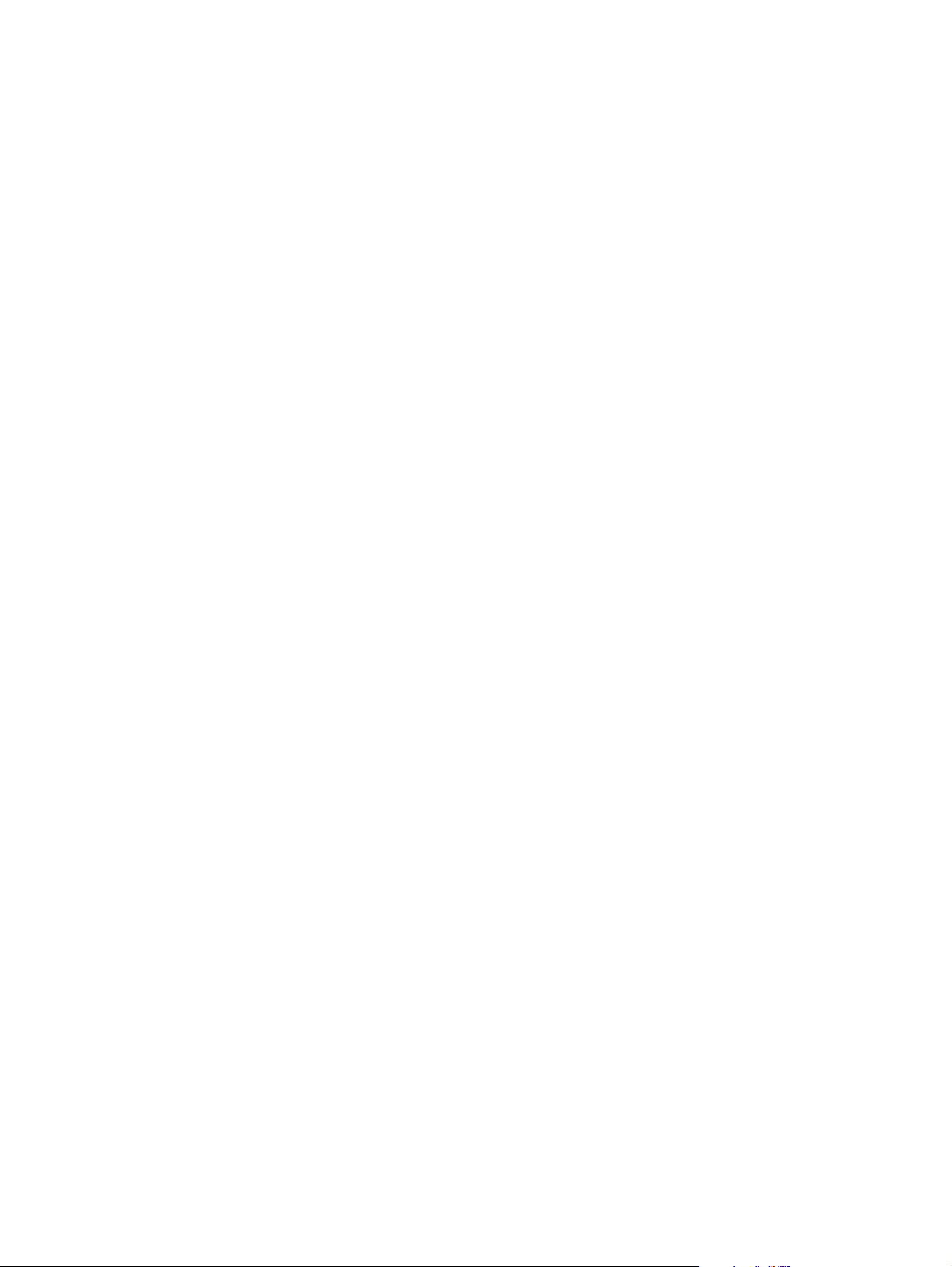
Page 3
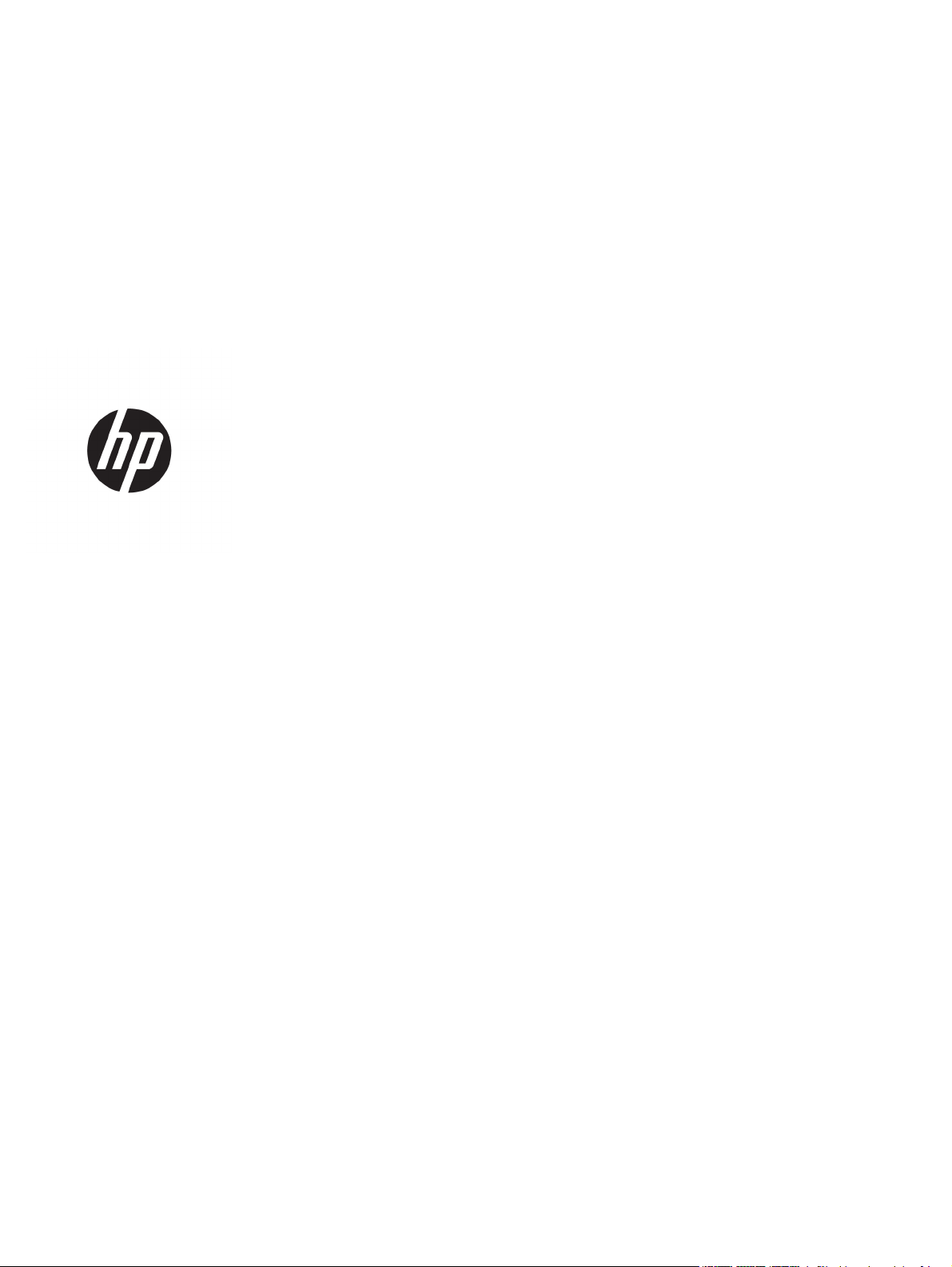
HP LaserJet Pro 500, värviline MFP M570
Kasutusjuhend
Page 4
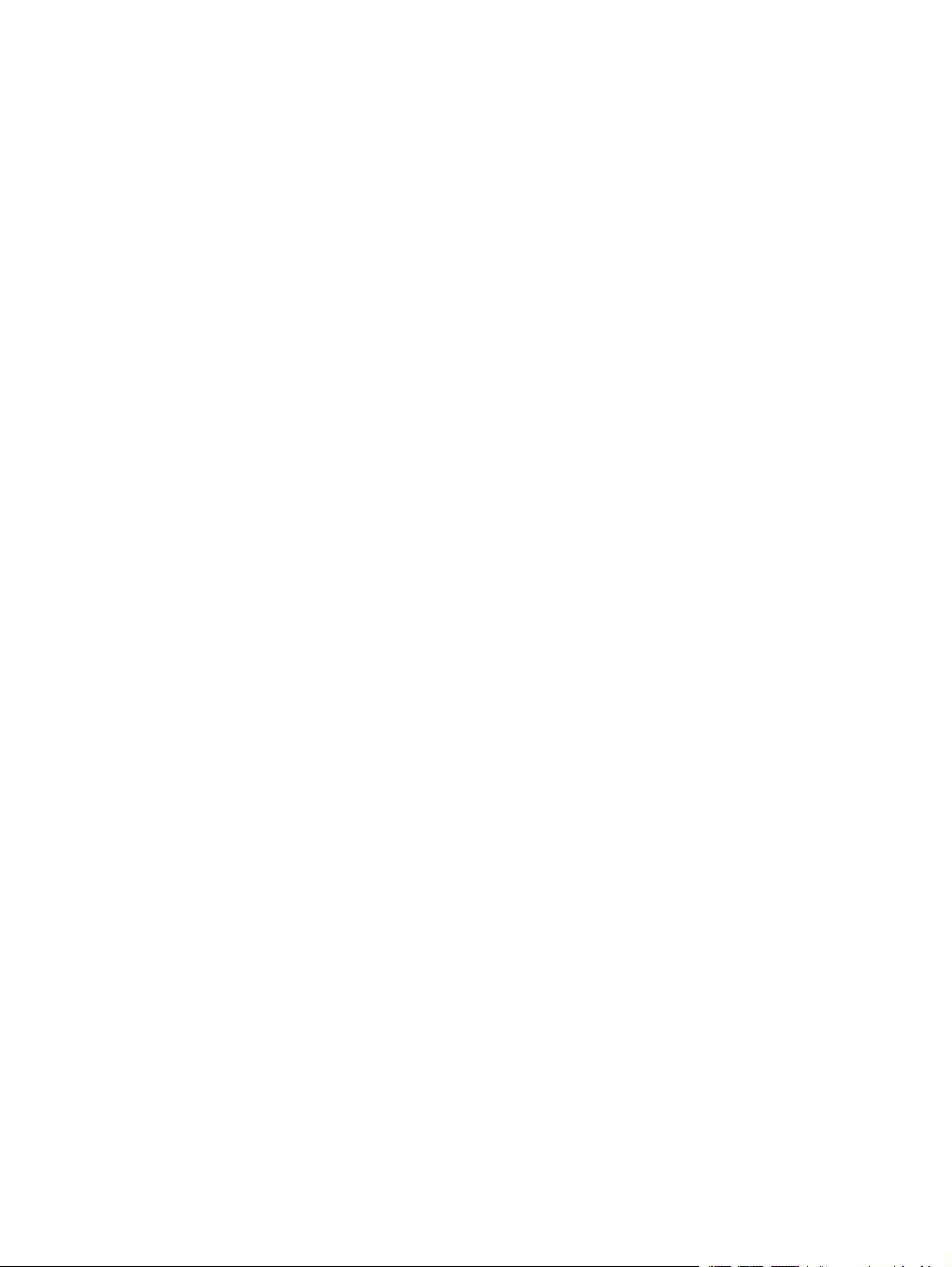
Autoriõigus ja litsents
© Copyright 2015 HP Development Company,
L.P.
Kaubamärkide nimetused
®
, Acrobat® ja PostScript® on ettevõtte
Adobe
Adobe Systems Incorporated kaubamärgid.
Paljundamine, kohandamine või tõlkimine on
ilma eelneva kirjaliku loata keelatud, välja
arvatud autoriõiguse seadustes lubatud
juhtudel.
Siin sisalduvat teavet võib ette teatamata
muuta.
Ainsad HP toodetele ja teenustele kehtivad
garantiid on esitatud nende toodete ja
teenustega kaasasolevates garantiikirjades.
Mitte midagi siin ei tohiks tõlgendada
lisagarantiina. HP ei vastuta siin esineda
võivate tehniliste või toimetuslike vigade või
puuduste eest.
Edition 1, 11/2015
Apple ja Apple'i logo on ettevõtte Apple
Computer, Inc. registreeritud kaubamärgid
USA-s ja teistes riikides/regioonides. iPod on
ettevõtte Apple Computer, Inc. kaubamärk.
iPod on mõeldud vaid juriidiliseks või õigusi
omava üksuse volitusega kopeerimiseks. Ärge
varastage muusikat.
Bluetooth on kaubamärk, mis kuulub selle
omanikule ja mida ettevõte HP Company
kasutab litsentsi alusel.
Microsoft®, Windows®, Windows® XP ja
Windows Vista® on Microsoft Corporation'i
USA-s registreeritud kaubamärgid.
®
on ettevõtte The Open Group
UNIX
registreeritud kaubamärk.
Page 5
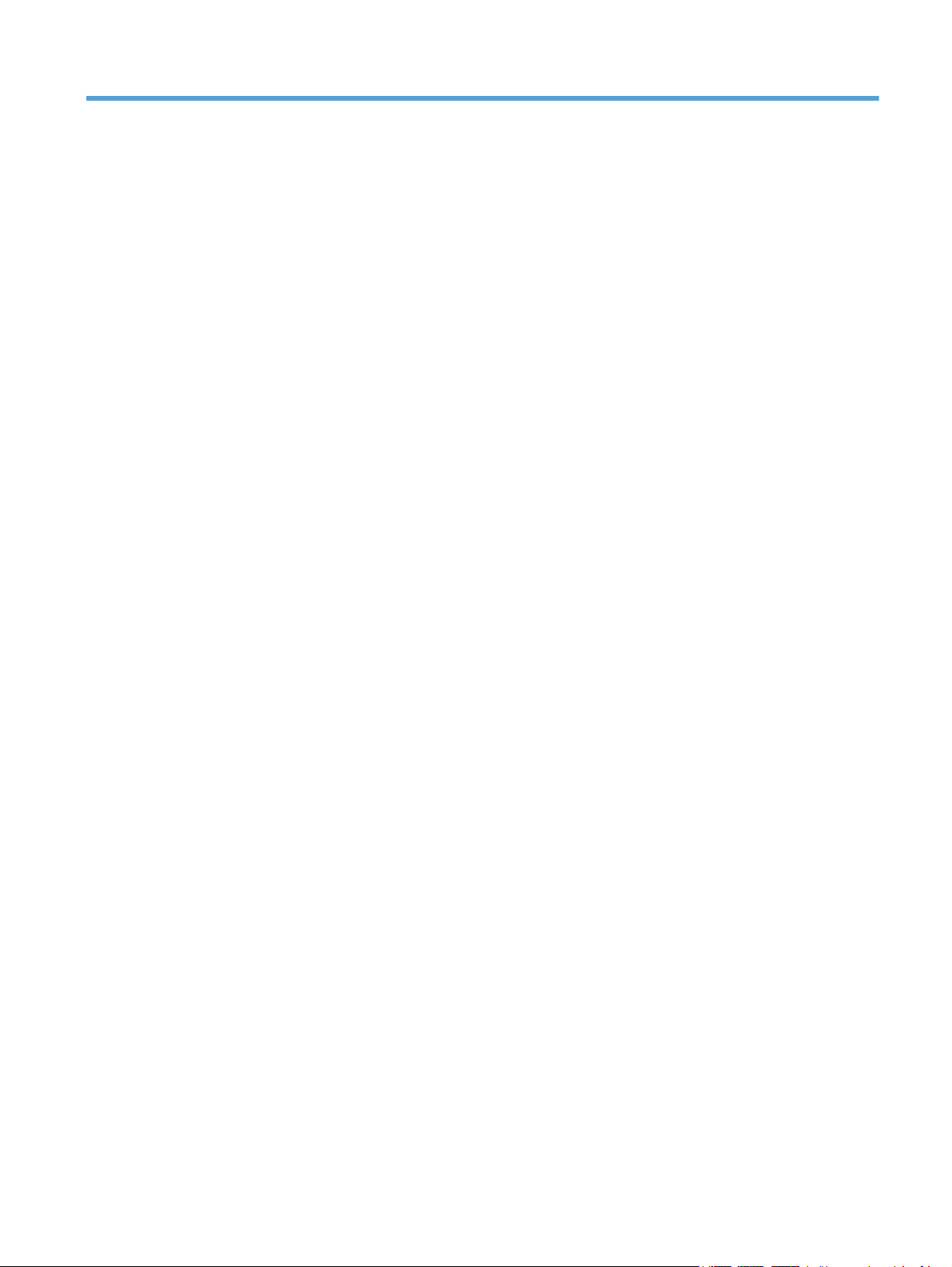
Sisukord
1 Seadme sissejuhatus ..................................................................................................................................... 1
Toote võrdlus ......................................................................................................................................................... 2
Toote vaated .......................................................................................................................................................... 4
Toote eestvaade .................................................................................................................................. 4
Printeri tagantvaade ........................................................................................................................... 5
Liidespordid ......................................................................................................................................... 6
Seerianumber ja mudeli numbri asukoht ........................................................................................... 6
Juhtpaneel ............................................................................................................................................................. 8
Juhtpaneeli ülevaade .......................................................................................................................... 8
Juhtpaneeli koduekraan ...................................................................................................................... 9
Juhtpaneeli spikrisüsteem ................................................................................................................ 10
Seadme aruannete printimine ............................................................................................................................ 11
2 Paberisalved ............................................................................................................................................... 13
Toetatud paberiformaadid .................................................................................................................................. 14
Toetatavad paberitüübid ..................................................................................................................................... 16
1. salv ................................................................................................................................................................... 18
Salve mahutavus ja paberi suund ..................................................................................................... 18
Täitke salv 1 ...................................................................................................................................... 20
Ümbrikkude printimine ................................................................................................... 22
2. salv ................................................................................................................................................................... 23
Salve mahutavus ja paberi suund ..................................................................................................... 23
Täitke salv 2 ...................................................................................................................................... 24
3. lisasalv ............................................................................................................................................................. 26
Salve mahutavus ja paberi suund ..................................................................................................... 26
Paberi laadimine salve 3 ................................................................................................................... 27
Etikettide laadimine ja printimine ....................................................................................................................... 29
Sissejuhatus ...................................................................................................................................... 29
Etikettide käsitsisöötmine ................................................................................................................ 29
ETWW iii
Page 6
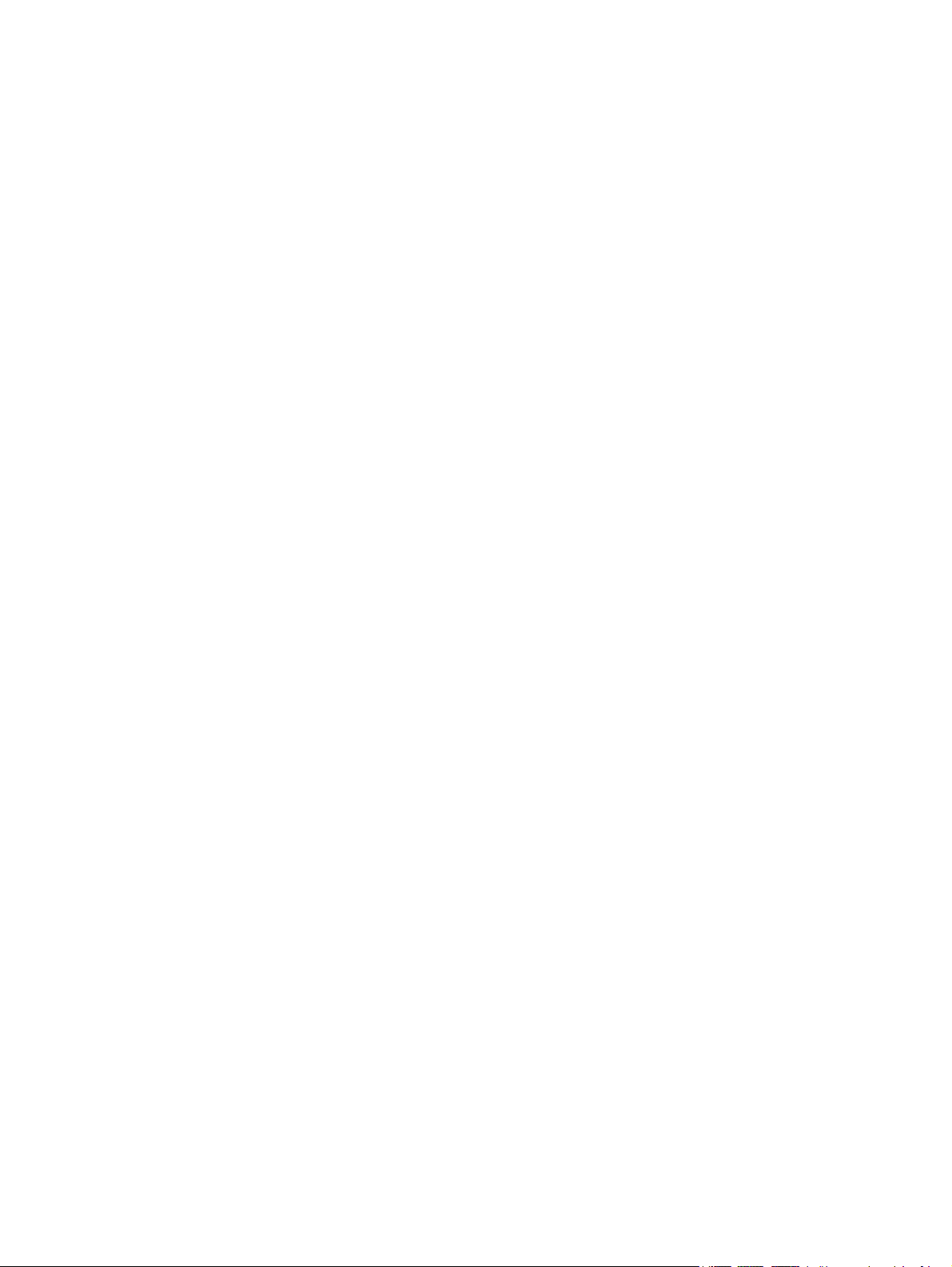
3 Osad, tarvikud ja lisavarustus ...................................................................................................................... 31
Osade, lisavarustuse ja tarvikute tellimine ........................................................................................................ 32
HP tegevustik mitte-HP tarvikute suhtes ........................................................................................................... 33
HP võltsimisvastane veebileht ............................................................................................................................ 34
Printimine, kui toonerikasseti hinnanguline kasutusiga on lõppemas .............................................................. 35
Aktiveerige või deaktiveerige väga madala taseme (At Very Low) seaded ....................................................... 36
Kliendi parandatavad osad .................................................................................................................................. 37
Tarvikud ............................................................................................................................................................... 38
Toonerikassetid ................................................................................................................................................... 39
Toonerikasseti vaade ........................................................................................................................ 39
Toonerikasseti teave ......................................................................................................................... 39
Toonerikassettide korduvkasutus ................................................................................. 40
Toonerikasseti hoiundamine .......................................................................................... 40
HP seisukoht mitte-HP toodetud toonerikassettide suhtes ......................................... 40
Toonerikassettide vahetamine ......................................................................................................... 40
Toonerikogumisseade ......................................................................................................................................... 43
Toonerikogumisseadme asendamine .............................................................................................. 43
4 Printimine ................................................................................................................................................... 47
Toetatud printeridraiverid (Windows) ................................................................................................................. 48
HP Universal Print Driver (UPD) ........................................................................................................ 48
UPD installirežiimid ........................................................................................................ 49
Prinditöö seadete muutmine (Windows) ............................................................................................................ 50
Prinditöö sätete muutmise prioriteet ............................................................................................... 50
Kõikide printimistööde seadete muutmine kuni tarkvaraprogrammi sulgemiseni ........................ 50
Kõikide prinditööde vaikeseadete muutmine .................................................................................. 50
Toote konfiguratsiooniseadete muutmine ...................................................................................... 51
Prinditöö seadete muutmine (Mac OS X) ............................................................................................................ 52
Prinditöö sätete muutmise prioriteet ............................................................................................... 52
Kõikide prinditööde sätete muutmine kuni tarkvaraprogrammi sulgemiseni ................................ 52
Kõikide prinditööde vaikesätete muutmine ..................................................................................... 52
Toote konfiguratsioonisätete muutmine ......................................................................................... 53
Prinditööd (Windows) .......................................................................................................................................... 54
Printimisotsetee kasutamine (Windows) ......................................................................................... 54
Printimisotseteede loomine (Windows) ........................................................................................... 55
Automaatne kahepoolne printimine (Windows) .............................................................................. 57
Käsitsi mõlemale lehepoolele printimine (Windows) ...................................................................... 59
Mitme lehekülje ühele lehele printimine (Windows) ........................................................................ 61
Lehekülje suuna valimine (Windows) ............................................................................................... 62
Paberi tüübi valimine (Windows) ...................................................................................................... 63
Esimese või viimase lehe teistsugusele paberile printimine (Windows) ......................................... 66
iv ETWW
Page 7
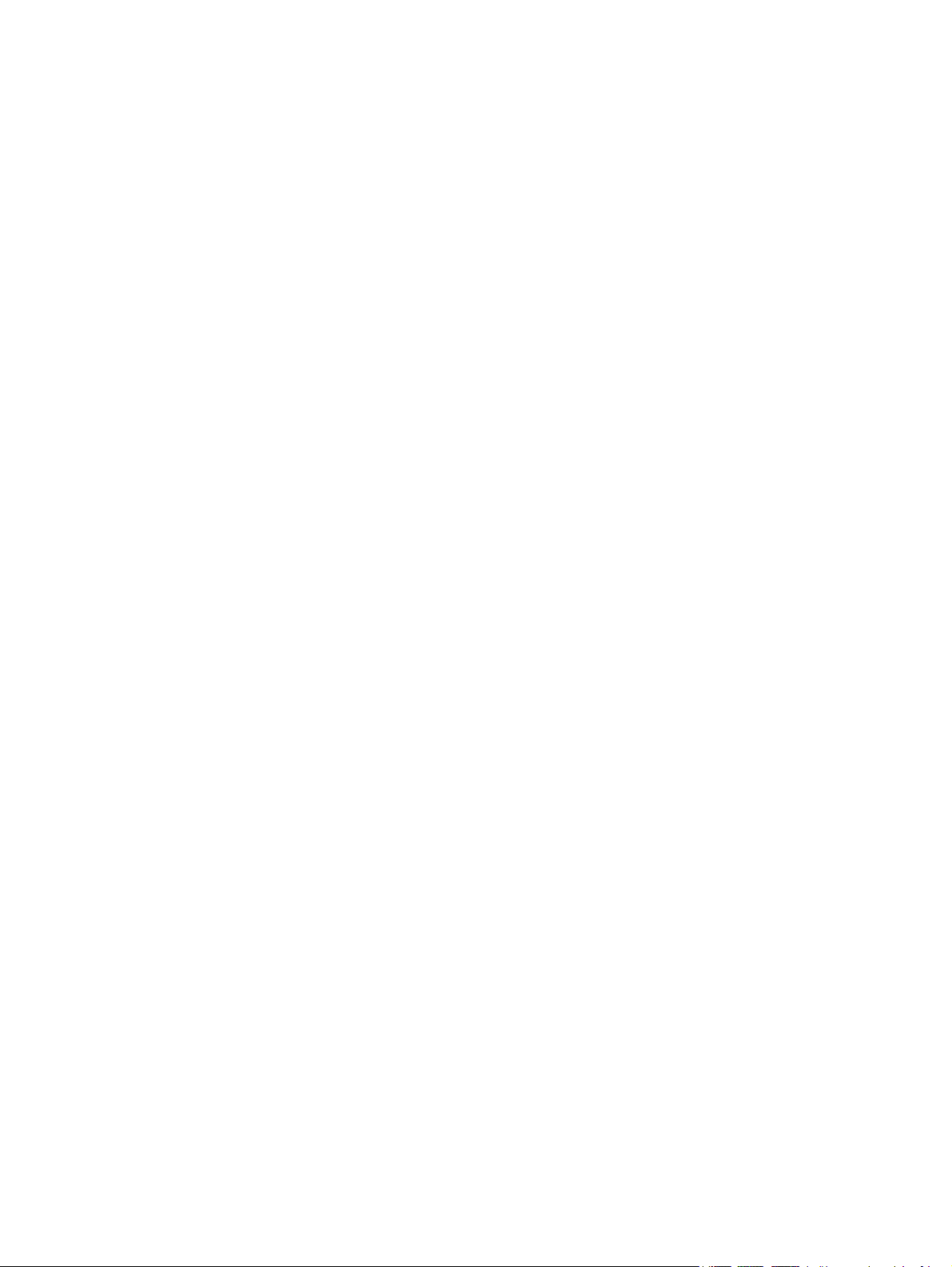
Dokumendi mastaapimine lehe formaadi järgi (Windows) .............................................................. 69
Brošüüri loomine (Windows) ............................................................................................................. 70
Prinditööd (Mac OS X) .......................................................................................................................................... 73
Printimiseelistuste kasutamine (Mac OS X) ...................................................................................... 73
Printimiseelistuste loomine (Mac OS X) ............................................................................................ 73
Automaatselt mõlemale poolele printimine (Mac OS X) .................................................................. 73
Käsitsi mõlemale poolele printimine (Mac OS X) .............................................................................. 74
Mitme lehekülje ühele lehele printimine (Mac OS X) ........................................................................ 74
Lehekülje suuna valimine (Mac OS X) ............................................................................................... 74
Paberi tüübi valimine (Mac OS X) ...................................................................................................... 74
Kaanelehekülje printimine (Mac OS X) .............................................................................................. 75
Dokumendi mastaapimine lehe formaadi järgi (Mac OS X) .............................................................. 75
Brošüüri loomine (Mac OS X) ............................................................................................................. 75
Täiendavad prinditööd (Windows) ...................................................................................................................... 76
Prinditöö tühistamine (Windows) ..................................................................................................... 76
Paberi formaadi valimine (Windows) ................................................................................................ 76
Kohandatud paberi formaadi valimine (Windows) ........................................................................... 77
Vesimärkide printimine (Windows) ................................................................................................... 77
Täiendavad prinditööd (Mac OS X) ...................................................................................................................... 78
Prinditöö tühistamine (Mac OS X) ..................................................................................................... 78
Paberi formaadi valimine (Mac OS X) ................................................................................................ 78
Kohandatud paberi formaadi valimine (Mac OS X) ........................................................................... 78
Vesimärkide printimine (Mac OS X) ................................................................................................... 79
Arhiivikvaliteediga prinditööde loomine ............................................................................................................. 80
Värviline printimine ............................................................................................................................................. 81
Suvandi HP EasyColor kasutamine ................................................................................................... 81
Värvisuvandite muutmine (Windows) .............................................................................................. 81
Prinditöö värvitemaatika muutmine (Windows) .............................................................................. 82
Värvisuvandite muutmine (Mac OS X) ............................................................................................... 82
Käsitsi värvisuvandid ........................................................................................................................ 83
Värvide sobitamine ........................................................................................................................... 83
Funktsiooni HP ePrint kasutamine ...................................................................................................................... 85
Kasutage AirPrinti ................................................................................................................................................ 86
Töö otseprintimine USB-liidesega ...................................................................................................................... 87
5 Kopeerimine ................................................................................................................................................ 89
Uute kopeerimise vaikeseadete määramine ...................................................................................................... 90
Koopia vaikeseadete taastamine ........................................................................................................................ 91
Vaid ühe koopia tegemine ................................................................................................................................... 92
Mitme koopia tegemine ....................................................................................................................................... 93
Mitmeleheküljelise originaaldokumendi kopeerimine ....................................................................................... 94
ETWW v
Page 8
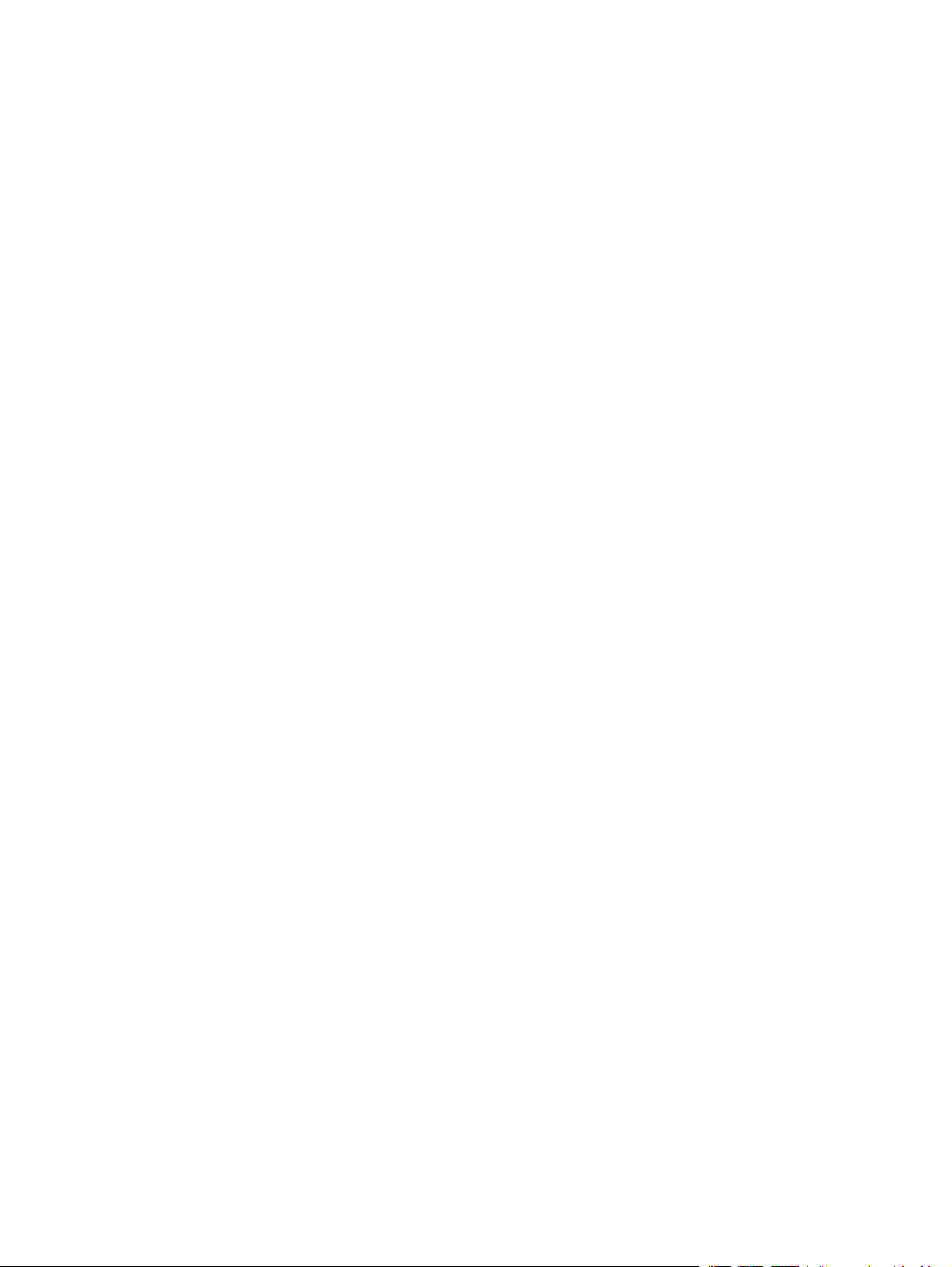
ID-kaartide kopeerimine ..................................................................................................................................... 95
Koopiatöö põimimine .......................................................................................................................................... 96
Kahepoolne kopeerimine (dupleksprintimine) ................................................................................................... 97
Automaatne kahepoolne kopeerimine ............................................................................................. 97
Käsitsi mõlemale poole kopeerimine ............................................................................................... 98
Koopia vähendamine või suurendamine ............................................................................................................. 99
Värvi- või must-valgete koopiate tegemine ..................................................................................................... 100
Prindikvaliteedi optimeerimine ......................................................................................................................... 101
Koopiate heleduse või tumeduse reguleerimine .............................................................................................. 102
Kopeeritava kujutise kohandamine .................................................................................................................. 103
Visandrežiimis kopeerimine .............................................................................................................................. 104
Eripaberile kopeerimiseks paberi formaadi ja tüübi määramine ..................................................................... 105
6 Skannimine ............................................................................................................................................... 107
Skannimine tarkvara HP Scan abil (Windows) .................................................................................................. 108
Skaneerimine tarkvara HP Scan abil (Mac OS X) ............................................................................................... 109
USB-välkmälule skannimine ............................................................................................................................. 110
Skanneri seadistamine võrgukausta ja e-kirjale skannimise funktsioonidele ................................................ 111
Skannimine võrgukausta .................................................................................................................................. 112
Skaneerimine meilisõnumisse .......................................................................................................................... 113
Skannimine, kasutades muud tarkvara ............................................................................................................ 114
Skannimine TWAIN-ühilduvusega programmist (Windows) .......................................................... 114
Skannimine WIA-ühilduvusega programmist (Windows) .............................................................. 114
7 Faks .......................................................................................................................................................... 115
Faksi ühendamine telefoniliiniga ...................................................................................................................... 118
Telefoni automaatvastajaga faksi seadistamine ............................................................................................. 118
Faksi seadistamine paralleeltelefoniga ............................................................................................................ 118
Autonoomse faksi seadistamine ....................................................................................................................... 118
Faksi kellaaja, kuupäeva ja päise häälestamine ............................................................................................... 120
Juhtpaneeli kasutamine .................................................................................................................. 120
Rakenduse HP Fax Setup Wizard (HP faksi seadistusviisard) kasutamine .................................... 120
Faksi päistes erisümbolite kasutamine ............................................................................................................ 120
Telefoniraamatu kasutamine ........................................................................................................................... 121
Faksi telefoniraamatu loomine ja redigeerimine juhtpaneeli abil ................................................. 121
Telefoniraamatu kirjete kustutamine ............................................................................................ 121
Kiirvaliku kirjete loomine ja muutmine ............................................................................................................. 122
Kiirvaliku kirjete kustutamine ........................................................................................................................... 123
Grupivaliku kirjete loomine ja muutmine ......................................................................................................... 124
Grupivaliku kirjete kustutamine ........................................................................................................................ 125
Saadetud fakside seadete häälestamine .......................................................................................................... 126
vi ETWW
Page 9
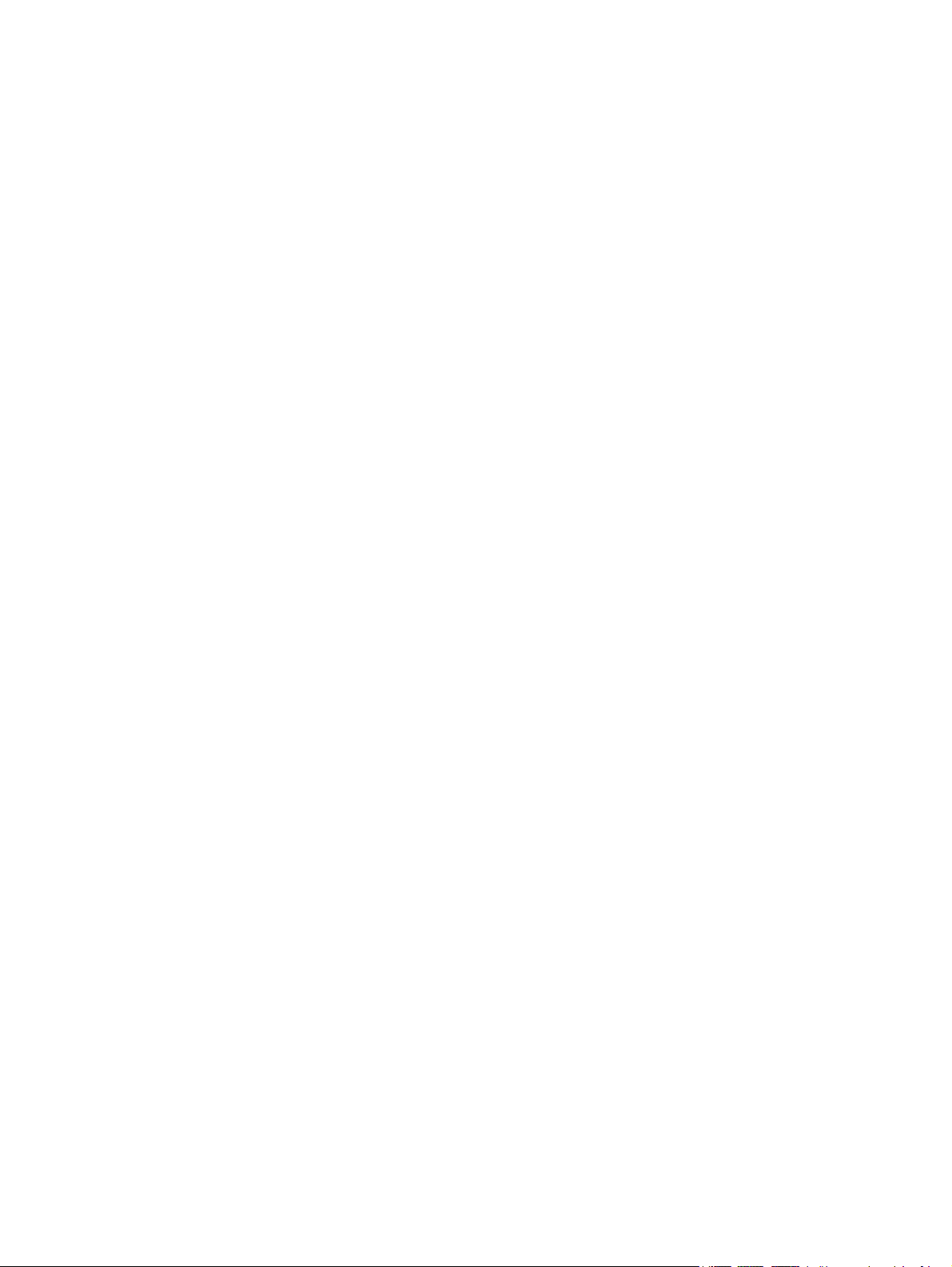
Valitavate erisümbolite ja suvandite määramine .......................................................................... 126
Prefiksi määramine ...................................................................................................... 126
Valimistooni tuvastuse määramine ............................................................................................... 126
Toonvalimine või impulssvalimine ............................................................................... 127
Automaatse kordusvalimise ja kordusvalimiste vahelise viivituse määramine ........................... 127
Heleduse/tumeduse ja eraldusvõime seadmine ............................................................................ 128
Heleduse/tumeduse (kontrastsuse) vaikeseade määramine ..................................... 128
Eraldusvõime seadete määramine .............................................................................. 128
Arvelduskoodi seadmine ................................................................................................................ 129
Vastuvõetavate fakside seadete häälestamine ............................................................................................... 130
Faksi edasisuunamise seadistamine .............................................................................................. 130
Vastuvõturežiimi seadmine ............................................................................................................ 130
Faksinumbrite blokeerimine ja vabastamine ................................................................................. 131
Vastamiseni oodatavate helinate arvu määramine ....................................................................... 131
Eristatava helina määramine .......................................................................................................... 132
Sissetulevate fakside automaatne vähendamine .......................................................................... 133
Faksi uuesti printimise seaded ....................................................................................................... 133
Faksi helitugevuse seadistamine ................................................................................................... 133
Alarmi tugevuse, telefoniliini tugevuse ja helina tugevuse määramine ..................... 133
Saabunud fakside templi seadistamine ......................................................................................... 134
Eravastuvõtu funktsiooni seadistamine ........................................................................................ 134
Faksi pollimise seadmine .................................................................................................................................. 134
Faksi kasutamine ............................................................................................................................................... 136
Toetatud faksiprogrammid ............................................................................................................ 136
Faksi tühistamine ............................................................................................................................ 136
Tühista praegune faks .................................................................................................. 136
Tühista pooleliolev faksitöö ......................................................................................... 137
Kustuta faksid mälust ..................................................................................................................... 137
Faksi kasutamine DSL-, PBX- või ISDN-süsteemides ..................................................................... 137
DSL ................................................................................................................................ 137
PBX ................................................................................................................................ 138
ISDN ............................................................................................................................... 138
Faksi kasutamine IP-kõneteenusega ............................................................................................. 138
Voolukao korral faksimälu sisu säilib. ............................................................................................ 138
Sisevõrkude avalike telefoniliinidega ühendamisel tekkivad turvaküsimused ............................ 138
Faksimine lameskannerilt .............................................................................................................. 139
Faksimine dokumendisööturist ...................................................................................................... 139
Kiirvalimiste ja rühmvalimiskirjete kasutamine ............................................................................. 140
Faksi saatmine tarkvarast (Windows) ............................................................................................ 141
Faksi saatmine faksiliiniga ühendatud telefonil valimise teel ...................................................... 142
Faksi saatmine kinnitusega ............................................................................................................ 142
ETWW vii
Page 10
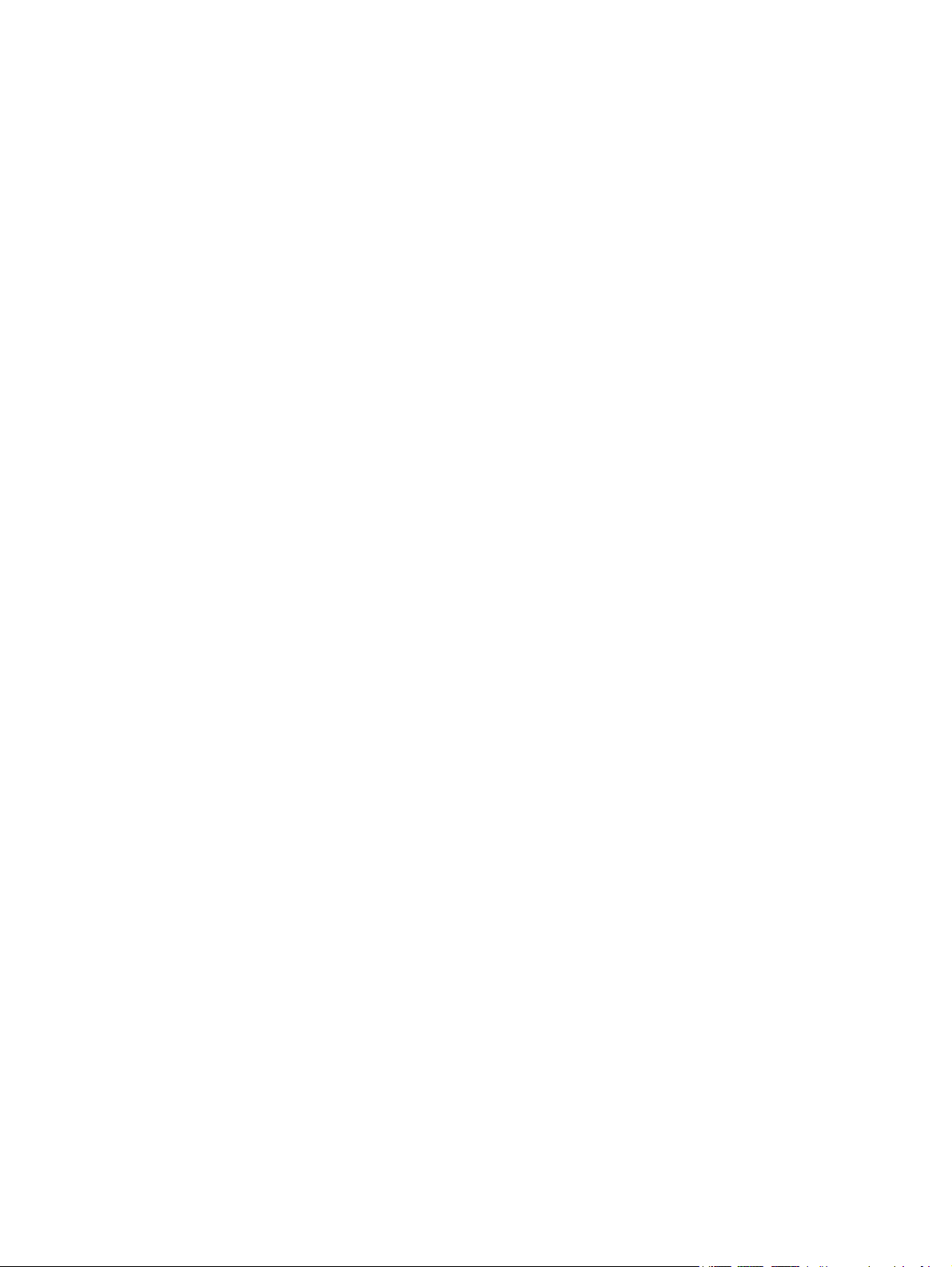
Viivitusega saadetava faksi seadistamine ..................................................................................... 142
Faksi saatmine nii elektroonilisel kui ka paberkandjal .................................................................. 143
Pääsukoodide, krediitkaartide või kõnekaartide kasutamine ....................................................... 143
Fakside rahvusvaheline saatmine ................................................................................ 143
Faksi printimine ............................................................................................................................... 144
Faksi korduv printimine .................................................................................................................. 145
Vastuvõetud fakside automaatne kahepoolne printimine ............................................................ 146
Fakside vastuvõtt, kui faksitoonid on telefoniliinil kuuldavad ...................................................... 146
Talletatud faksi printimine (kui eravastuvõtu funktsioon on sisse lülitatud) ............................... 146
8 Kasutamine ja hooldus ............................................................................................................................... 147
Seadme ühenduse muutmine utiliidiga HP Reconfiguration Utility (Windows) .............................................. 148
Funktsiooni HP Wireless Direct Printing häälestamine .................................................................................... 149
HP veebiteenuste rakenduste kasutamine ....................................................................................................... 150
IP võrguseadete konfigureerimine ................................................................................................................... 151
Printeri jagamisteade ...................................................................................................................... 151
Võrguseadete vaatamine või muutmine ........................................................................................ 151
IPv4 TCP/IP parameetrite käsitsi konfigureerimine juhtpaneeli kaudu ........................................ 151
Võrgus seadme nime muutmine ..................................................................................................... 151
Liini kiiruse ja dupleksi seaded ....................................................................................................... 153
HP Device Toolbox (Windows) ........................................................................................................................... 154
HP Utility Mac OS X-ile ....................................................................................................................................... 156
HP Utility avamine ........................................................................................................................... 156
HP Utility funktsioonid .................................................................................................................... 156
HP Web Jetadmini tarkvara kasutamine ........................................................................................................... 157
Kokkuhoiu seaded ............................................................................................................................................. 158
Printimine režiimil EconoMode ....................................................................................................... 158
Unerežiimi viivituse määramine ..................................................................................................... 158
Automaatse väljalülitamise viivituse määramine .......................................................................... 158
Toote turbefunktsioonid ................................................................................................................................... 160
Toote lukustamine .......................................................................................................................... 160
Toote salasõna määramine või vahetamine .................................................................................. 160
Püsivara täiustamine ......................................................................................................................................... 161
Püsivara käsitsi uuendamine .......................................................................................................... 161
Toote seadistamine, et püsivara automaatselt uuendada ............................................................ 161
9 Probleemide lahendamine .......................................................................................................................... 163
Probleemide lahendamise kontroll-loend ........................................................................................................ 164
1. etapp: veenduge, et seade on korralikult häälestatud .............................................................. 164
2. etapp: kontrollige kaableid või traadita ühendust ..................................................................... 164
3. etapp: kontrollige juhtpaneeli veateadete osas. ....................................................................... 165
viii ETWW
Page 11
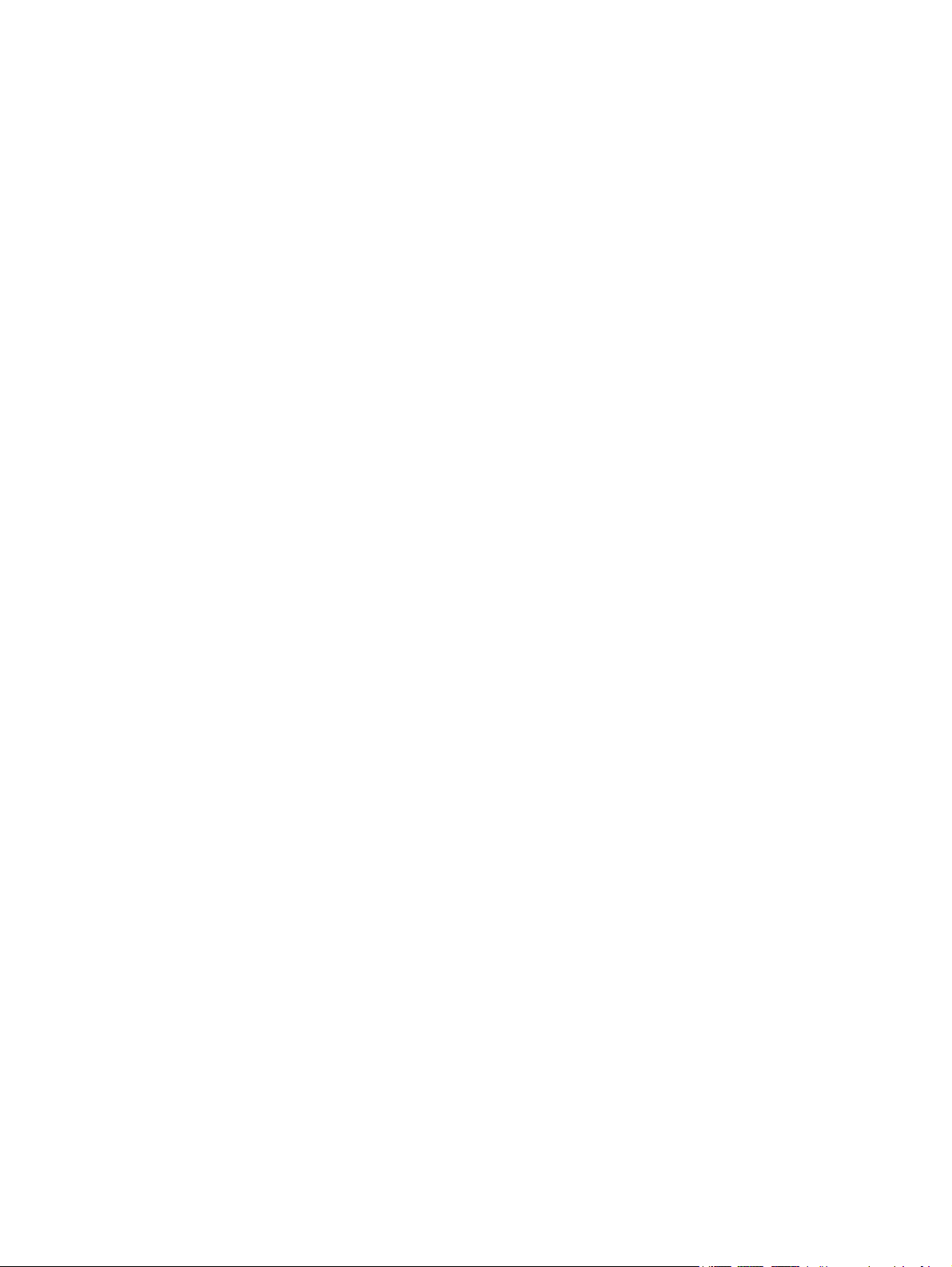
4. etapp: kontrollige paberit ........................................................................................................... 165
5. etapp: kontrollige tarkvara ......................................................................................................... 165
6. etapp: testige printimise funktsioone. ....................................................................................... 165
7. etapp: testige kopeerimise funktsioone. ................................................................................... 165
8. etapp: katsetage faksi saatmise funktsioone ............................................................................ 165
9. etapp: kontrollige toonerikassetti .............................................................................................. 166
10. etapp: proovige saata prinditöö arvutist. ................................................................................ 166
11. etapp: veenduge, et seade on võrku ühendatud. .................................................................... 166
Tehase vaikeseadete taastamine ..................................................................................................................... 167
Juhtpaneeli spikrisüsteem ................................................................................................................................ 168
Paber liigub valesti või ummistub ..................................................................................................................... 169
Toode ei võta paberit sisse ............................................................................................................. 169
Toode võtab korraga sisse mitu paberilehte ................................................................................. 169
Dokumendisöötur ummistub, võtab lehti viltu või siis korraga mitu lehte ................................... 169
Paberisalvedes toimuvate ummistuste ärahoidmine .................................................................... 170
Ummistuste kõrvaldamine ................................................................................................................................ 171
Ummistuse asukoht ........................................................................................................................ 171
Dokumendisööturi ummistuste kõrvaldamine .............................................................................. 172
Eemaldage ummistused väljastussektsiooni piirkonnas .............................................................. 173
Eemaldage ummistused Salvest 1 ................................................................................................. 174
Eemaldage ummistused Salvest 2 ................................................................................................. 176
Eemaldage ummistused paremas luugis ....................................................................................... 176
Kõrvaldage ummistus lisasalvest 3. ............................................................................................... 180
Eemaldage ummistused alumisest paremast luugist (Salv 3) ...................................................... 180
Prindikvaliteedi parandamine ........................................................................................................................... 182
Teisest tarkvaraprogrammist printimine ....................................................................................... 182
Seadistage prinditöö paberi tüübi säte .......................................................................................... 182
Kontrollige paberi tüübi seadet (Windows). ................................................................ 182
Kontrollige paberi tüübi seadet (Mac OS X). ................................................................ 183
Toonerikasseti oleku kontrollimine ............................................................................................... 183
Seadme kalibreerimine värvide ühtlustamiseks ............................................................................ 183
Puhastuslehe printimine ................................................................................................................. 183
Prindikvaliteedi täiendava tõrkeotsingu teostamine .................................................................... 184
Printige prindikvaliteedi lehekülg. ............................................................................... 184
Uurige prindikvaliteedi lehekülge ................................................................................ 184
Prindikasseti kahjustuste kontrollimine ........................................................................................ 184
Paberi ja printimiskeskkonna kontrollimine .................................................................................. 185
HP nõuetele vastava paberi kasutamine ..................................................................... 185
Seadme keskkonna kontrollimine ............................................................................... 186
Režiimi EconoMode sätete kontrollimine ....................................................................................... 186
Värvisätete reguleerimine (Windows) ............................................................................................ 1 86
ETWW ix
Page 12
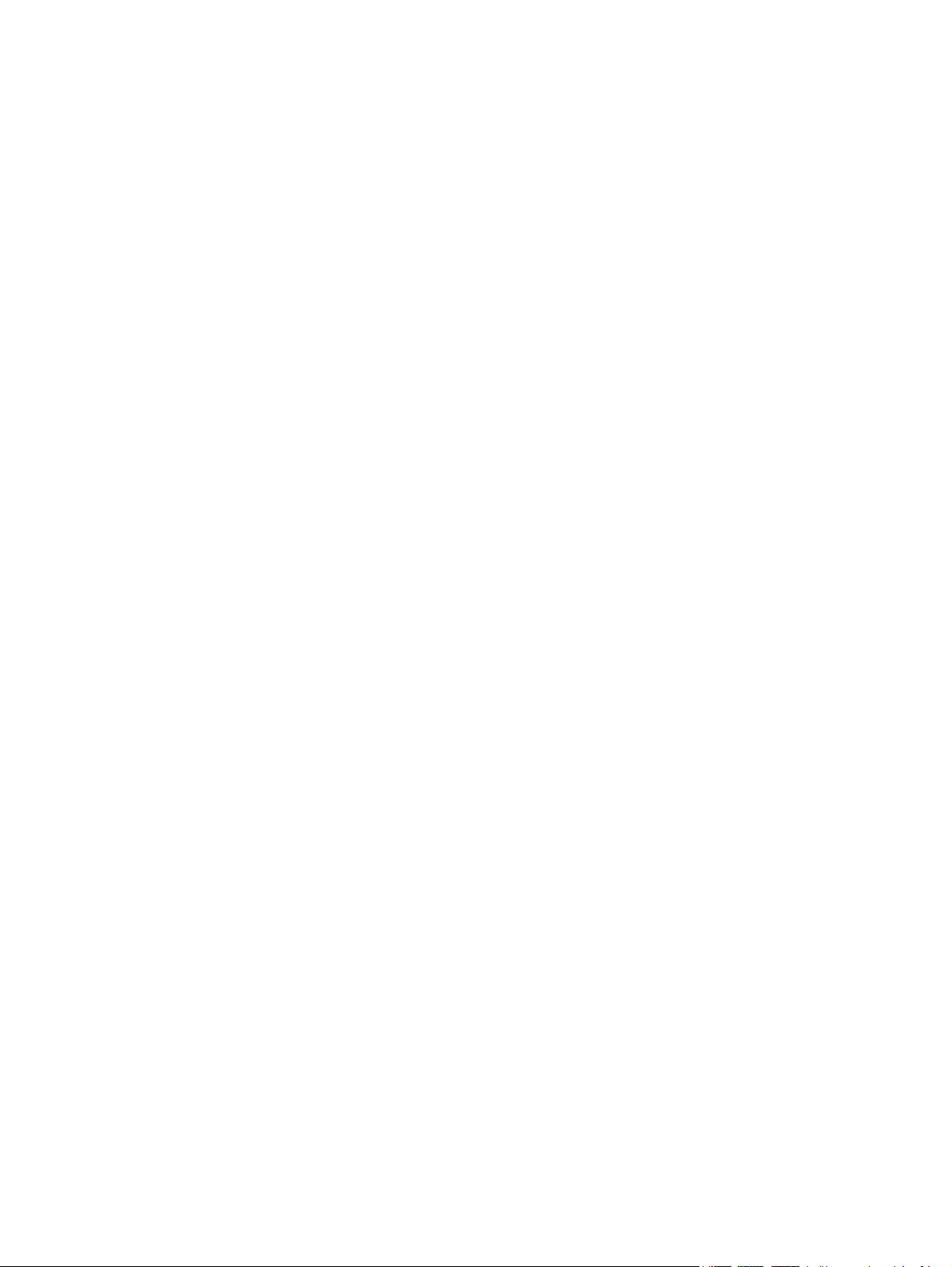
Proovige erinevat prindidraiverit. .................................................................................................. 187
Kopeerimiskvaliteedi parandamine .................................................................................................................. 189
Veenduge, et skanneri klaasil ei ole mustust ega plekke .............................................................. 189
Paberi seadete kontrollimine ......................................................................................................... 190
Kujutise reguleerimissätete kontrollimine .................................................................................... 190
Teksti või pildi optimeerimine ........................................................................................................ 191
Servast servani kopeerimine .......................................................................................................... 191
Puhastage dokumendisööturi paberivõturullid ja eralduspadi. .................................................... 191
Skannimiskvaliteedi parandamine ................................................................................................................... 193
Veenduge, et skanneri klaasil ei ole mustust ega plekke .............................................................. 193
Puhastage dokumendisööturi paberivõturullid ja eralduspadi. .................................................... 194
Faksimiskvaliteedi parandamine ...................................................................................................................... 196
Veenduge, et skanneri klaasil ei ole mustust ega plekke .............................................................. 196
Faksi saatmise lahutuse seade kontrollimine ................................................................................ 197
Kontrollige veaparanduse seadeid ................................................................................................. 197
Teisele faksimasinale saatmine ..................................................................................................... 197
Puhastage dokumendisööturi paberivõturullid ja eralduspadi. .................................................... 198
Leheküljele sobitamise seade kontrollimine ................................................................................. 198
Saatja faksimasina kontrollimine ................................................................................................... 199
Toode ei prindi või teeb seda aeglaselt. ........................................................................................................... 200
Toode ei prindi. ................................................................................................................................ 200
Toode prindib aeglaselt. ................................................................................................................. 200
Lahendage töö otse USB-st printimise probleemid ......................................................................................... 201
USB-välkmälu sisestamisel ei avane USB-välkmälu menüü ......................................................... 201
Faili ei prindita USB-välkmälust ..................................................................................................... 201
Faili, mida soovite printida, ei ole USB-mäluseadme menüüs loetletud ...................................... 201
Lahendage faksiprobleemid ............................................................................................................................. 202
Faksiprobleemide kontroll-loend ................................................................................................... 202
Tehke faksi diagnostikatest. .......................................................................................................... 203
Faksi rajaaruanne ............................................................................................................................ 204
Faksi veaaruande printimine .......................................................................................................... 204
Prindi kõik faksiaruanded ............................................................................................. 204
Prindi üksikud faksiaruanded ....................................................................................... 204
Faksi veaaruande seadmine ......................................................................................... 205
Seadke faksivea parandusrežiim .................................................................................................... 205
Faksikiiruse muutmine .................................................................................................................... 205
Faksisaatmisprobleemide lahendamine ........................................................................................ 206
Juhtpaneelil kuvatakse veateade ................................................................................ 206
Kuvatakse teade Kommunikatsiooniviga .................................................. 206
Valimistoon puudub ................................................................................... 207
Kuvatakse teade Faks on hõivatud ............................................................ 207
x ETWW
Page 13
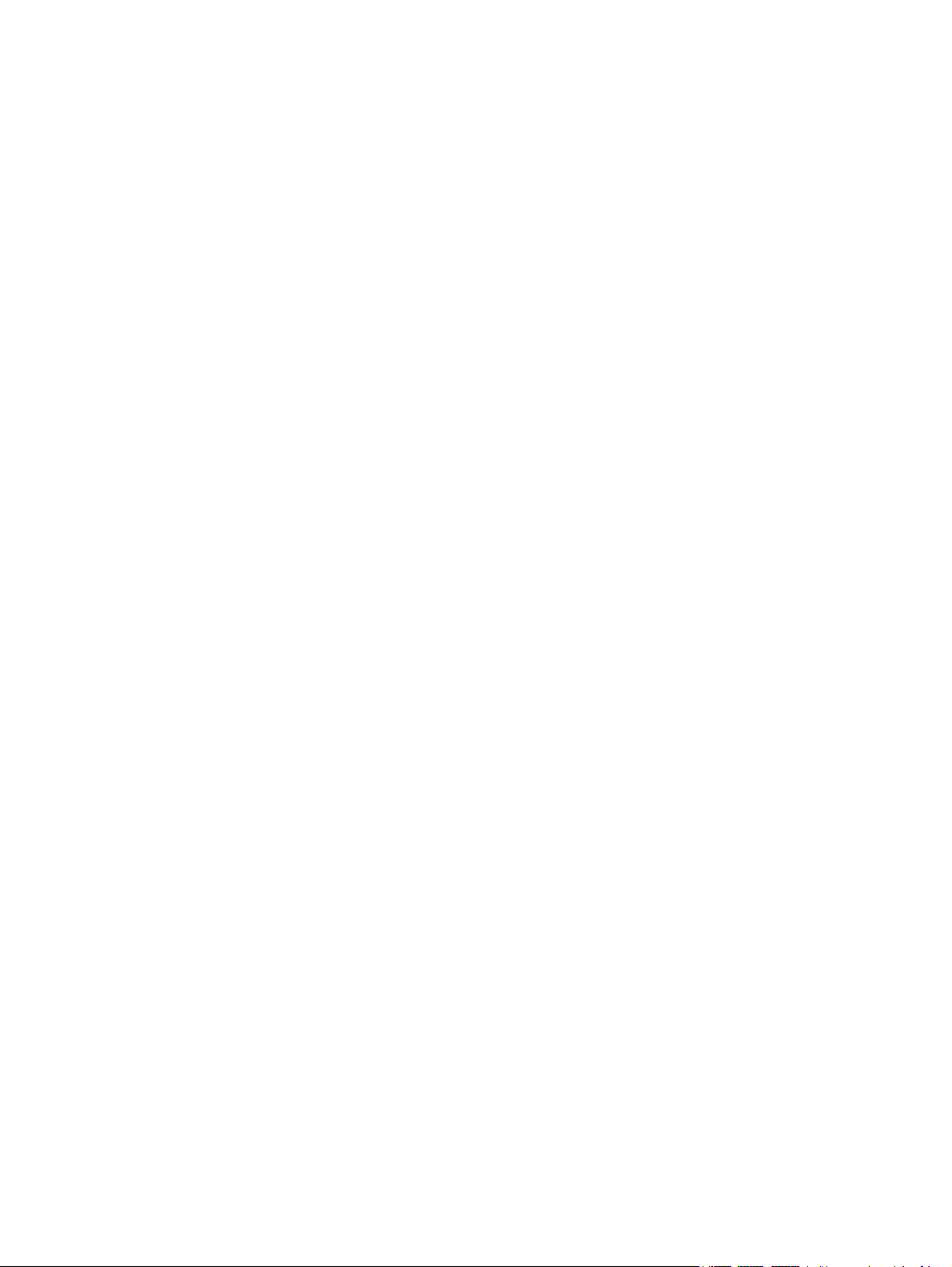
Kuvatakse teade No fax answer (Faks ei vasta) ........................................ 208
Dokumendisööturi paberiummistus .......................................................... 208
Kuvatakse teade Faksi salvestusruum on täis. ......................................... 208
Skanneriviga ............................................................................................... 209
Juhtpaneelil kuvatakse teade Valmis, püüdmata faksi samal ajal saata. .................. 209
Juhtpaneelil kuvatakse teade „Storing page 1” (1. lehe salvestus) ja midagi muud
peale selle ei toimu ....................................................................................................... 209
Fakse saab vastu võtta, kuid mitte saata .................................................................... 209
Toode on salasõnaga kaitstud ..................................................................................... 210
Juhtpaneelil ei saa faksifunktsioone kasutada ........................................................... 210
Kiirvalikuid ei saa kasutada .......................................................................................... 210
Grupivalikuklahve ei saa kasutada ............................................................................... 210
Faksi saatmisel võeti vastu salvestatud veateade telefoniettevõttelt ...................... 211
Faksi ei saa saata, kui toode on telefoniga ühendatud ............................................... 211
Fakside vastuvõtuprobleemide lahendamine ................................................................................ 211
Faks ei vasta ................................................................................................................. 212
Faksil on eritelefoniliin ............................................................................... 212
Tootega on ühendatud automaatvastaja .................................................. 212
Suvandi Vastuserežiim seadeks on Käsitsi. ............................................... 213
Faksiliinil on saadaval häälkõne ................................................................ 213
Toode on ühendatud DSL-telefoniteenusega ........................................... 213
Toode kasutab faksi läbi IP- või VoIP-telefoniteenuse ............................. 213
Juhtpaneelil kuvatakse veateade ................................................................................ 214
Kuvatakse teade Ühtki faksi ei tuvastatud. ............................................... 214
Kuvatakse teade Kommunikatsiooniviga .................................................. 214
Kuvatakse teade Faksi salvestusruum on täis. ......................................... 215
Kuvatakse teade Faks on hõivatud ............................................................ 215
Faks on vastu võetud, kuid seda ei prindita. ................................................................ 215
Funktsioon Eraviisiline vastuvõtmine on sisse lülitatud. .......................... 215
Saatja saab hõivatud liini signaali ................................................................................ 216
Tootega on ühendatud telefonitoru .......................................................... 216
Kasutusel on telefoniliini harukarp. .......................................................... 216
Valimistoon puudub ..................................................................................................... 216
PBX-liinil ei saa faksi saata ega vastu võtta ................................................................ 216
Üldiste faksiprobleemide lahendamine ......................................................................................... 216
Faksid liiguvad aeglaselt .............................................................................................. 216
Faksi kvaliteet on kehv ................................................................................................. 217
Faks jätab printimise pooleli või prindib kahele lehele. .............................................. 218
USB-ühenduse probleemide lahendamine ....................................................................................................... 219
Traadiga võrgu probleemide lahendamine ...................................................................................................... 220
Kehv füüsiline ühendus ................................................................................................................... 220
ETWW xi
Page 14
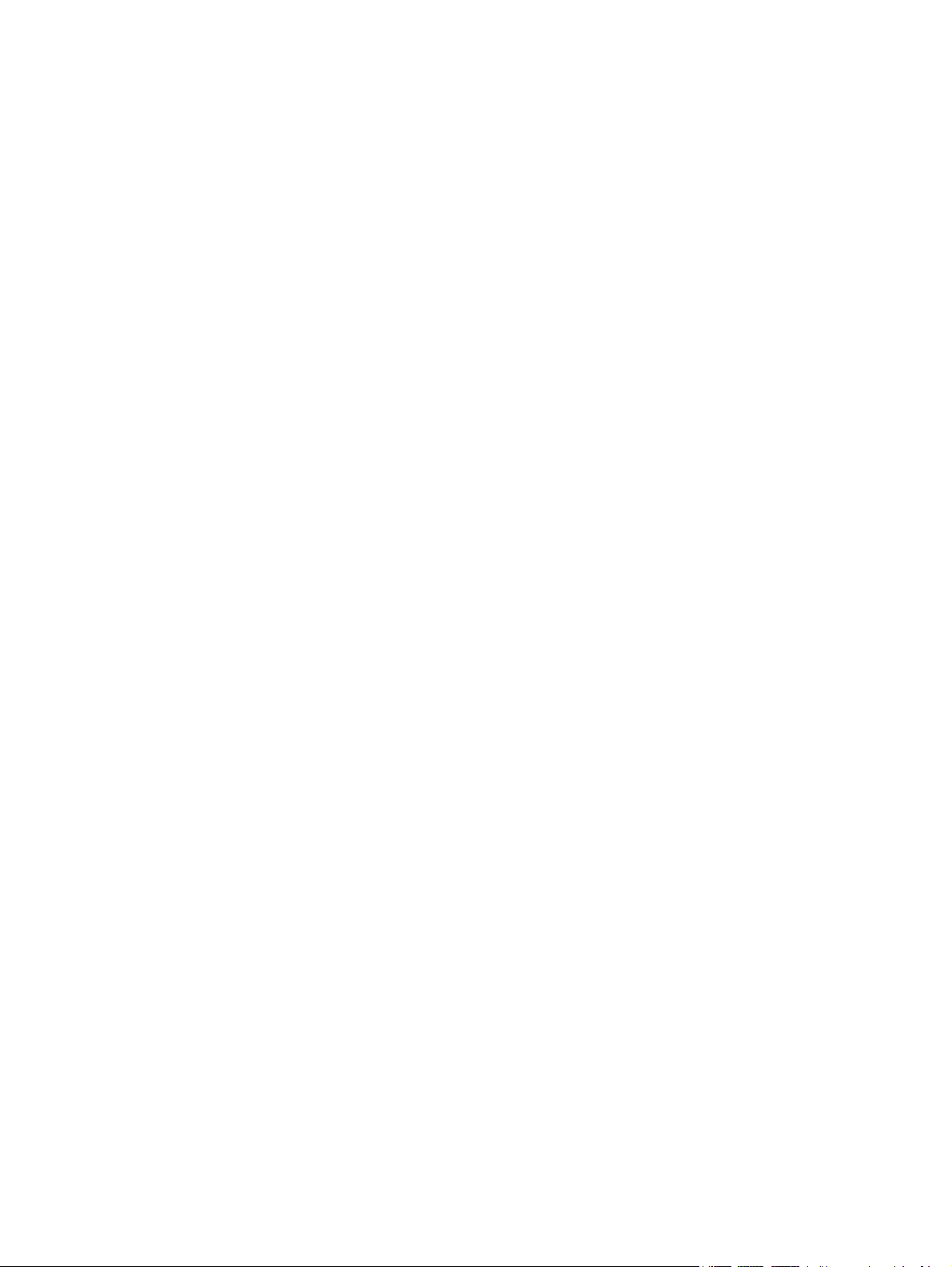
Arvuti kasutab tootel vale IP-aadressi ........................................................................................... 220
Arvuti ei saa tootega suhelda ......................................................................................................... 220
Toode kasutab võrgu jaoks vale linki ja võrguseadeid .................................................................. 221
Uued tarkvaraprogrammid võivad tekitada probleeme ühilduvusega. ........................................ 221
Teie arvuti või tööjaam võib olla valesti seadistatud. ................................................................... 221
Toode on keelatud või on teised võrguseaded valed. ................................................................... 221
Traadita võrgu probleemide lahendamine ....................................................................................................... 222
Traadita ühenduvuse kontroll-loend ............................................................................................. 222
Seadmega ei saa pärast traadita ühenduse konfigureerimise lõpetamist printida ..................... 223
Toodet ei saa printida ja arvutisse on installitud kolmanda osapoole tulemüür ......................... 223
Traadita ühendus ei tööta pärast traadita ühenduse marsruuteri või seadme liigutamist .......... 223
Traadita ühenduse seadmega ei saa rohkem arvuteid ühendada ................................................. 223
Traadita toote ühendus katkeb ühendamisel VPN-iga. ................................................................. 223
Võrku ei kuvata traadita võrguühenduste loendis ......................................................................... 223
Traadita võrk ei tööta ..................................................................................................................... 224
Traadita võrgu diagnostikatesti tegemine ..................................................................................... 224
Häirete vähendamine traadita võrgus ............................................................................................ 224
Toote tarkvaraprobleemide lahendamine Windowsis ..................................................................................... 225
Seadme printeridraiver ei ole kaustas Printer nähtav ................................................................... 225
Tarkvara installimisel kuvati tõrketeade ....................................................................................... 225
Toode on režiimis Ready (Valmis), aga ei prindi midagi ................................................................. 225
Seadme tarkvaraprobleemide lahendamine Mac OS X-is ................................................................................ 227
Printeridraiverit ei kuvata loendis Printimine ja faksimine või Printimine ja skannimine ............ 227
Seadme nime ei kuvata loendi Printimine ja faksimine või Printimine ja skannimine
tooteloendis .................................................................................................................................... 227
Printeridraiver ei häälesta automaatselt loendis Printimine ja faksimine või Printimine ja
skannimine valitud seadet. ............................................................................................................. 227
Prinditööd ei saadetud teie soovitud tootele ................................................................................. 228
USB-kaabliga ühendamisel ei ilmu seade pärast draiveri valimist loendisse Printimine ja
faksimine või Printimine ja skannimine. ......................................................................................... 228
Kasutate USB-ühenduse puhul üldist printeridraiverit .................................................................. 228
Tarkvara eemaldamine (Windows) ................................................................................................................... 229
Tarkvara eemaldamine (Mac OS X) ................................................................................................................... 230
E-meilile skannimise probleemide lahendamine ............................................................................................. 231
Ei suuda ühendust e-posti serveriga .............................................................................................. 231
E-meili saatmine ebaõnnestus ....................................................................................................... 231
Skannimine ei õnnestu .................................................................................................................... 231
Võrgukausta skannimise probleemide lahendamine ....................................................................................... 232
Skannimine ebaõnnestus ............................................................................................................... 232
Tähestikuline register ................................................................................................................................... 233
xii ETWW
Page 15
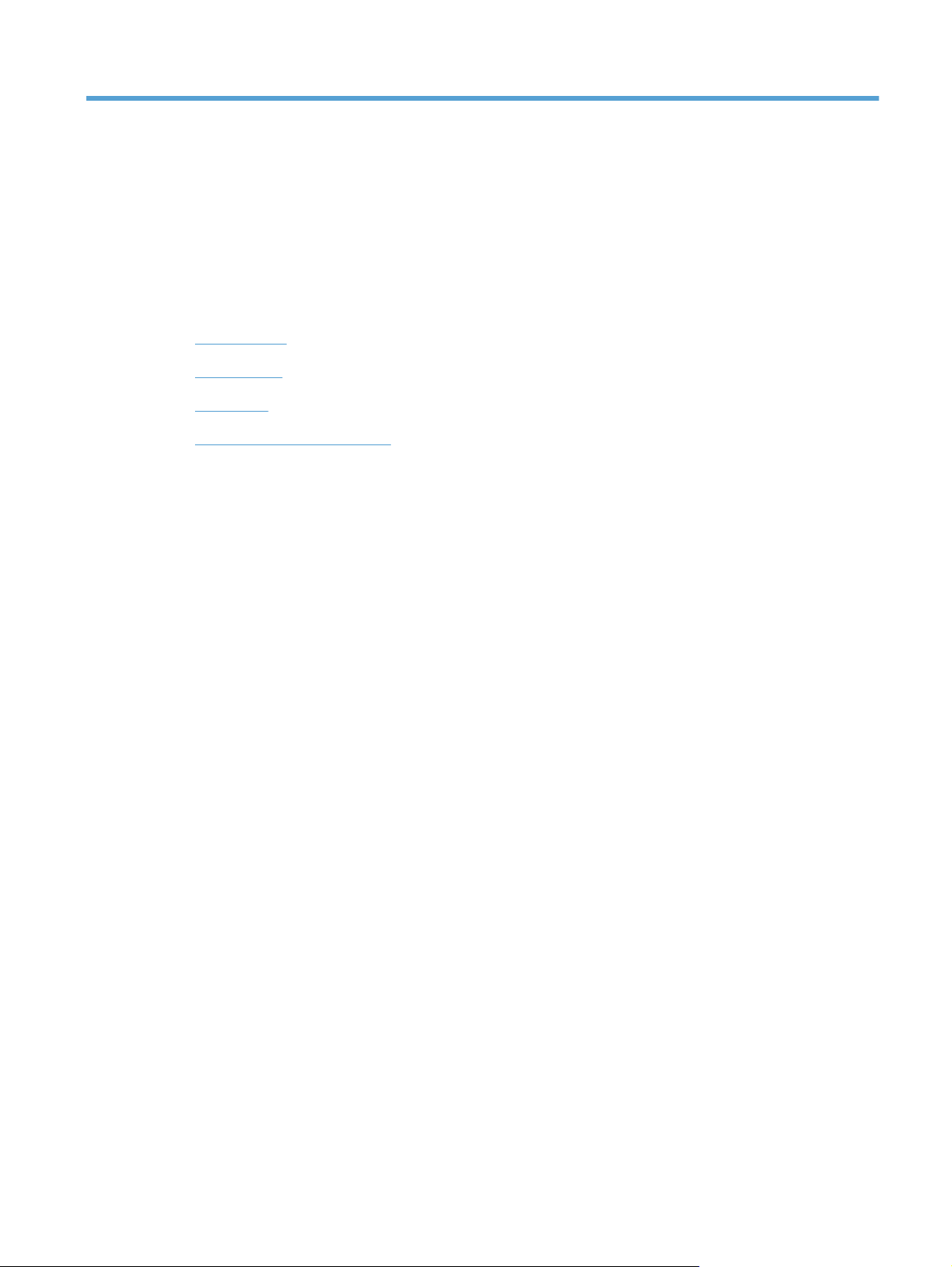
1 Seadme sissejuhatus
●
Toote võrdlus
●
Toote vaated
●
Juhtpaneel
●
Seadme aruannete printimine
ETWW 1
Page 16
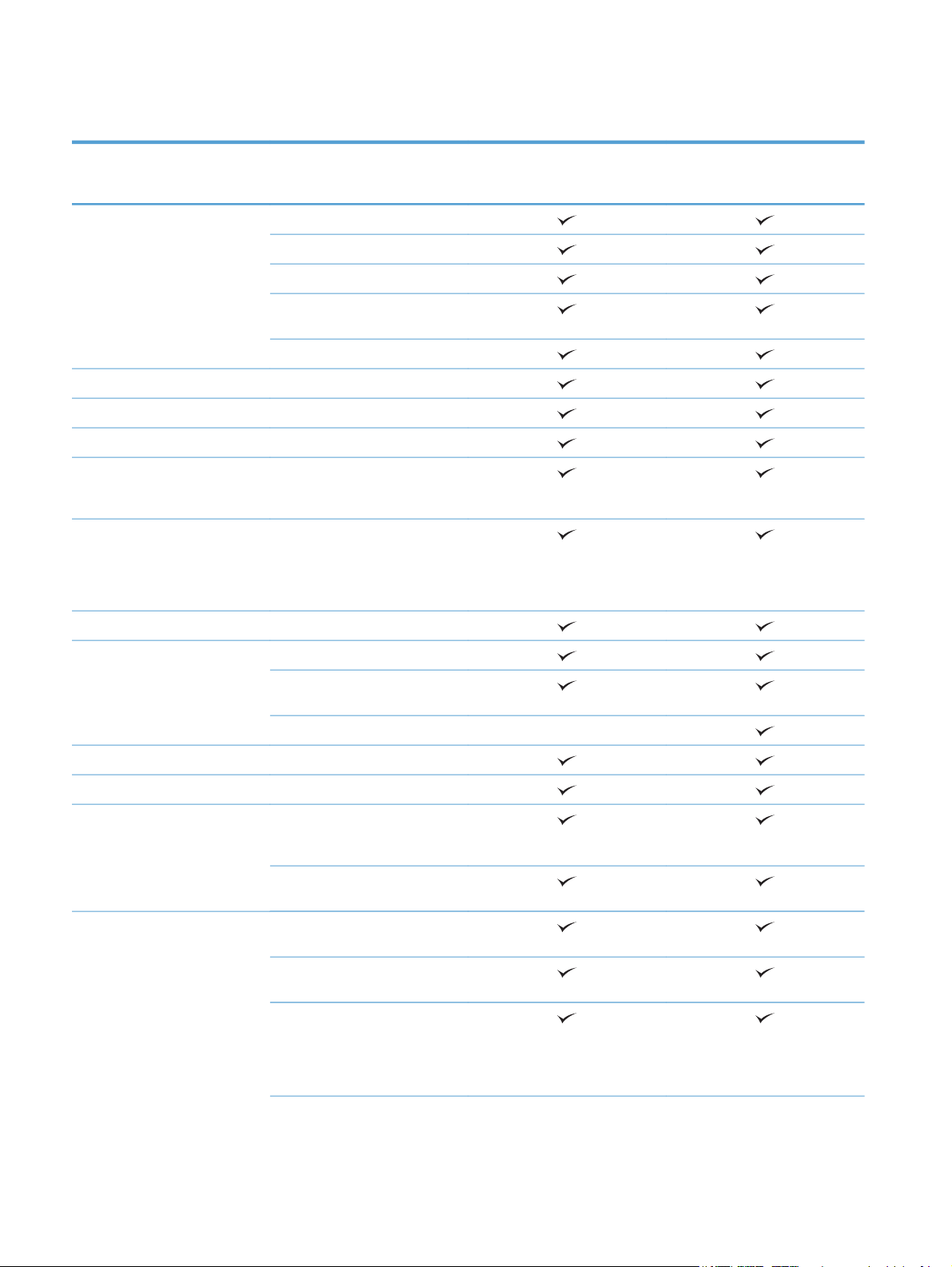
Toote võrdlus
M570dn
CZ271A
Paberikäsitsus 1. salv (100-leheline jõudlus)
2. salv (250-leheline jõudlus)
3. salv (500-leheline jõudlus)
Standardne väljund (250-leheline
jõudlus)
Automaatne dupleksprintimine
Toetatud operatsioonisüsteemid Windows XP, 32 bitti
32- ja 64-bitine Windows Vista
32- ja 64-bitine Windows 7
Windows 2003 Server (32-bitine,
Service Pack 3), vaid printeri- ja
skanneridraiverid
Windows 2008 Server, vaid
printeri- ja skanneridraiverid
Windows 2008 Server R2, vaid
printeri- ja skanneridraiverid
M570dw
CZ272A
Mac OS X v10.6 ja hilisem
Ühenduvus Hi-Speed USB 2.0
10/100/1000 Ethernet LANühendus
Traadita võrguühendus
Mälu 256 MB RAM
Juhtpaneeli kuva Värviline graafiline puuteekraan
Printimine Prindib 30 lehte minutis (lk/min)
Kopeerimine Kopeerimine kiirusega kuni 20 lk/
A4-formaadis paberile ja 31 lk/min
Letter-formaadis paberile
Vahetult USB-st printimine (arvuti
ei ole nõutud)
min
Kopeerimislahutus 300 punkti tolli
kohta (dpi)
See dokumendisöötur võtab vastu
kuni 50 lehte ja toetab lehti
pikkusega 127 kuni 356 mm (5
kuni 14 tolli) ja laiusega 127 kuni
216 mm (5 kuni 8,5 tolli)
2 Peatükk 1 Seadme sissejuhatus ETWW
Page 17
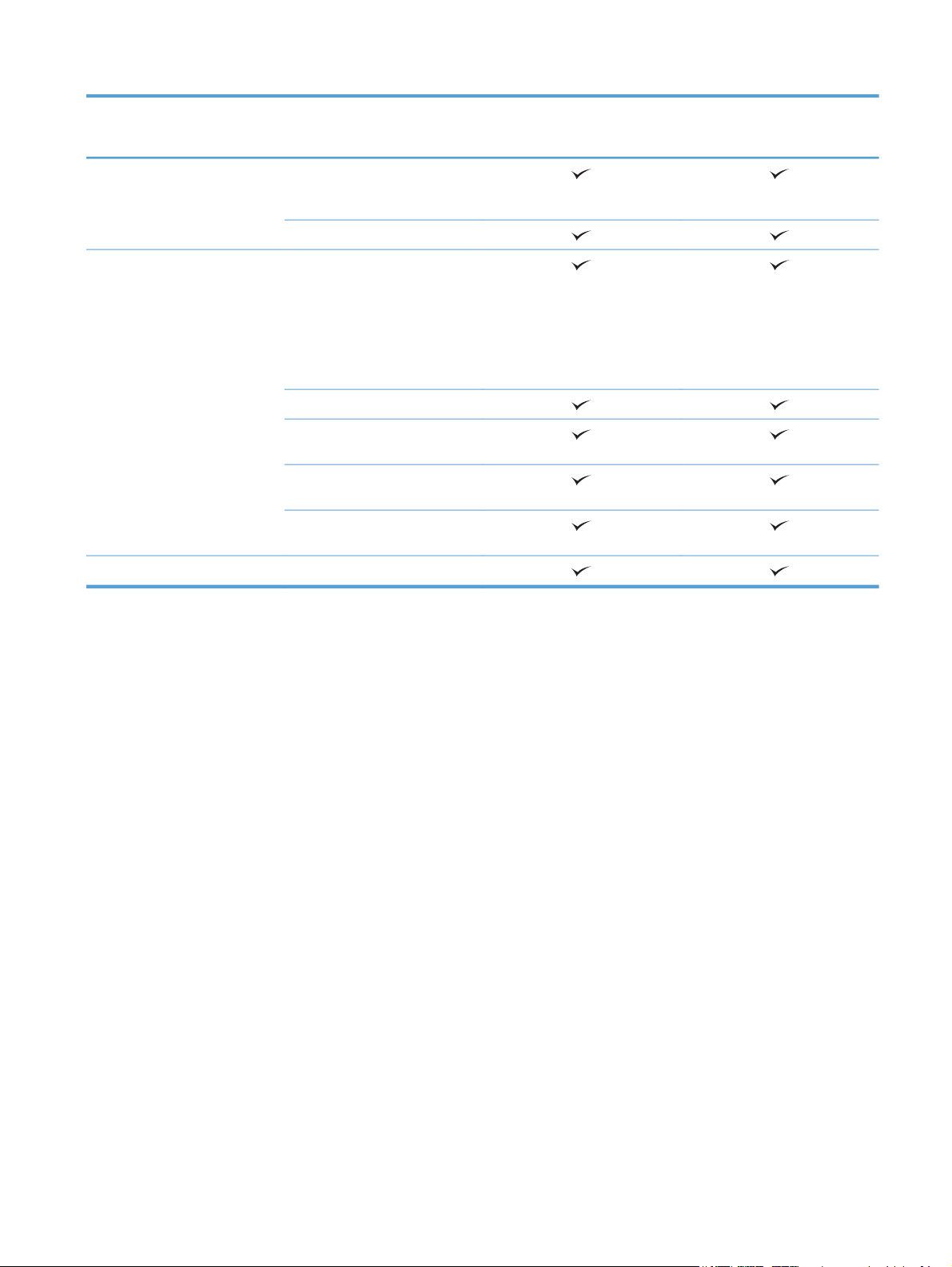
M570dn
M570dw
Lameskanner toetab lehti
pikkusega kuni 297 mm (11,7 tolli)
ja laiusega kuni 215 mm (8,5 tolli)
Automaatne duplekskopeerimine
Skannimine Must-valged lameklaasilt tehtud
skannid lahutusega kuni 1200 dpi
Dokumendisööturiga tehtud
värviskannid lahutusega kuni 300
dpi ja lameklaasilt tehtud
värviskannid lahutusega kuni 600
dpi
Automaatne dupleksskannimine
Skannige e-meilile (tarkvara ei ole
nõutud)
Skannige võrku (tarkvara ei ole
nõutud)
Vahetult USB-st skannimine (arvuti
ei ole nõutud)
Faks V.34 koos kahe RJ-11 faksipordiga
CZ271A
CZ272A
ETWW Toote võrdlus 3
Page 18
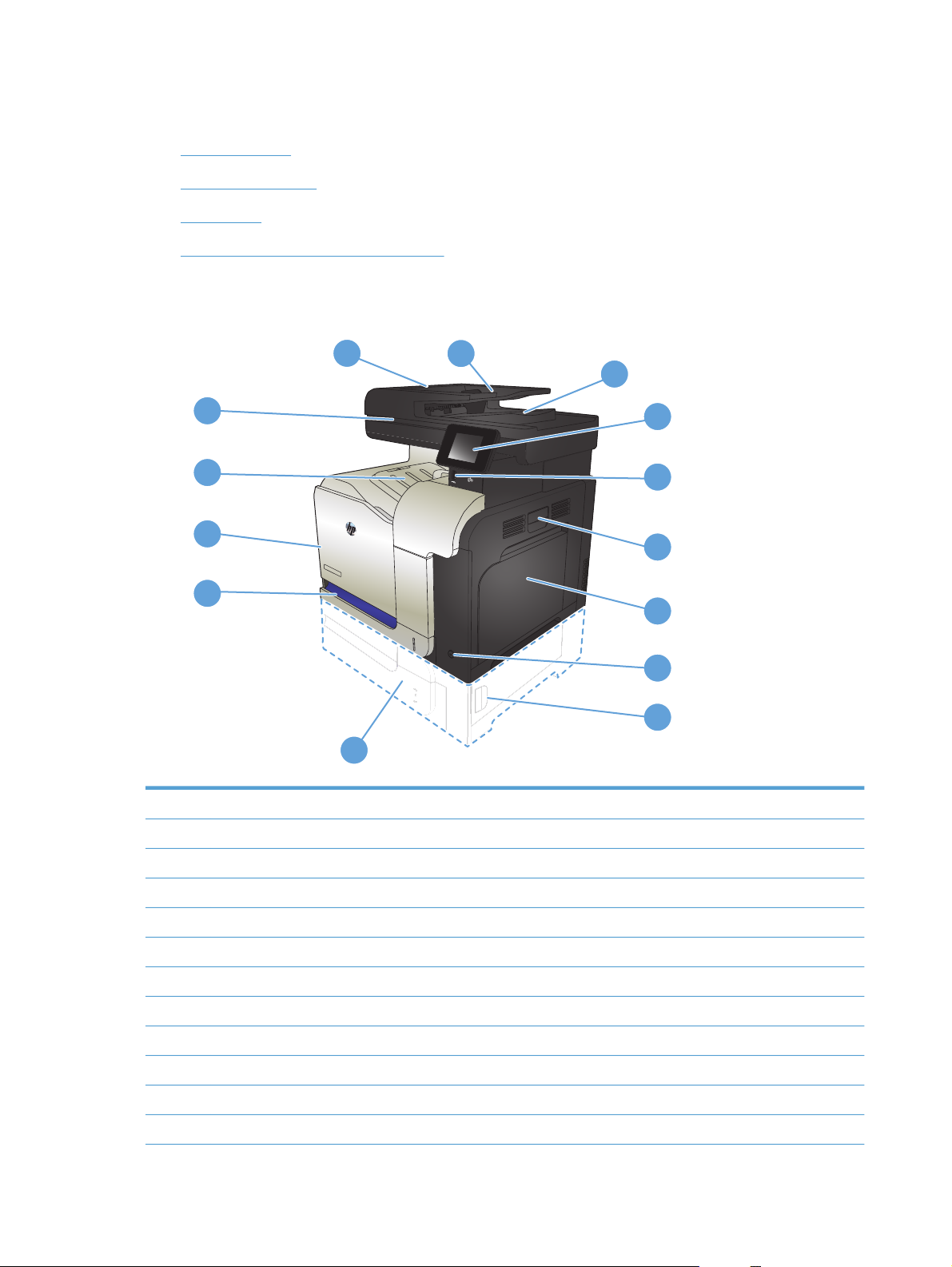
Toote vaated
●
Toote eestvaade
●
Printeri tagantvaade
●
Liidespordid
●
Seerianumber ja mudeli numbri asukoht
Toote eestvaade
1
2
3
14
13
12
4
5
6
11
7
8
9
10
1 Dokumendisööturi kaane vabastamiseks (ummistuste puhastamiseks) tehke kaas lukust lahti
2 Dokumendisööturi sisendsalv
3 Dokumendisööturi väljundsalv
4 Juhtpaneel värvilise puuteekraaniga (paremini vaatamiseks kallutatav)
5 Vahetu USB-port (ilma arvutita printimiseks ja skannimiseks)
6 Parempoolse luugi käepide (juurdepääs ummistuste kõrvaldamiseks)
7 1. salv
8 Nupp sisse/välja
9 Ummistuste kõrvaldamise luuk 3. lisasalvele
10 3. lisasalv
11 2. salv
12 Esiluuk (juurdepääs toonerikassettidele ja tooneri kogumisseadmele)
4 Peatükk 1 Seadme sissejuhatus ETWW
Page 19

13 Väljastussalv
14 Skanneri käepide (skanneri kaane tõstmiseks)
Printeri tagantvaade
1
3
1 Vormindaja (sisaldab liidese porte)
2Toitepistik
3 Kaabel-tüüpi turvaluku pesa
2
ETWW Toote vaated 5
Page 20
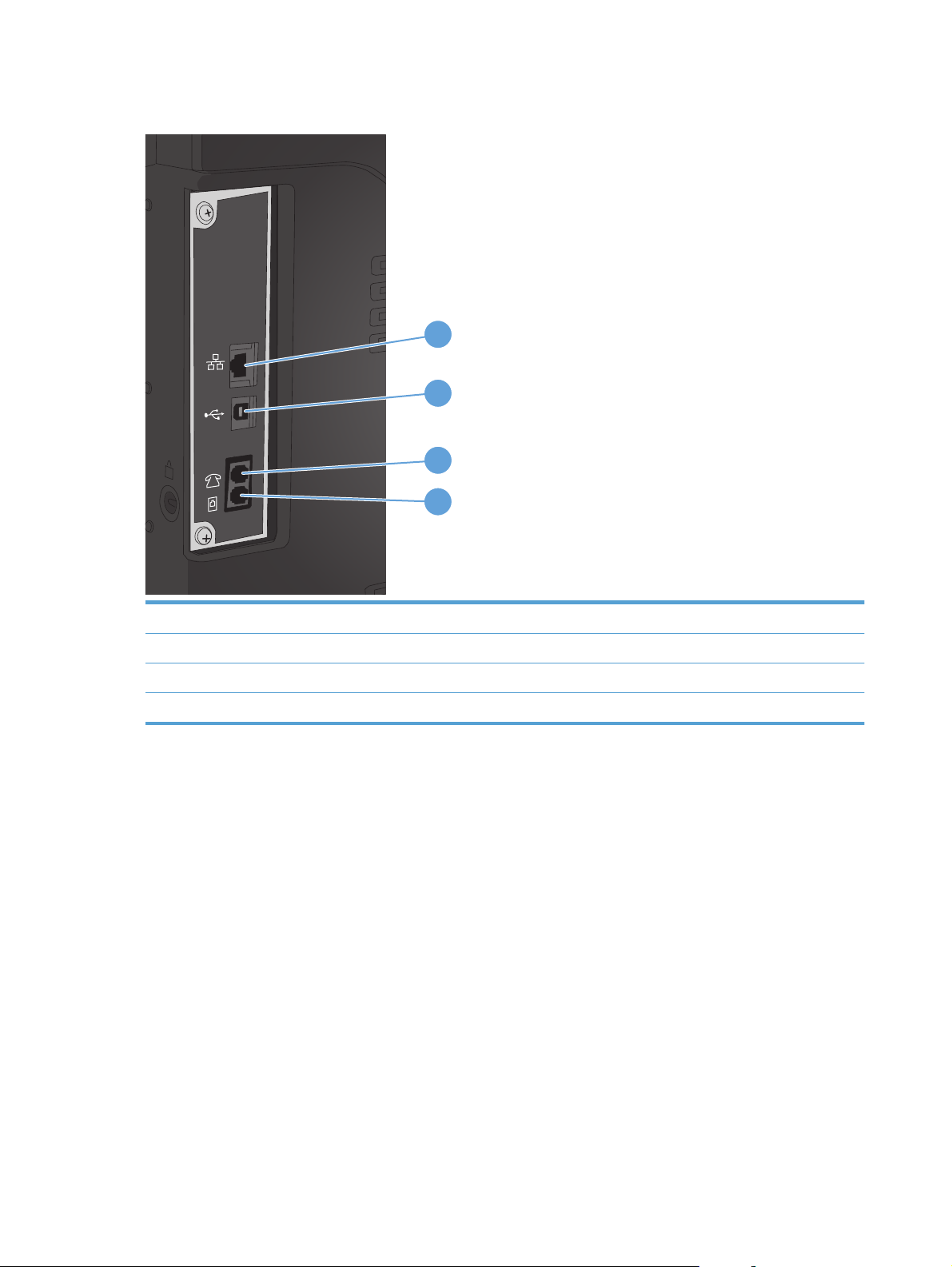
Liidespordid
1
2
3
4
1 Kohtvõrgu (LAN) Ethernet (RJ-45) võrguport
2 Kiire USB 2.0 printimisport
3 Telefoni nn liin väljas port, et lisata lisatelefon, automaatvastamisseade või muu seade.
4 Faksi nn liin väljas port, et lisada seadmele faksi telefoniliin
Seerianumber ja mudeli numbri asukoht
Mudeli ja seerianumber on kirjas tuvastussildil toote tagumisel küljel. Need on loetletud ka esiluugi sees.
Seerianumber sisaldab teavet riigi/regiooni asukohast, toote versioonist, tootmiskoodist ja tootmisnumbrist.
6 Peatükk 1 Seadme sissejuhatus ETWW
Page 21

Mudeli nimi Mudeli number
M570dn CZ271A
M570dw CZ272A
ETWW Toote vaated 7
Page 22
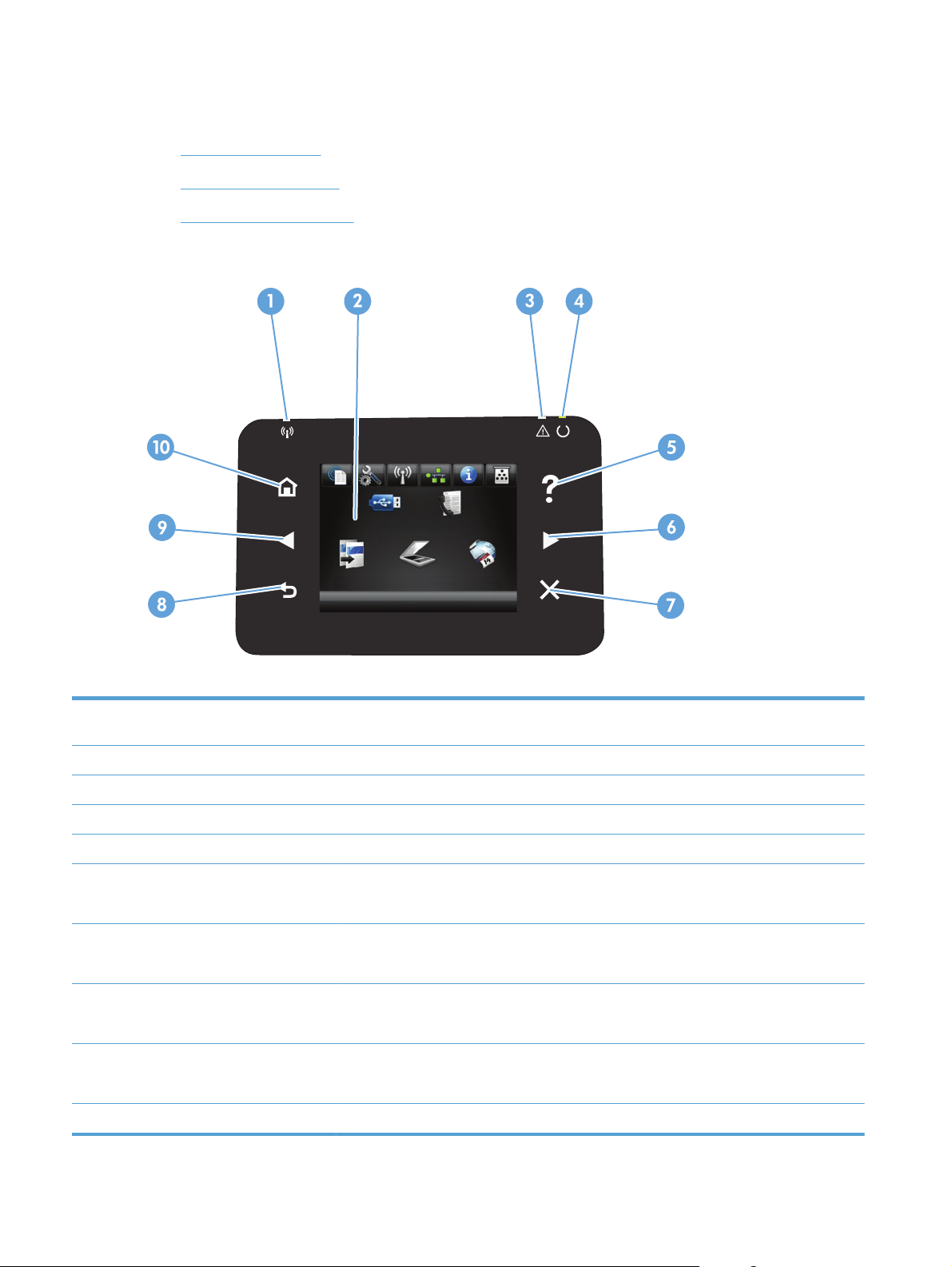
Juhtpaneel
●
Juhtpaneeli ülevaade
●
Juhtpaneeli koduekraan
●
Juhtpaneeli spikrisüsteem
Juhtpaneeli ülevaade
1 Traadita valgus (üksnes traadita
režiimid)
2 Puuteekraani kuva Annab juurdepääsu seadme funktsioonidele ja näitab seadme praegust olekut.
3 Tähelepanu indikaator Näitab, et seadme töös esineb probleeme.
4 Märgutuli Valmis Näitab, et seade on töövalmis.
5 Spikri nupp ja märgutuli Annab juurdepääsu juhtpaneeli spikrisüsteemile.
6 Paremnoolenupp ja märgutuli Liigutab kursori paremale või kuvatud kujutise järgmisele ekraanile.
7 Tühistamisnupp ja -märgutuli Kustutab sätted, tühistab praeguse töö või väljub praeguselt ekraanilt.
8 Tagasinupp ja märgutuli Naaseb eelmisele ekraanile.
9 Vasaknoolenupp ja märgutuli Liigutab kursori vasakule.
10 Koduekraani nupp ja märgutuli Annab juurdepääsu koduekraanile.
Näitab, et traadita võrk on lubatud. Märgutuli vilgub, kui seade üritab luua traadita võrguga
ühendust.
MÄRKUS. See nupp süttib vaid siis, kui praegusel ekraanil saab seda funktsiooni kasutada.
MÄRKUS. See nupp süttib vaid siis, kui praegusel ekraanil saab seda funktsiooni kasutada.
MÄRKUS. See nupp süttib vaid siis, kui praegusel ekraanil saab seda funktsiooni kasutada.
MÄRKUS. See nupp süttib vaid siis, kui praegusel ekraanil saab seda funktsiooni kasutada.
8 Peatükk 1 Seadme sissejuhatus ETWW
Page 23
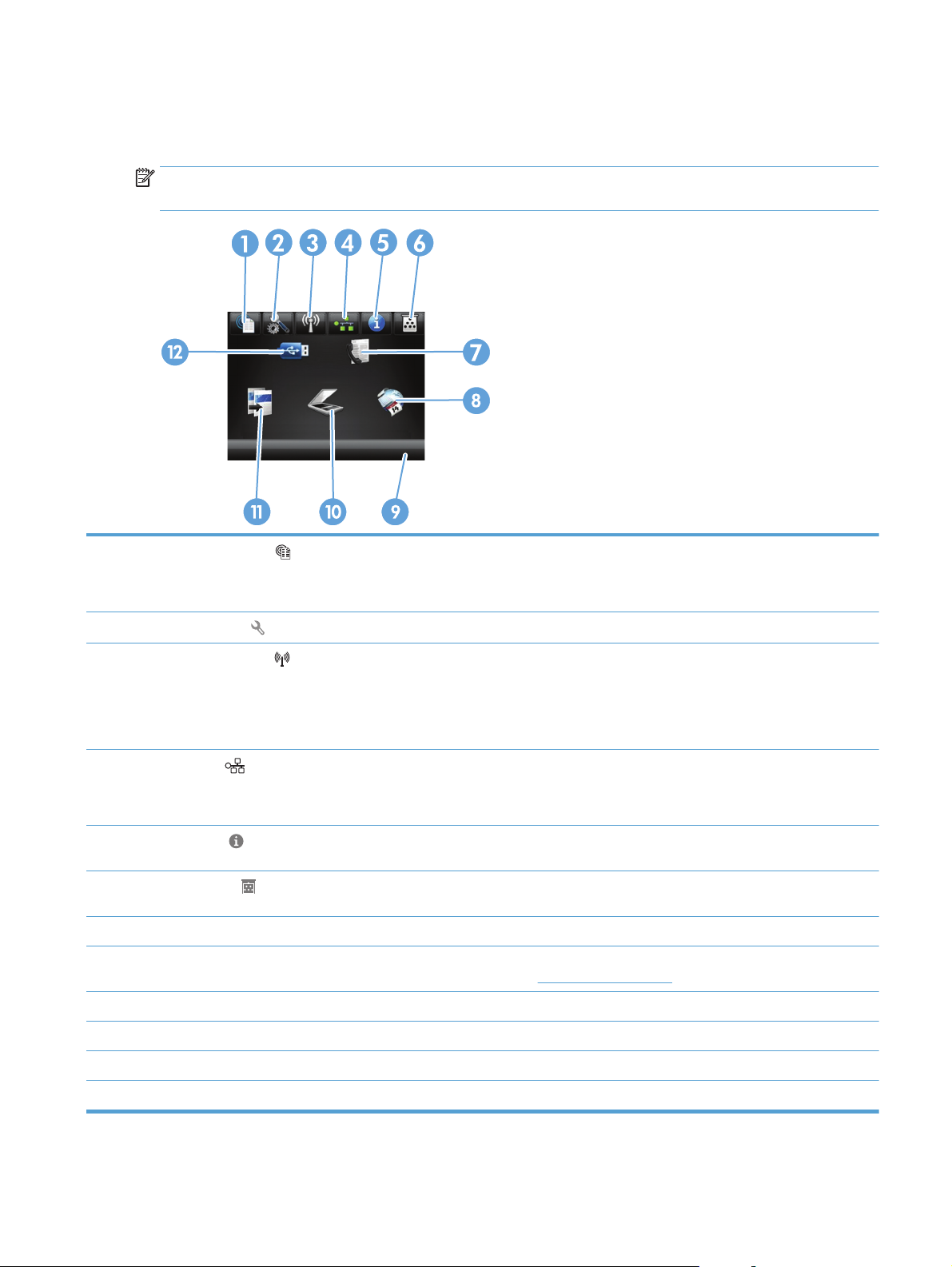
Juhtpaneeli koduekraan
Koduekraanil pääseb juurde seadme funktsioonidele ja seal näete seadme olekut.
MÄRKUS. Koduekraanil olevad funktsioonid võivad sõltuvalt seadme konfiguratsioonist olla erinevad.
Mõne keele puhul võib erinev olla ka ekraanipaigutus.
1
2Seadistus
3
4
5
6tarvikud
7 Faks-nupp Annab juurdepääsu funktsioonile Faks.
8 Rakendused-nupp Annab juurdepääsu menüüle Rakendused, et printida otse veebirakendustest, mis olete
9 Seadme olek Näitab, kas seade on valmisolekus või töötlemine on pooleli.
Veebiteenused
Nupp Traadita
mudelitel)
-nupp
Võrk:
-nupp
Teave
-nupp Annab teavet tarvikute oleku kohta. Tarvikute kokkuvõtte ekraanil saate printida lehe
-nupp
-nupp Annab juurdepääsu põhimenüüdele.
(ainult traadita
Annab kiire juurdepääsu HP veebiteenuste funktsioonidele, sh HP ePrint.
HP ePrint on tööriist, millega saab dokumente printida mis tahes seadmega, milles on
meilivahetus lubatud, et dokumendid saata seadme meiliaadressile.
Annab juurdepääsu Traadita side menüüle ja traadita side oleku andmetele.
MÄRKUS. Kui olete ühendatud traadita võrguga, muutub see ikoon signaalitugevuse
ribadeks.
MÄRKUS. See nupp ei ilmu, kui toode on ühendatud traadiga võrguga.
Annab juurdepääsu võrgusätetele ja nende andmetele. Võrgusätete ekraanil saate printida
lehe Võrgu ülevaade.
MÄRKUS. See nupp kuvatakse vaid siis, kui toode on ühendatud traadiga võrguga.
Annab teavet seadme oleku kohta. Oleku kokkuvõtte ekraanil saate printida lehe
Konfigureerimisaruanne.
Tarvikute olek.
HP ePrintCenteri veebisaidilt
www.hpeprintcenter.com alla laadinud.
10 Skannimine-nupp Annab juurdepääsu skannimisfunktsioonidele
11 Kopeerimine-nupp Annab juurdepääsu kopeerimisfunktsioonidele
12 USB-nupp Annab juurdepääsu USB-liidesega töötlemiseks (printimine ja skaneerimine ilma arvutita)
ETWW Juhtpaneel 9
Page 24
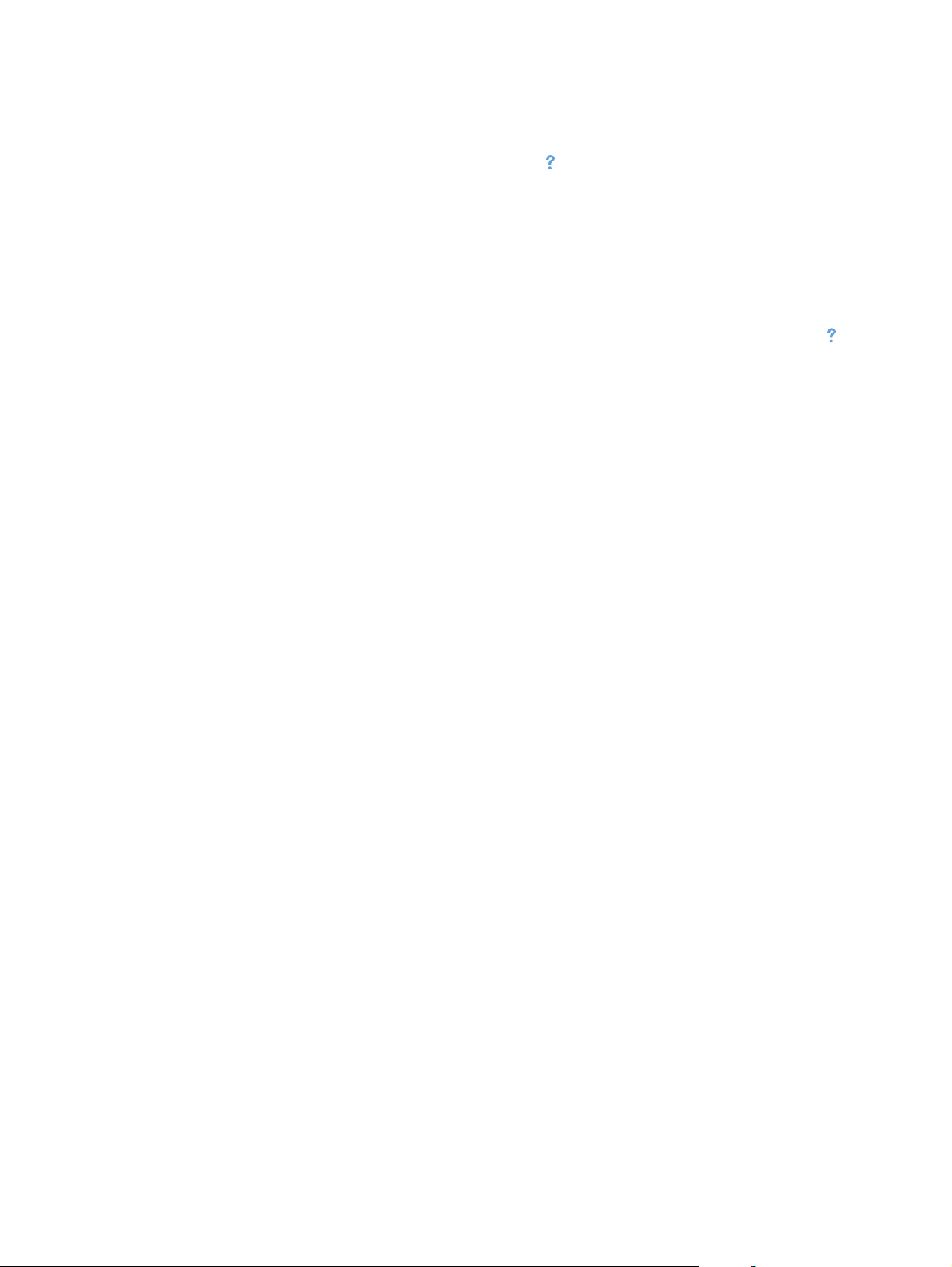
Juhtpaneeli spikrisüsteem
Printeril on sisseehitatud spikker, mis selgitab iga kuva kasutamise põhimõtteid. Spikrisüsteemi avamiseks
puudutage ekraani paremas ülanurgas olevat nuppu Spikker
Mõnede kuvade puhul avab spikker globaalse menüü, kus saate otsida teid huvitavaid teemasid. Saate
sirvida läbi menüüstruktuuri, puudutades menüüs olevaid nuppe.
Mõned spikriekraanid sisaldavad animatsioone, mis aitavad teil protseduure läbida (nt ummistuste
eemaldamisel).
Üksiktöid puudutavate kuvade puhul avab spikker teema, mis selgitab selle kuva võimalusi.
.
Kui seade esitab veateate või hoiatuse, puudutage probleemi kirjeldava teate avamiseks nuppu Spikker
Teade sisaldab ka juhiseid probleemi lahendamiseks.
.
10 Peatükk 1 Seadme sissejuhatus ETWW
Page 25
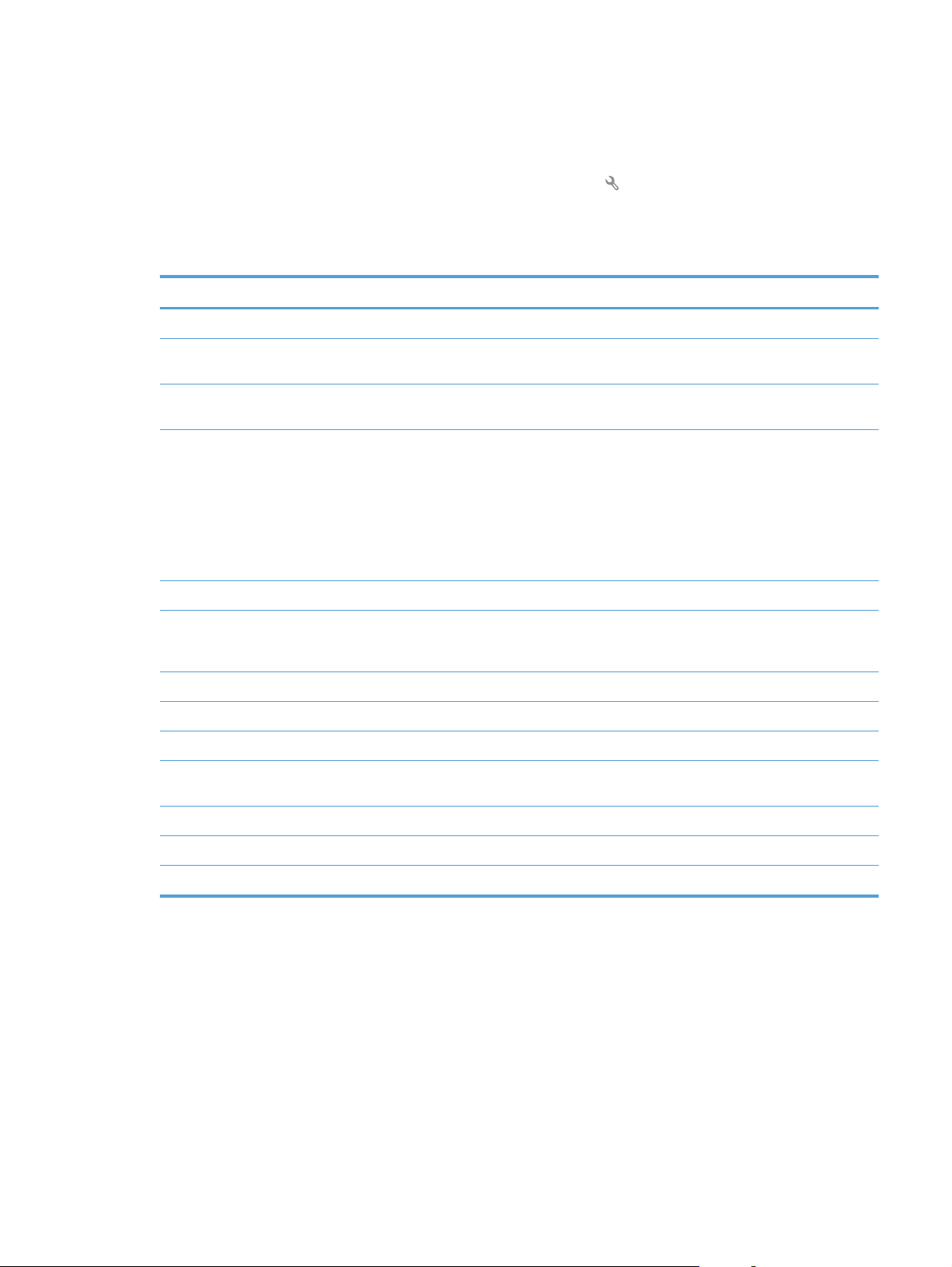
Seadme aruannete printimine
Menüüs Aruanded saate seadme kohta mitmeid informatiivseid lehti printida.
1. Puudutage seadme juhtpaneeli koduekraanil nuppu Seadistus
.
2. Puudutage nuppu Aruanded.
3. Puudutage aruande nime, mida soovite printida.
Menüüelement Kirjeldus
Demoleht Prindib lehe, mis näitab prindikvaliteeti.
Menüüstruktuur Prindib juhtpaneeli menüüpaigutuse kaardi. Loetletud on iga menüü aktiivsed
seadistused.
Konfigureerimisaruanne Prindib kõigi seadme seadete loendi. Sisaldab põhilist võrguteavet, kui seade on võrku
Tarvikute olek Prindib iga toonerikasseti oleku, sh järgmise teabe:
Võrgu ülevaade Prindib kõigi toote võrguseadete loendi.
Kasutusandmete leht Prindib lehekülje, kus on PCL-lehekülgede, PCL 6 lehekülgede, PS-lehekülgede,
ühendatud.
●
kasseti allesjäänud kasutusea hinnanguline protsent
●
allesjäänud lehtede ligikaudne arv
●
HP toonerikassettide osa numbrid
●
prinditud lehtede arv
ummistunud või valesti võetud lehekülgede, ühevärviliste (mustvalgete) või värviliste
lehekülgede loend ja teavitab lehekülgede arvust.
PCL-kirjatüüpide loend Prindib kõigi installitud PCL-fontide loendi.
PS-fontide loend Prindib kõigi installitud PostScript (PS) fontide loendi.
PCL6-fontide loend Prindib kõigi installitud PCL 6 fontide loendi.
Värvikasutuslogi Prindib aruande, kus kuvatakse kasutajanimetus, rakenduse nimetus ja
värvikasutusteave iga töö alusel.
Hoolduslehekülg Prindib teenindusaruande.
Diagnostikaleht Prindib kalibreerimise ja värvidiagnostika leheküljed.
Prindikvaliteedi lehed Prindib lehekülje, mis aitab kõrvaldada probleemid prindikvaliteediga.
ETWW Seadme aruannete printimine 11
Page 26
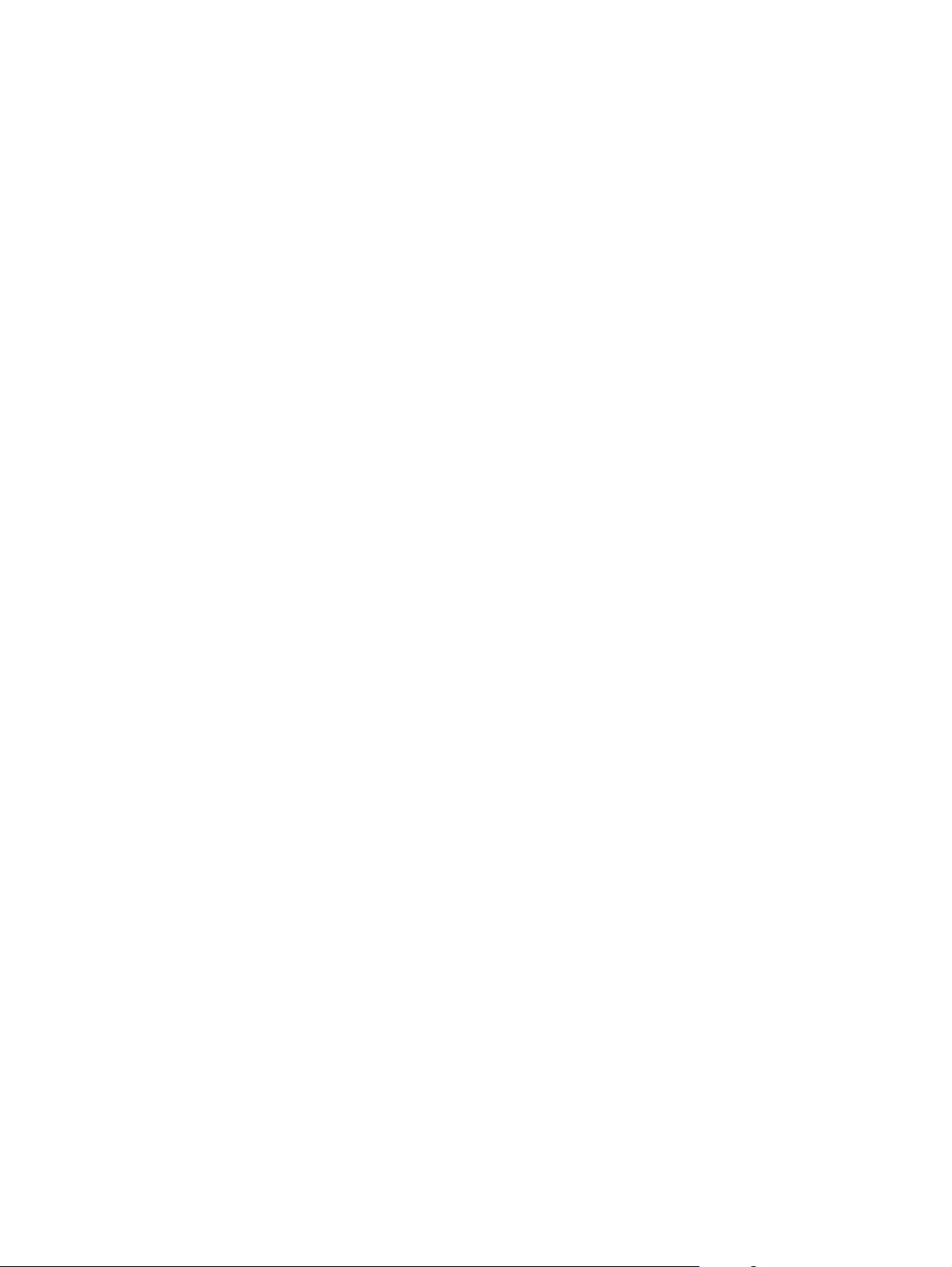
12 Peatükk 1 Seadme sissejuhatus ETWW
Page 27
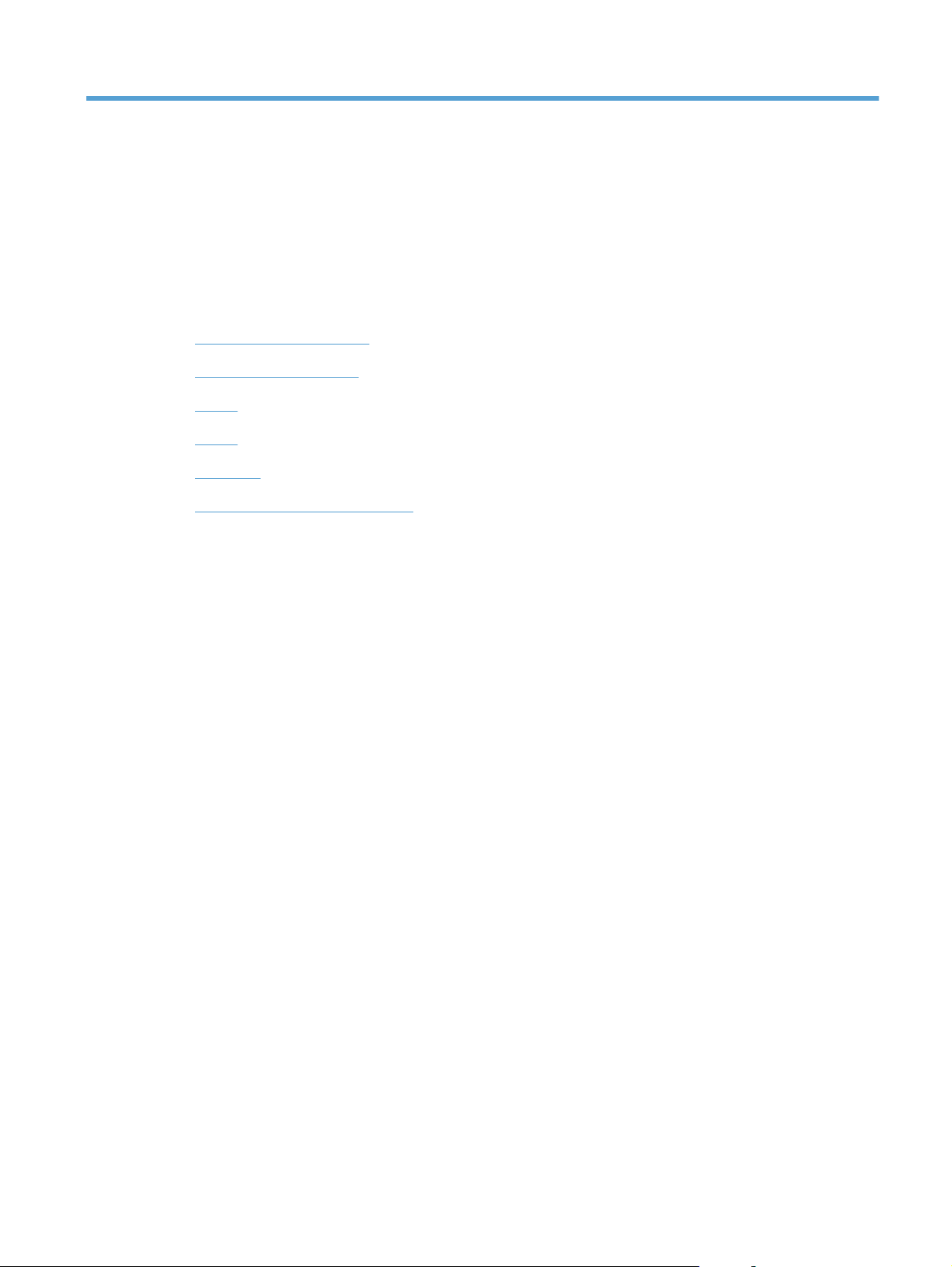
2 Paberisalved
●
Toetatud paberiformaadid
●
Toetatavad paberitüübid
●
1. salv
●
2. salv
●
3. lisasalv
●
Etikettide laadimine ja printimine
ETWW 13
Page 28
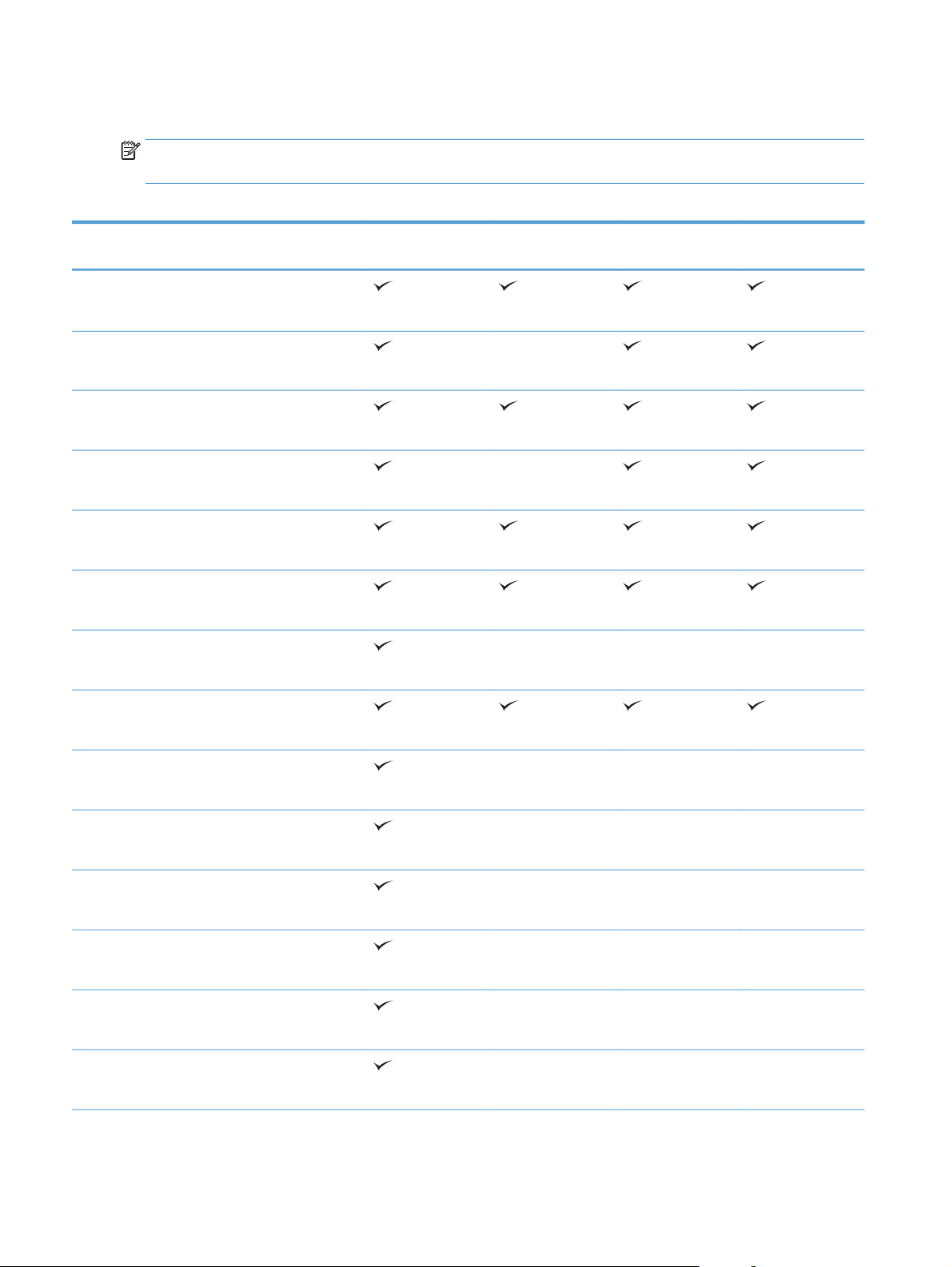
Toetatud paberiformaadid
MÄRKUS. Parimate tulemuste saavutamiseks valige enne printimise alustamist printeridraiveris õige
paberi formaat ja tüüp.
Tabel 2-1 Toetatud paberiformaadid
Formaat ja mõõdud 1. salv 2. salv 3. salv (valikuline) Automaatne
Letter
216 x 279 mm
Õiguslik
216 x 356 mm
A4
210 x 297 mm
RA4
215 x 305 mm
A5
148 x 210 mm
B5 (JIS)
182 x 257 mm
B6 (JIS)
128 x 182 mm
dupleksprintimine
Täideviiv
184 x 267 mm
Avaldus
140 x 216 mm
4x6
102 x 152 mm
10 x 15 cm
102 x 152 mm
3 x 5
76 x 127 mm
5x7
127 x 178 mm
5x8
127 x 203 mm
14 Peatükk 2 Paberisalved ETWW
Page 29
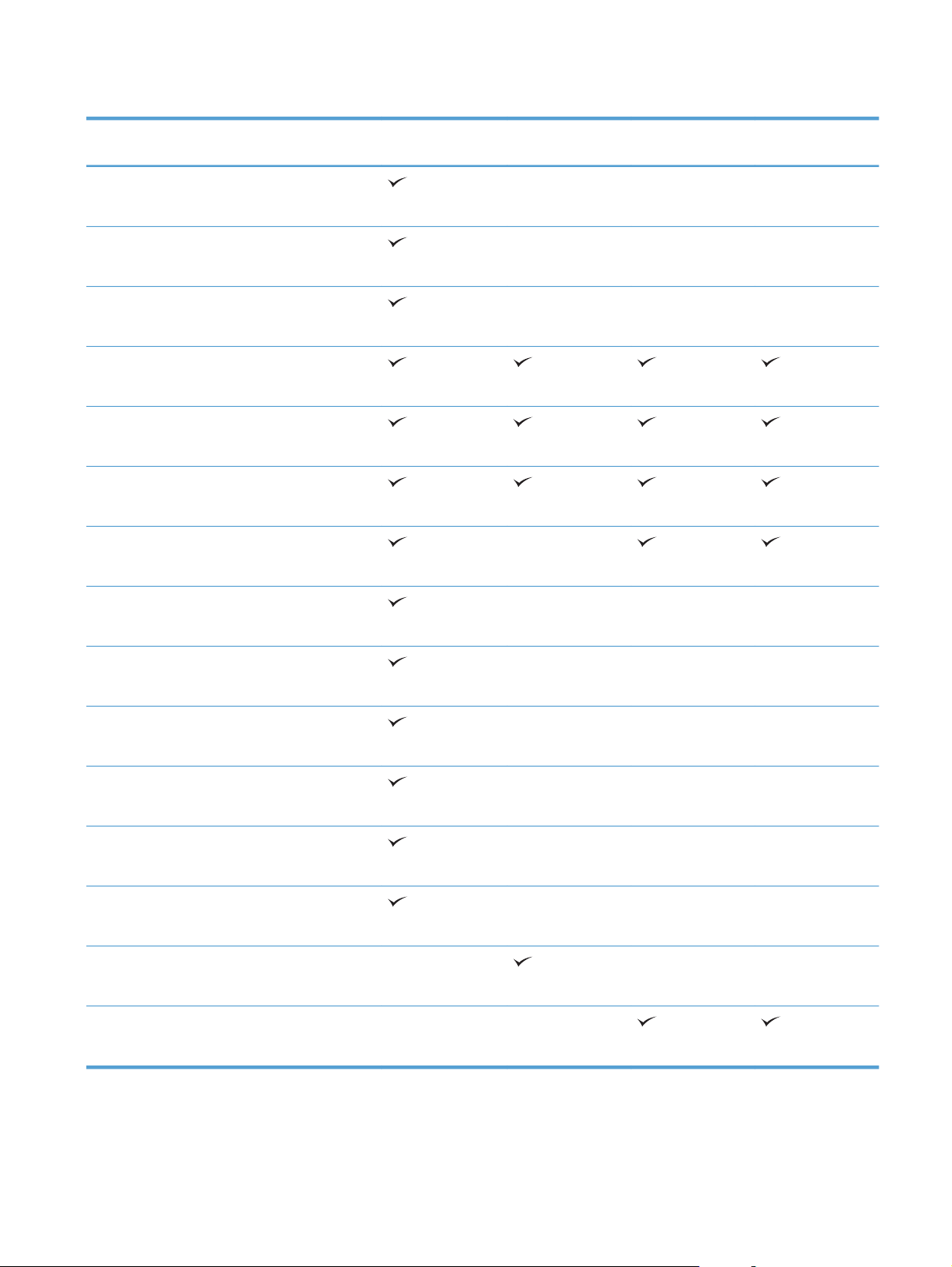
Tabel 2-1 Toetatud paberiformaadid (järg)
Formaat ja mõõdud 1. salv 2. salv 3. salv (valikuline) Automaatne
A6
105 x 148 mm
Postkaart (JIS)
100 x 148 mm3,9 x 5,8 tolli
Kahepoolne postkaart (JIS)
200 x 148 mm
16K
184 x 260 mm
16K
195 x 270 mm
16K
197 x 273 mm
8,5 x 13
216 x 330 mm
dupleksprintimine
Ümbrik #10
105 x 241 mm
Ümbrik B5
176 x 250 mm
Ümbrik C5
162 x 229 mm
Ümbrik DL
110 x 220 mm
Ümbrik Monarch
98 x 191 mm
Suvaline
76 x 127 mm kuni 216 x 356 mm
Suvaline
148 x 210 mm kuni 216 x 297 mm
Suvaline
148 x 210 mm kuni 216 x 356 mm
ETWW Toetatud paberiformaadid 15
Page 30
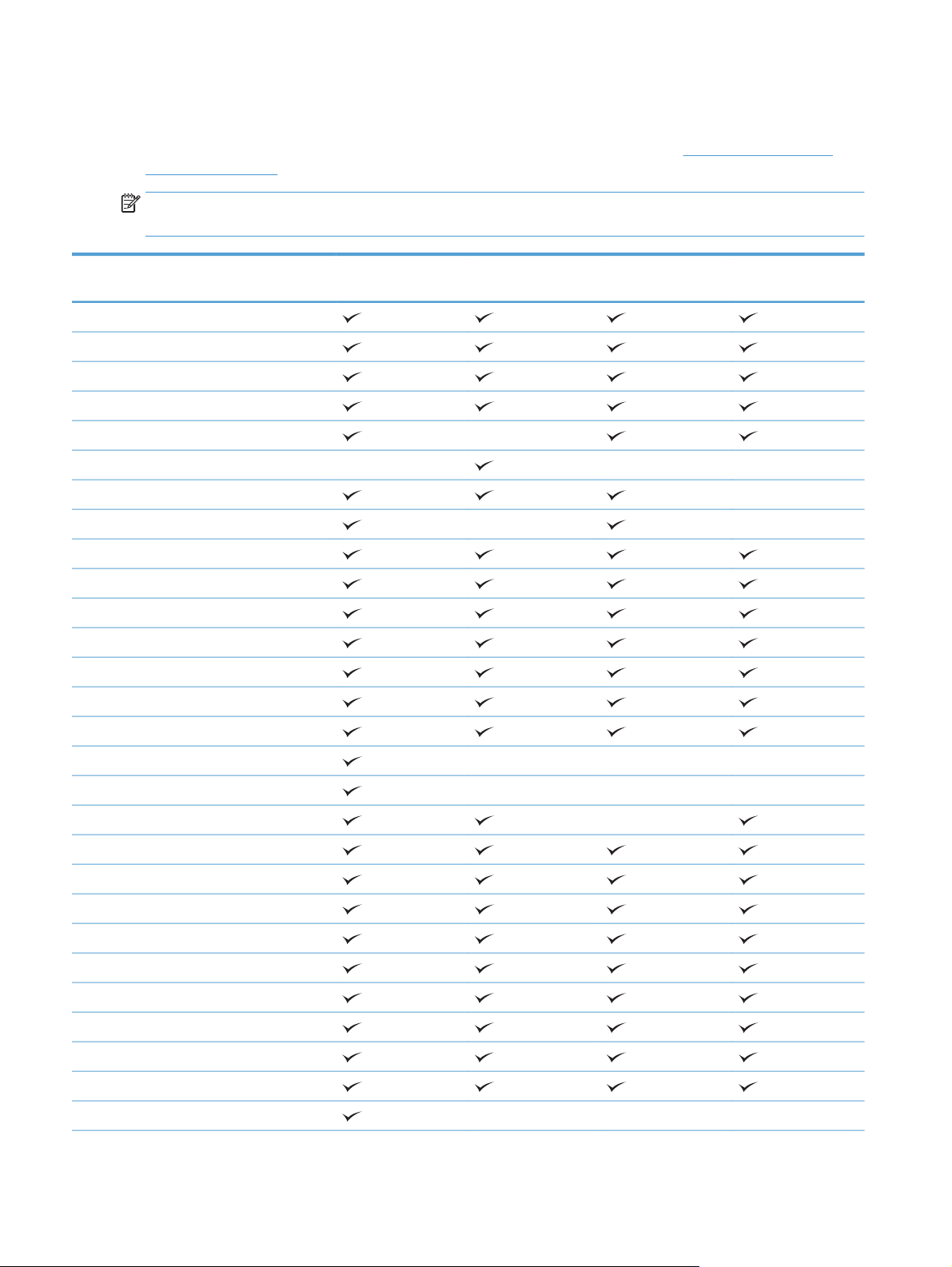
Toetatavad paberitüübid
Selle printeri poolt toetatud HP paberite täieliku nimekirja jaoks minge aadressile www.hp.com/support/
lj500colorMFPM570.
MÄRKUS. Parimate tulemuste saavutamiseks valige enne printimise alustamist printeridraiveris õige
paberi formaat ja tüüp.
Paberi tüüp Salv 1
Tavaline
Kerge 60−74 g
Keskmine kaal 96−110 g
Raske 111–130 g
Väga raskse 131−175 g
Väga raskse 131−163 g
Värvikile
Sildid
Päis
Eelprinditud
Eelaugustatud
Värviline
Kare
Büroopaber
1
2. salv
3. salv (valikuline) Automaatne
dupleksprintimine
Ümbertöödeldud
Ümbrik
Kartong 176−220 g
Keskmise kaaluga läikiv 105−110 g
Raske ja läikiv 111−130 g
Väga raske ja läikiv 131−175 g
Kaart, läikiv 176−220 g
Matt film
HP EcoSMART Lite
HP Tough Paper (vastupidav paber)
HP Matte 105 g
HP Matte 120 g
HP Matte 160 g
HP Matte 200 g
16 Peatükk 2 Paberisalved ETWW
Page 31

Paberi tüüp Salv 1
HP 120 g, pehme läikega
HP 130 g, läikega
HP 160 g, läikega
HP 220 g, läikega
1
2. salv mahutab 100 läikepaberit ja 20 mm kõrgust lühikese paberi (A5, A6, 4x6, ja horisontaalpaigutusega) virna.
2. salv
1
3. salv (valikuline) Automaatne
dupleksprintimine
ETWW Toetatavad paberitüübid 17
Page 32

1. salv
●
Salve mahutavus ja paberi suund
●
Täitke salv 1
Salve mahutavus ja paberi suund
Ummistuste vältimiseks ärge laadige salvesid liialt täis. Veenduge, et virna ülemine äär on allpool salve
täituvusnäidikut. Lühikese/kitsa ja raske/läikiva paberi kasutamisel laadige paberit vähem kui poole
kõrguseni täislaadungi indikaatorist.
Tabel 2-2 1. salve maht
Paberi tüüp Tehnilised andmed Arv
Paber Vahemik:
2
kuni 220 g/m
60 g/m
Ümbrikud
Sildid Maksimaalne: 0,102 mm paksune Maksimaalne virna kõrgus: 10 mm
Kiled Minimaalne: 0,102 mm paksune Maksimaalne virna kõrgus: 10 mm
Läikeline paber Vahemik:
Vähem kui 60 g/m
2
105 g/m
kuni 220 g/m
2
2
kuni 90 g/m
2
2
Maksimaalne virna kõrgus: 10 mm
Võrdne 100 lehega 75 g/m
Kuni 10 ümbrikku
Kuni 50 lehte
Maksimaalne virna kõrgus: 10 mm
Kuni 50 lehte
2
Tabel 2-3 1. salve paberi suund
Paberi tüüp Kujutise suund Dupleksrežiim Paberi laadimine
Eelprinditud või päis Vertikaalpaigutus Ühepoolne printimine Allapidi
Ülemine äär printeri poole
18 Peatükk 2 Paberisalved ETWW
Page 33
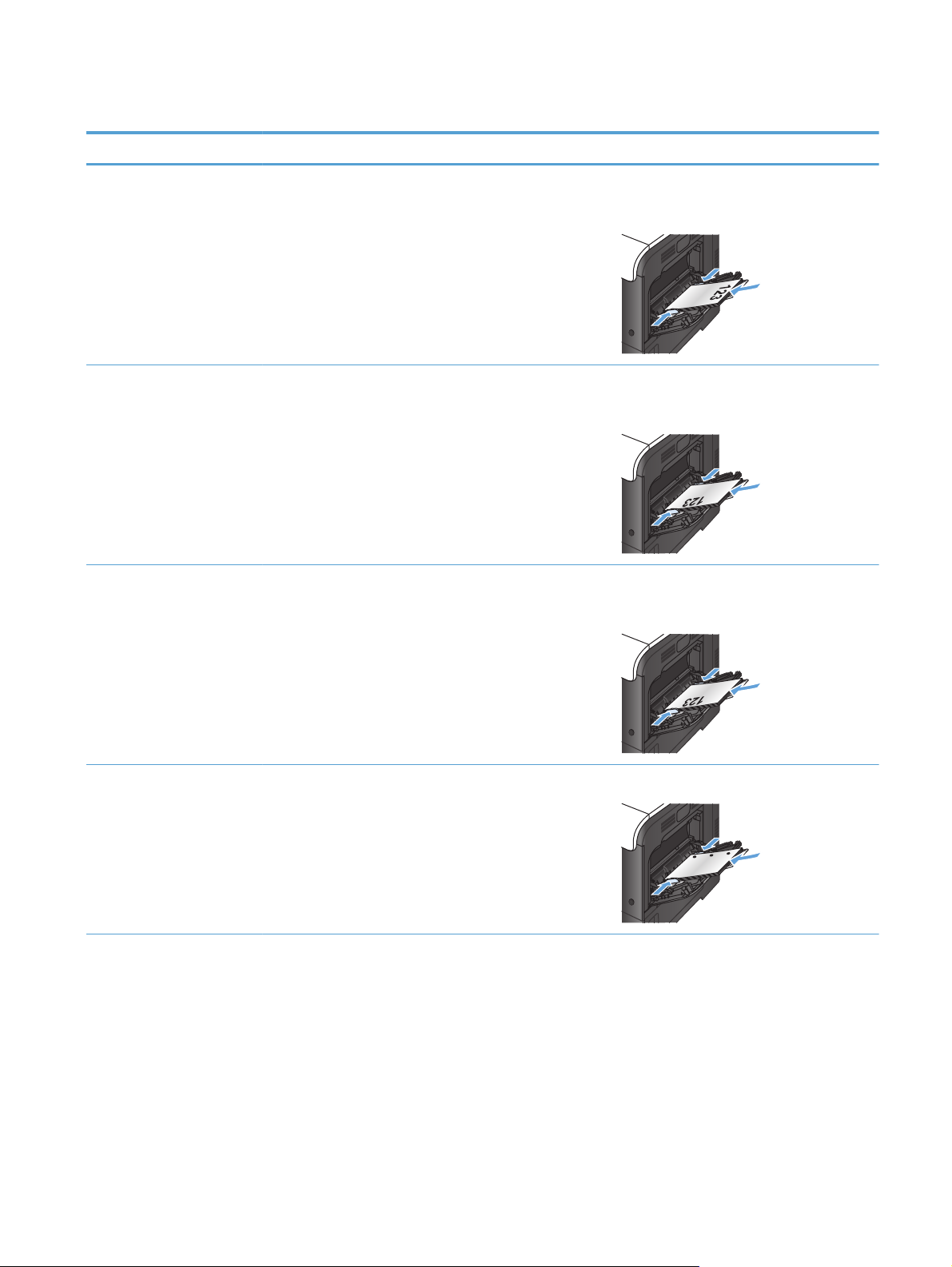
Tabel 2-3 1. salve paberi suund (järg)
Paberi tüüp Kujutise suund Dupleksrežiim Paberi laadimine
Kahepoolne printimine Ülespidi
Alumine äär printeri poole
Horisontaalpaigutus Ühepoolne printimine Ülespidi
Ülemine äär printeri esikülje poole
Kahepoolne printimine Ülespidi
Eelaugustatud Vertikaal- või
horisontaalpaigutus
Ühe- või kahepoolne
printimine
Ülemine äär printeri esikülje poole
Augud printeri tagakülje poole
ETWW 1. salv 19
Page 34

Tabel 2-3 1. salve paberi suund (järg)
Paberi tüüp Kujutise suund Dupleksrežiim Paberi laadimine
Ümbrikud Ümbriku pikk serv läheb ees
printerisse
Ümbriku lühike serv läheb ees
printerisse
Täitke salv 1
Ühepoolne printimine Allapidi
Ülemine äär printeri poole
Ühepoolne printimine Allapidi
Ülemine äär printeri tagakülje poole
1. Avage 1. salv.
2. Tõmmake välja salve laiend.
20 Peatükk 2 Paberisalved ETWW
Page 35

3. Tõmmake lahti salve laiend, et paberit toetada,
ning avage küljejuhikud.
4. Laadige paber salve, pealmine külg allpool ning
nii, et lühike ülemine serv läheb esimesena
seadmesse.
5. Veenduge, et virn mahub juhikute tappide alla
ning ei ületa salve täislaadungi tähiseid.
6. Kohandage äärejuhikuid, et need puudutaks
kergelt paberivirna, kuid ei painutaks seda.
ETWW 1. salv 21
Page 36
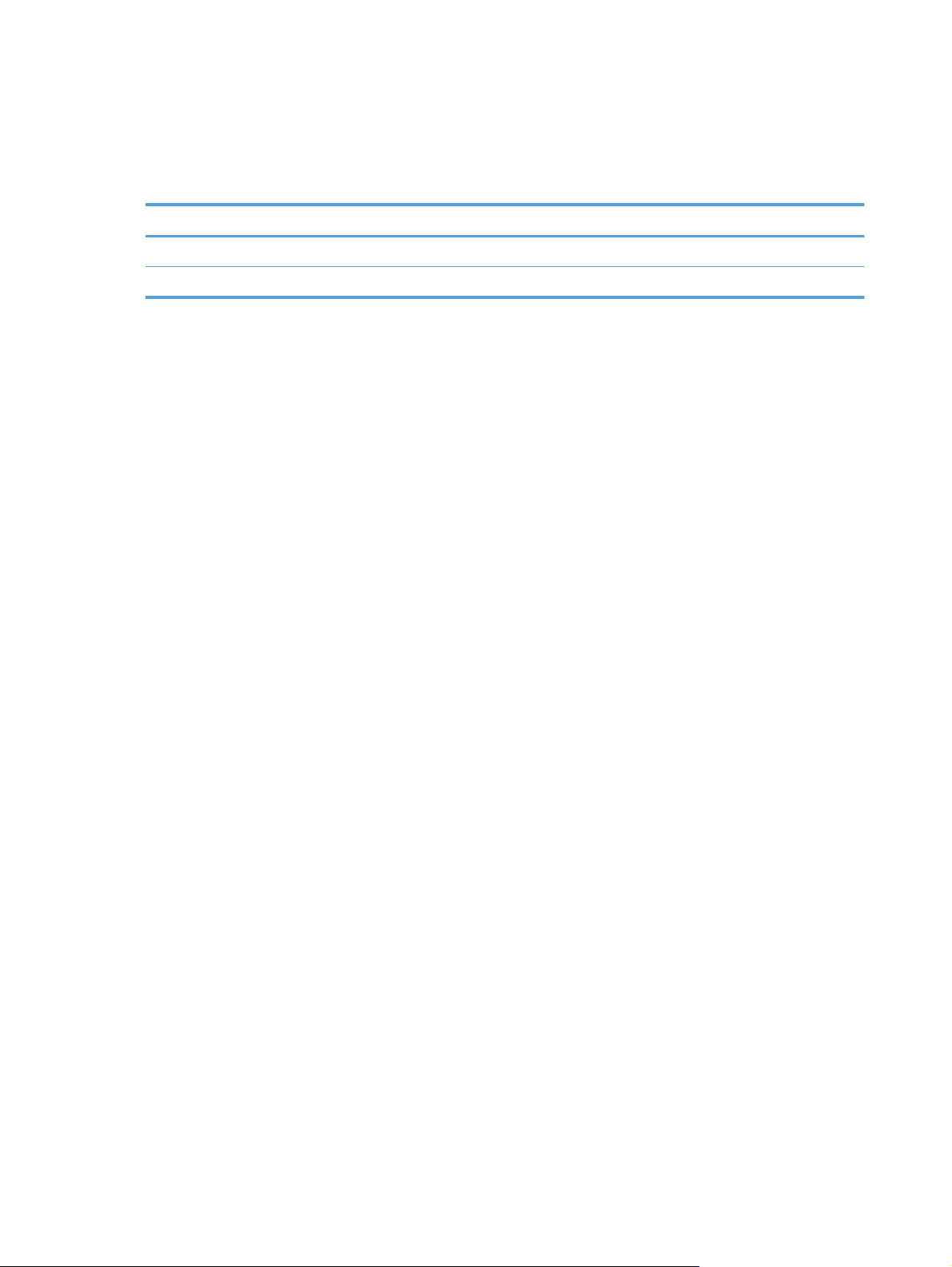
Ümbrikkude printimine
Kui teie tarkvara automaatselt ümbrikku ei vorminda, valige oma tarkvaraprogrammis või prindidraiveris
lehekülje suunaks Landscape (Horisontaalpaigutus). Kasutage järgmisi juhiseid, et seadistada vastuse ja
sihtkoha aadresside veeriseid Kommerts- #10 või DL ümbrikel:
Aadressi tüüp Vasak veeris Ülemine veeris
Vastus 15 mm 15 mm
Sihtkoht 102 mm 51 mm
Teiste ümbrikusuuruste jaoks kohandage veeriseid vastavalt.
22 Peatükk 2 Paberisalved ETWW
Page 37

2. salv
●
Salve mahutavus ja paberi suund
●
Täitke salv 2
Salve mahutavus ja paberi suund
Ummistuste vältimiseks ärge laadige salvesid liialt täis. Veenduge, et virna ülemine äär on allpool salve
täituvusnäidikut. Lühikese/kitsa ja raske/läikiva paberi kasutamisel laadige paberit vähem kui poole
kõrguseni täislaadungi indikaatorist.
Tabel 2-4 2. salve mahutavus
Paberi tüüp Tehnilised andmed Arv
Paber Vahemik:
2
kuni 220 g/m
60 g/m
Kiled Minimaalne: 0,102 mm paksune Maksimaalne virna kõrgus: 25 mm
Läikeline paber Vahemik:
2
105 g/m
kuni 220 g/m
2
2
Võrdne 250 lehega 75 g/m
Maksimaalne virna kõrgus: 25 mm
A5, A6, ja 4x6 paberiformaatide jaoks ja paberi jaoks,
mida prinditakse horisontaalpaigutusega on virna
suurim lubatud kõrgus 15 mm ,
100 lehte
2
Tabel 2-5 2. salve paberi suund
Paberi tüüp Kujutise suund Dupleksrežiim Paberi laadimine
Eelprinditud või päis Vertikaalpaigutus Ühepoolne printimine Ülespidi
Ülemine äär salve paremal küljel
Kahepoolne printimine Allapidi
Ülemine äär salve vasakul küljel
ETWW 2. salv 23
Page 38

Tabel 2-5 2. salve paberi suund (järg)
Paberi tüüp Kujutise suund Dupleksrežiim Paberi laadimine
Horisontaalpaigutus Ühepoolne printimine Ülespidi
Ülemine äär printeri tagakülje poole
Kahepoolne printimine Allapidi
Ülemine äär printeri esikülje poole
Eelaugustatud Vertikaal- või
horisontaalpaigutus
Täitke salv 2
See salv võib kanda kuni 250 lehte 75 g/m2 paberit. Kui paber on raskem, ei kanna salv nii palju lehti. Ärge
täitke salve üle.
ETTEVAATUST. Ärge kasutage salve 2 printimiseks ümbrikutele, etikettidele, portkaartidele või
paberilehtedele, mille formaati seade ei toeta. Kasutage seesugustele paberilehtedele trükkimiseks ainult
salve 1.
Ühe- või kahepoolne
printimine
Augud printeri tagakülje poole
24 Peatükk 2 Paberisalved ETWW
Page 39

1. Libistage salv lahti.
MÄRKUS. Ärge avage salve, kui see on
kasutuses.
2. Kohandage paberi pikkuse ja laiuse juhikuid,
pigistades kohandamisriive ning libistades
juhikuid vastavalt kasutatava paberi suurusele.
3. Laadige paber salve, pealmine pool üleval.
Veenduge, et juhikud puudutavad kergelt
paberivirna, kuid ärge seda painutage.
MÄRKUS. Ummistuste vältimiseks ärge salve
liialt täis pange. Veenduge, et virna ülemine äär
on allpool salve täituvusnäidikut.
MÄRKUS. Kui salve õigesti ei kohandata,
võidakse printimise ajal kuvada veateade või võib
tekkida paberiummistus.
4. Libistage salv seadmesse.
ETWW 2. salv 25
Page 40

3. lisasalv
●
Salve mahutavus ja paberi suund
●
Paberi laadimine salve 3
Salve mahutavus ja paberi suund
Ummistuste vältimiseks ärge laadige salvesid liialt täis. Veenduge, et virna ülemine äär on allpool salve
täituvusnäidikut. Lühikese/kitsa ja raske/läikiva paberi kasutamisel laadige paberit vähem kui poole
kõrguseni täislaadungi indikaatorist.
Tabel 2-6 3. salve mahutavus
Paberi tüüp Tehnilised andmed Arv
Paber Vahemik:
2
kuni 220 g/m
60 g/m
Sildid Maksimaalne: 0,102 mm paksune Maksimaalne virna kõrgus: 56 mm
Kiled Minimaalne: 0,102 mm paksune Maksimaalne virna kõrgus: 56 mm
Läikeline paber Vahemik:
2
105 g/m
kuni 220 g/m
2
2
Võrdne 500 lehega 75 g/m
Maksimaalne virna kõrgus: 56 mm
Maksimaalne virna kõrgus: 56 mm
2
Tabel 2-7 3. salve paberi suund
Paberi tüüp Kujutise suund Dupleksrežiim Paberi laadimine
Eelprinditud või päis Vertikaalpaigutus Ühepoolne printimine Ülespidi
Ülemine äär salve paremal küljel
Kahepoolne printimine Allapidi
Ülemine äär salve vasakul küljel
26 Peatükk 2 Paberisalved ETWW
Page 41

Tabel 2-7 3. salve paberi suund (järg)
Paberi tüüp Kujutise suund Dupleksrežiim Paberi laadimine
Horisontaalpaigutus Ühepoolne printimine Ülespidi
Ülemine äär printeri tagakülje poole
Kahepoolne printimine Allapidi
Ülemine äär printeri esikülje poole
Eelaugustatud Vertikaal- või
horisontaalpaigutus
Paberi laadimine salve 3
See salv mahutab kuni 500 lehte 75 g/m2 paberit. Kui paber on raskem, ei kanna salv nii palju lehti. Ärge
täitke salve üle.
ETTEVAATUST. Ärge kasutage salve 3 printimiseks ümbrikutele, postkaartidele või paberilehtedele, mille
formaati seade ei toeta. Kasutage seesugustele paberilehtedele trükkimiseks ainult salve 1.
Ühe- või kahepoolne
printimine
Augud printeri tagakülje poole
ETWW 3. lisasalv 27
Page 42

1. Libistage salv lahti.
MÄRKUS. Ärge avage salve, kui see on
kasutuses.
2. Kohandage paberi pikkuse ja laiuse juhikuid,
pigistades kohandamisriive ning libistades
juhikuid vastavalt kasutatava paberi suurusele.
3. Laadige paber salve, pealmine pool üleval.
Veenduge, et juhikud puudutavad kergelt
paberivirna, kuid ärge seda painutage.
MÄRKUS. Ummistuste vältimiseks ärge salve
liialt täis pange. Veenduge, et virna ülemine äär
on allpool salve täituvusnäidikut.
MÄRKUS. Kui salve õigesti ei kohandata,
võidakse printimise ajal kuvada veateade või võib
tekkida paberiummistus.
4. Libistage salv seadmesse.
28 Peatükk 2 Paberisalved ETWW
Page 43

Etikettide laadimine ja printimine
Sissejuhatus
Etiketilehtede printimiseks kasutage 2. salve või ühte valikulistest 550-lehelistest salvedest. 1. salv ei toeta
silte.
Kasutage etikettide printimiseks käsitsisöötmise valikut, järgige siintoodud samme, et valida prindidraiveris
õiged seaded ja laadige pärast prinditöö printerisse saatmist etiketid salve. Käsitsisöötmist kasutades ei
prindi printer tööd enne, kuni toode tuvastab, et salve on avatud ja uuesti suletud.
Etikettide käsitsisöötmine
1. Valige tarkvaraprogrammis suvand Printimine.
2. Valige printerite loendist printer ja klõpsake või puudutage nuppu Atribuudid või Eelistused, et
printeridraiver avada.
MÄRKUS. Nupu nimi on erinevate tarkvaraprogrammide puhul erinev.
MÄRKUS. Et nendele funktsioonidele operatsioonisüsteemi Windows 8 või 8.1 avakuvalt ligi pääseda,
valige Seadmed, Prindi ning seejärel valige printer.
3. Klõpsake või puudutage vahekaarti Paber/kvaliteet.
4. Valige ripploendist Paberi formaat etiketilehtede õige formaat.
5. Valige ripploendis Paberi tüüp valik Etiketid.
6. Valige ripploendis Paberi allikas valik Käsitsisöötmine.
MÄRKUS. Käsitsisöötmist kasutades prindib printer väikseima arvuga salvest, mis on konfigureeritud
õige formaadiga paberi jaoks, seega ei ole vaja endal salve kindlaks määrata. Näiteks kui 2. salv on
konfigureeritud etikettide jaoks, prindib printer 2. salvest. Kui 3. salv on paigaldatud ja konfigureeritud
etikettide jaoks, kuid 2. salv ei ole etikettide jaoks konfigureeritud, prindib printer 3. salvest.
7. Klõpsake nuppu OK, et sulgeda dialoogikast Dokumendi atribuudid.
8. Dialoogikastis Printimine klõpsake töö printimiseks nuppu OK.
ETWW Etikettide laadimine ja printimine 29
Page 44
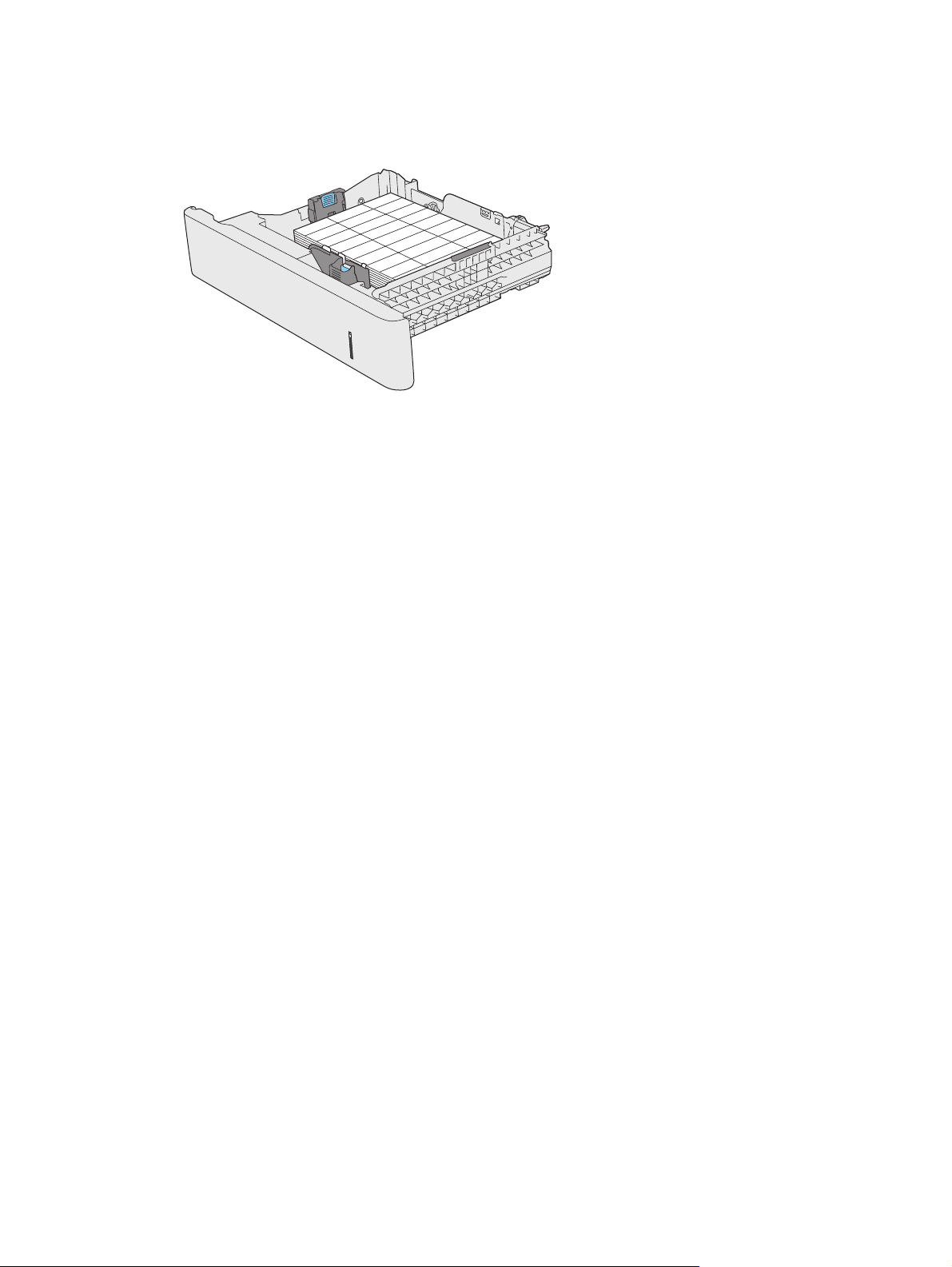
9. Laadige etiketilehed nii, et pealmine pool jääks üles ja lehe ülaosa printeri paremale poole.
30 Peatükk 2 Paberisalved ETWW
Page 45
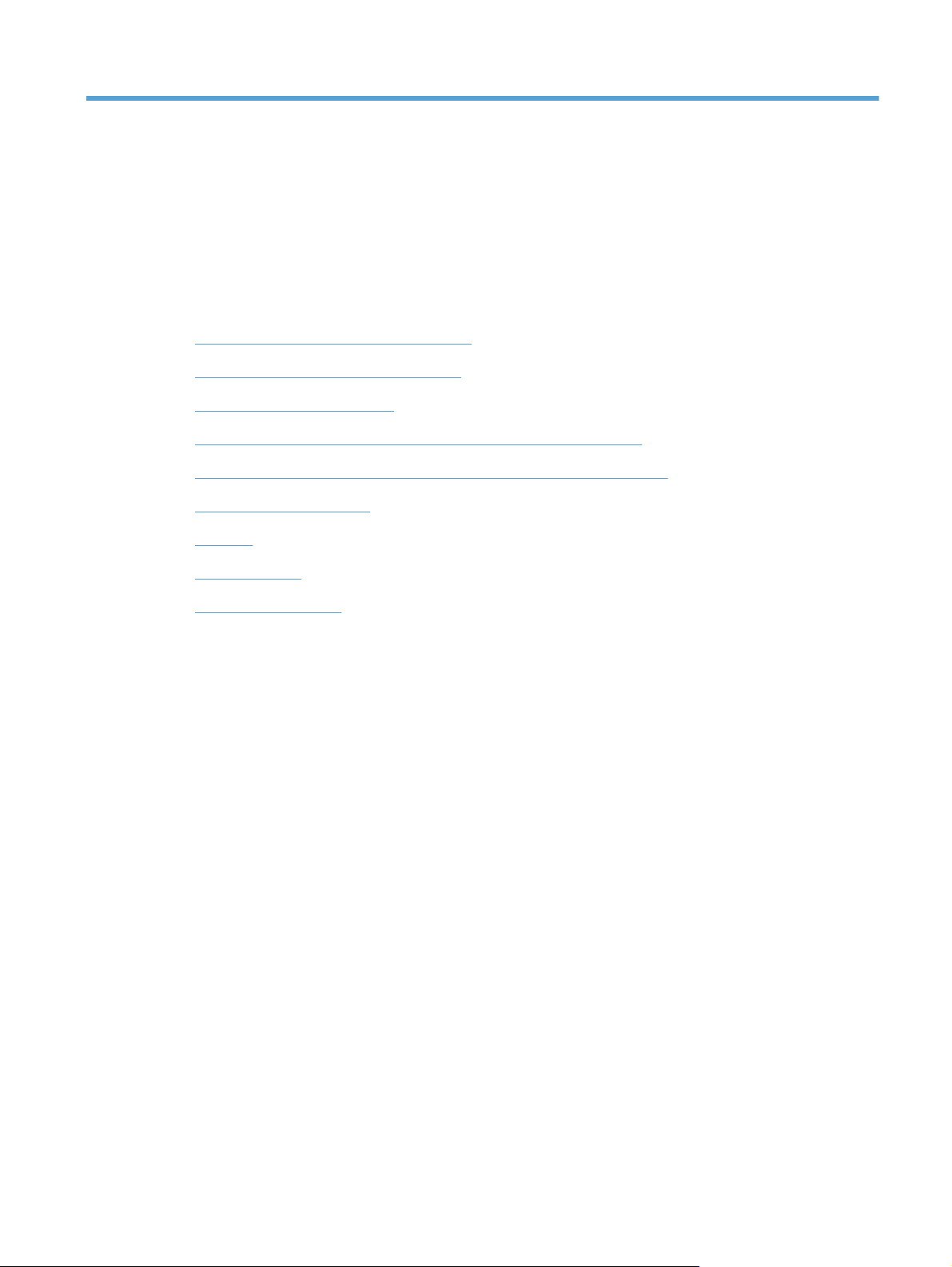
3 Osad, tarvikud ja lisavarustus
●
Osade, lisavarustuse ja tarvikute tellimine
●
HP tegevustik mitte-HP tarvikute suhtes
●
HP võltsimisvastane veebileht
●
Printimine, kui toonerikasseti hinnanguline kasutusiga on lõppemas
●
Aktiveerige või deaktiveerige väga madala taseme (At Very Low) seaded
●
Kliendi parandatavad osad
●
Tarvikud
●
Toonerikassetid
●
Toonerikogumisseade
ETWW 31
Page 46
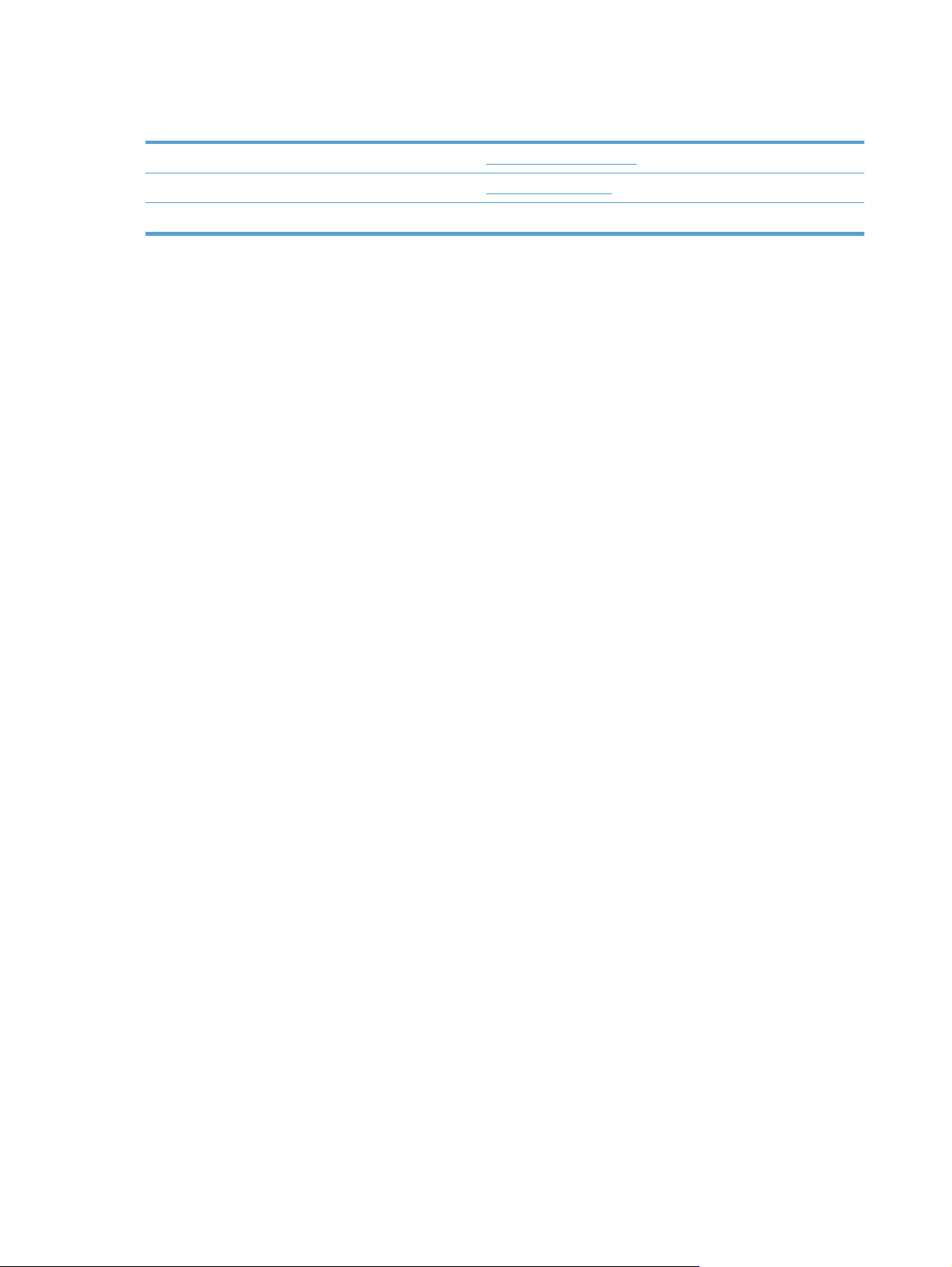
Osade, lisavarustuse ja tarvikute tellimine
HP originaaltoonerikassetid ja -paber www.hp.com/go/suresupply
Ehtsate HP osade või lisavarustuse tellimine
Tellimine teenindust või toetajaid kasutades Võtke ühendust HP-volitusega teeninduse või toetajaga.
www.hp.com/buy/parts
32 Peatükk 3 Osad, tarvikud ja lisavarustus ETWW
Page 47
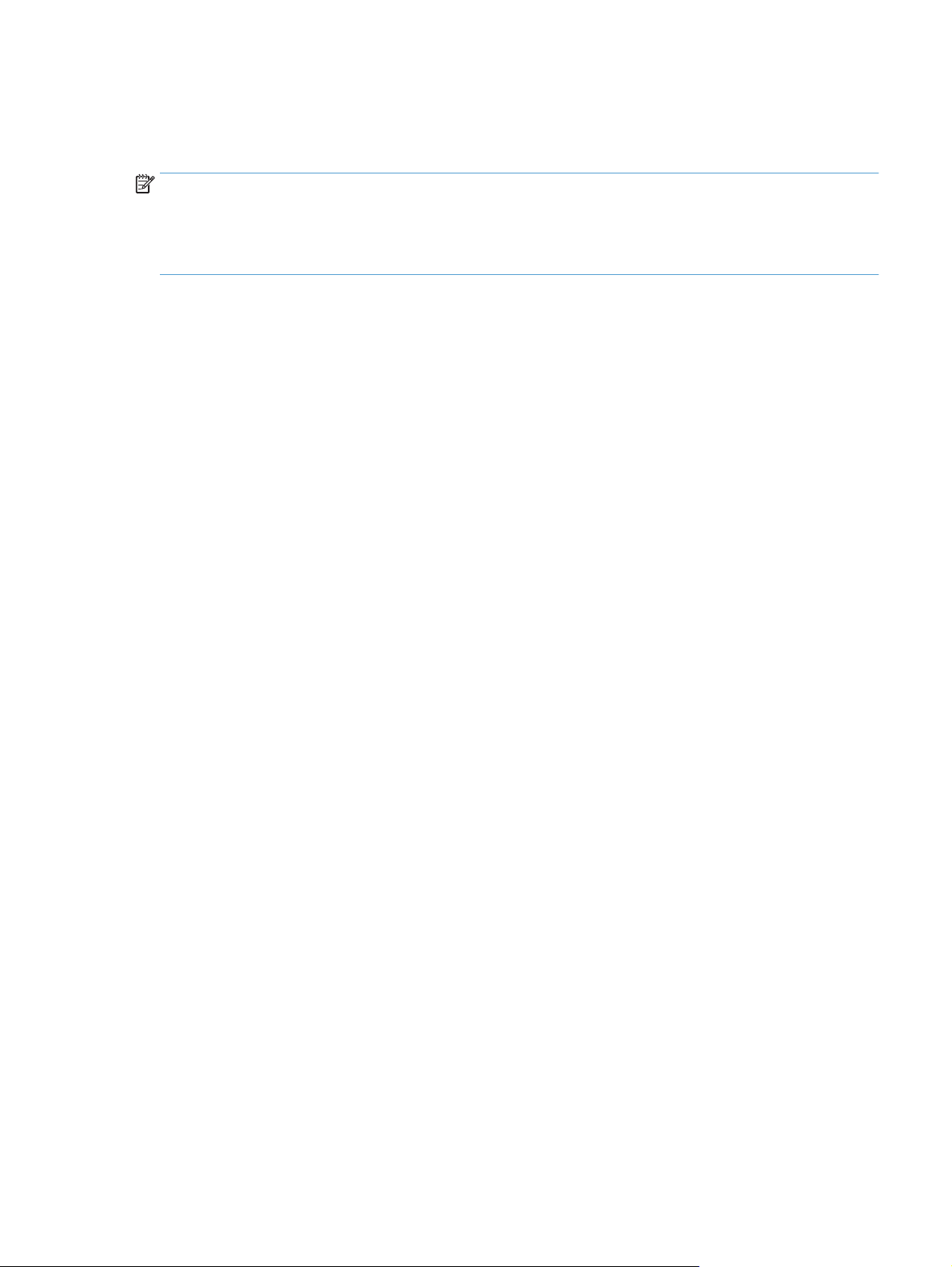
HP tegevustik mitte-HP tarvikute suhtes
HP ei soovita kasutada uusi ega ümbertöödeldud toonerikassette, mis ei ole HP omad.
MÄRKUS. HP printeriseadmete puhul ei mõjuta mitte-HP toonerikassettide või taastäidetud
toonerikassettide kasutamine kliendi garantiid ega ühtegi kliendiga sõlmitud HP toe lepingut. Kui aga mitteHP toonerikasseti või taastäidetud toonerikasseti kasutamine põhjustab seadme rikkimineku või
kahjustamise, tuleb HP-le selle konkreetse rikke või kahjustuse parandamise eest tasuda tavapärase aja- ja
materjalihinna alusel.
ETWW HP tegevustik mitte-HP tarvikute suhtes 33
Page 48

HP võltsimisvastane veebileht
Külastage veebilehte www.hp.com/go/anticounterfeit, kui paigaldate HP toonerikassetti ja juhtpaneelil
antakse teada, et kassett ei ole ettevõttelt HP. HP aitab määrata kasseti ehtsust ja astub samme probleemi
lahendamiseks.
Teie toonerikassett ei pruugi olla ehtne HP toonerikassett, kui märkate järgmist.
●
tarvikute olekuleht näitab, et paigaldatud tarvik ei ole HP oma;
●
Teil on toonerikassetiga rohkesti probleeme.
●
kasseti välimus ei ole tavapärane (nt pakend erineb HP pakendist).
34 Peatükk 3 Osad, tarvikud ja lisavarustus ETWW
Page 49

Printimine, kui toonerikasseti hinnanguline kasutusiga on lõppemas
Musta tase madal. Seade annab märku, kui toonerikasseti tase on madal. Toonerikasseti tegelik järelejäänud
kasutusiga võib varieeruda. Mõelge teise installitava printerikasseti varumisele juhuks, kui prindikvaliteet
muutub vastuvõetamatuks. Toonerikassetti pole praegu vahetada vaja.
Musta tase väga madal. Seade annab märku, kui toonerikasseti tase on väga madal. Toonerikasseti tegelik
järelejäänud kasutusiga võib varieeruda. Mõelge teise installitava printerikasseti varumisele juhuks, kui
prindikvaliteet muutub vastuvõetamatuks. Toonerikassetti ei pea kohe vahetama, kui just prindikvaliteet ei
ole vastuvõetamatu.
Kui HP toonerikasseti tase on väga madal, on selle toonerikasseti HP kvaliteet-kaitsegarantii lõppenud.
Saate vahetada seda, kuidas seade reageerib, kui tarvikute olek jõuab väga madalale tasemele. Kui
paigaldate uue toonerikasseti, ei pea te neid seadeid uuesti määrama.
ETWW Printimine, kui toonerikasseti hinnanguline kasutusiga on lõppemas 35
Page 50

Aktiveerige või deaktiveerige väga madala taseme (At Very Low) seaded
Võite vaikeseaded lubada või keelata mis tahes ajal ja teil ei ole tarvis neid uue toonerikasseti paigaldamisel
uuesti lubada.
1. Puudutage seadme juhtpaneeli koduekraanil nuppu Seadistus
2. Avage järgmised menüüd.
●
Süsteemi häälestus
●
Tarvikute sätted
●
Must kassett
●
Väga madal säte
3. Valige üks järgmistest suvanditest.
●
Valige suvand Jätka, et seade annaks teile toonerikasseti tühjenemisest märku, kuid jätkaks
printimist.
●
Suvand Lõpeta takistab seadet printimast (isegi fakse printimast), kuni toonerikassett on välja
vahetatud.
●
Suvand Viip takistab seadet printimast (isegi fakse printimast) ja palub teil toonerikasseti välja
vahetada. Pärast teavituse nägemist saate printimist jätkata. Kliendi konfigureeritav suvand selle
seadme puhul on „Tuleta meelde 100 lehekülje, 200 lehekülje, 300 lehekülje, 400 lehekülje järel
või mitte kunagi.” See suvand on mõeldud kasutaja mugavuse huvides ega näita, et need
leheküljed prinditakse aktsepteeritava kvaliteediga.
Kui toode on seadistatud suvandile Lõpeta, on risk, et faksid ei prindi pärast uue kasseti paigaldamist, kui
toode on saanud rohkem fakse kui mälukaart suudab paigaldamise ajal mahutada.
.
Kui toode on seadistatud suvandile Viip, on risk, et faksid ei prindi pärast uue kasseti paigaldamist, kui toode
on saanud rohkem fakse kui mälukaart suudab heakskiitmiskäsku oodates mahutada.
Kui HP toonerikasseti tase jõuab väärtusele Väga madal, on HP kvaliteet-kaitsegarantii selle toonerikasseti
puhul lõppenud. Kooskõlas HP toonerikasseti garantiikirjaga ei vaadelda ühtegi trükidefekti või kasseti riket,
mis esines HP toonerikasseti kasutamisel režiimis Jätka väga madalal tasemel, materjali või tarviku
töökvaliteedi defektina.
36 Peatükk 3 Osad, tarvikud ja lisavarustus ETWW
Page 51
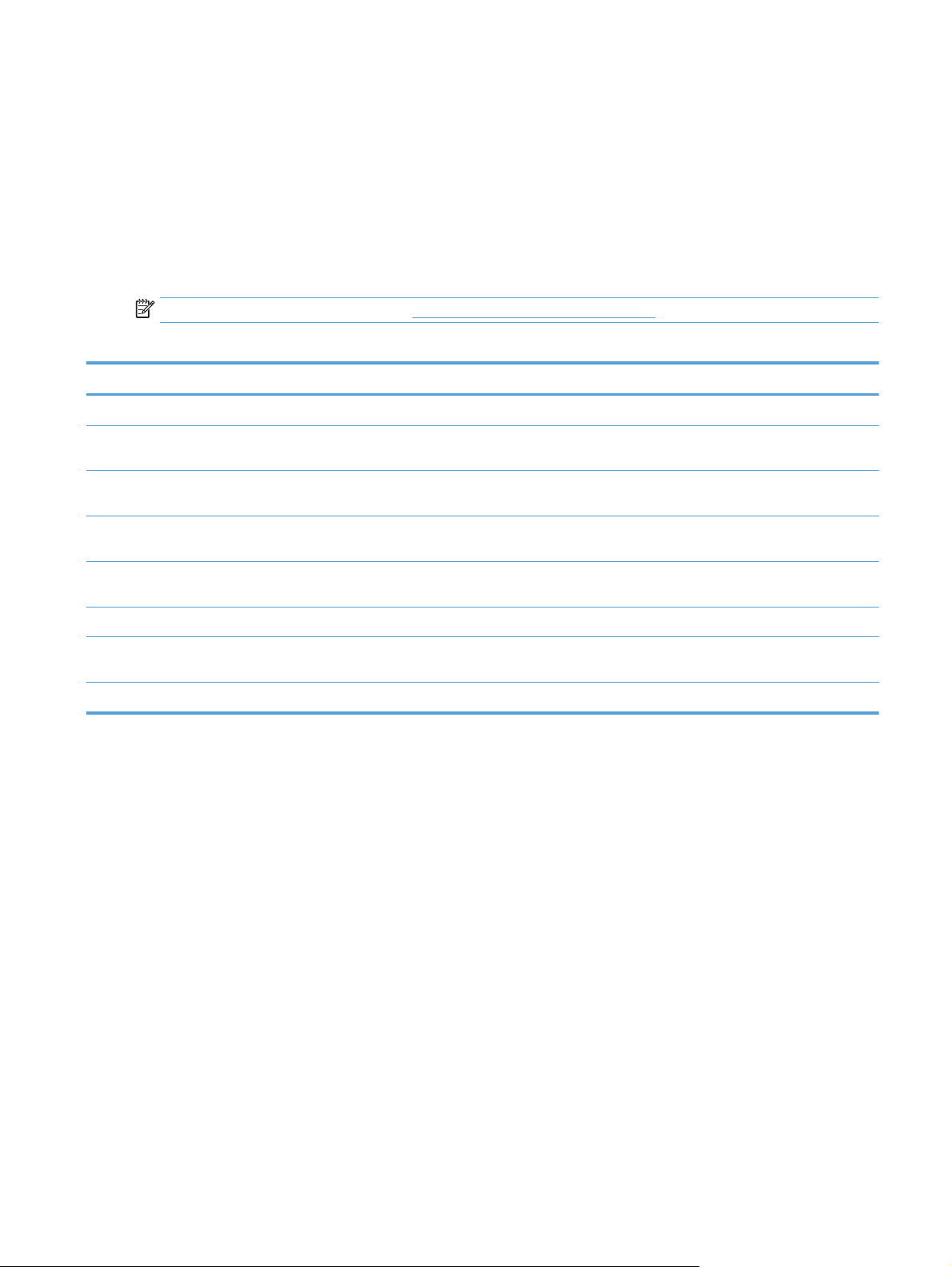
Kliendi parandatavad osad
Tootele on saadaval järgmised kliendi parandatavad osad.
●
Osad, millele on määratud ise asendamiseks suvand Kohustuslik, on klientide paigaldada, juhul kui te
ei taha maksta HP hooldustöötajatele paranduse läbiviimise eest. Nendele osadele ei rakendu teie
HP tootegarantii poe- või tehasetugi.
●
Osi, millele on määratud ise asendamiseks suvand Valikuline, paigaldavad vajadusel toote
garantiiperioodi ajal HP hooldustöötajad lisatasuta.
MÄRKUS. Lisateavet saate aadressil
www.hp.com/go/learnaboutsupplies.
Tabel 3-1 Kliendi parandatavad osad
Üksus Kirjeldus Ise asendamise suvandid Osa number
Esiluugi koost Esiluugi asendamine Kohustuslik CZ271-67901
1. salve rullikomplekt 1. salve paberivõturull ja
2. ja 3. salve rullikomplekt 2. ja 3. salve söötmis- ja
Kahepoolse printimise juhiku
komplekt
Parempoolse luugi komplekt 500-lehelise salve parempoolne
Ülekanderulli teine komplekt T2-rulli asendusrull Kohustuslik CD644-67914
500-leheline sööturikomplekt (3.
salv)
HP LaserJet printeri hoidik Toote alla paigaldatud hoidik Kohustuslik CD644-67917
eralduspadi
eraldusrullid
Kahepoolse printimise
asendusjuhik
luuk, luugi sulgur ja luugi link
Asendage 500-leheline söötur Kohustuslik CF084-67901
Kohustuslik CD644-67903
Kohustuslik CD644-67904
Kohustuslik CC468-67913
Kohustuslik CC468-67906
ETWW Kliendi parandatavad osad 37
Page 52

Tarvikud
Element Kirjeldus Osa number
HP Color LaserJet 1 x 500 paberisöötja 500-leheline paberisöötur (3. salv) CF084A
HP LaserJet printeri hoidik Toote alla paigaldatud hoidik CF085A
USB-kaabel 2-meetrine standardne USB-ga ühildatav
printeri pistmik
C6518A
38 Peatükk 3 Osad, tarvikud ja lisavarustus ETWW
Page 53

Toonerikassetid
●
Toonerikasseti vaade
●
Toonerikasseti teave
●
Toonerikassettide vahetamine
Toonerikasseti vaade
3
1
2
1 Plastikkaitse
2 Kujutistrummel
ETTEVAATUST. Ärge puudutage rohelist rulli. See võib kassetti kahjustada.
3Mälukiip
Toonerikasseti teave
Värv Kasseti number Osa number
Standardmahuga must
asendustoonerikasett
Suuremahuline must
asendustoonerikassett
Tsüaani asendustoonerikassett 507A CE401A
Kollane asendustoonerikassett 507A CE402A
Magenta asendustoonerikassett 507A CE403A
Keskkonnaomadused: Kasutage toonerikassettide ümbertöötlusse saatmiseks HP Planet Partnersi
tagastus- ja ümbertöötlusprogrammi.
507A CE400A
507X CE400X
Lisateavet tarvikute kohta saate aadressilt
www.hp.com/go/learnaboutsupplies.
ETWW Toonerikassetid 39
Page 54

Käesoleva dokumendi teavet võidakse ette teatamata muuta. Kõige ajakohasema teabe tarvikute kohta
leiate veebilehelt
www.hp.com/go/lj500colorMFPM570_manuals.
Toonerikassettide korduvkasutus
HP originaal-toonerikasseti taaskasutamiseks pange kasutatud toonerikassett karpi, milles tarniti uus
kassett. Kasutage kassetiga kaasas olnud tagastussilti ja saatke kasutatud tarvik ringlussevõtuks HP-sse.
Koguteabe saamiseks vt korduvkasutusjuhendit, mis on iga uue HP tarvikuga kaasas
Toonerikasseti hoiundamine
Ärge eemaldage toonerikassetti pakendist enne selle kasutamist.
ETTEVAATUST. Et vältida toonerikasseti vigastamist, ärge jätke seda valguse kätte kauemaks kui mõneks
minutiks. Katke kujutistrummel, kui toonerikassett tuleb toote küljest pikemaks ajaks eemaldada.
HP seisukoht mitte-HP toodetud toonerikassettide suhtes
HP ei soovita kasutada uusi ega ümbertöödeldud toonerikassette, mis ei ole HP omad.
MÄRKUS. Mitte-HP toonerikasseti tekitatud kahjustustele ei laiene HP garantii- ega teenindustingimused.
Toonerikassettide vahetamine
Seade kasutab nelja värvi, millest igaühe jaoks on eraldi toonerikassett: must (K), magenta (M), tsüaan (C) ja
kollane (Y).
ETTEVAATUST. Kui toonerit satub riietele, pühkige see kuiva riidetükiga ära ning peske riideid külmas vees.
Kuum vesi kinnistab tooneri kangasse.
MÄRKUS. Info kasutatud toonerikassettide ümbertöötlemise kohta on kasseti karbil.
1. Avage esiluuk. Veenduge, et luuk on täielikult
avatud.
40 Peatükk 3 Osad, tarvikud ja lisavarustus ETWW
Page 55
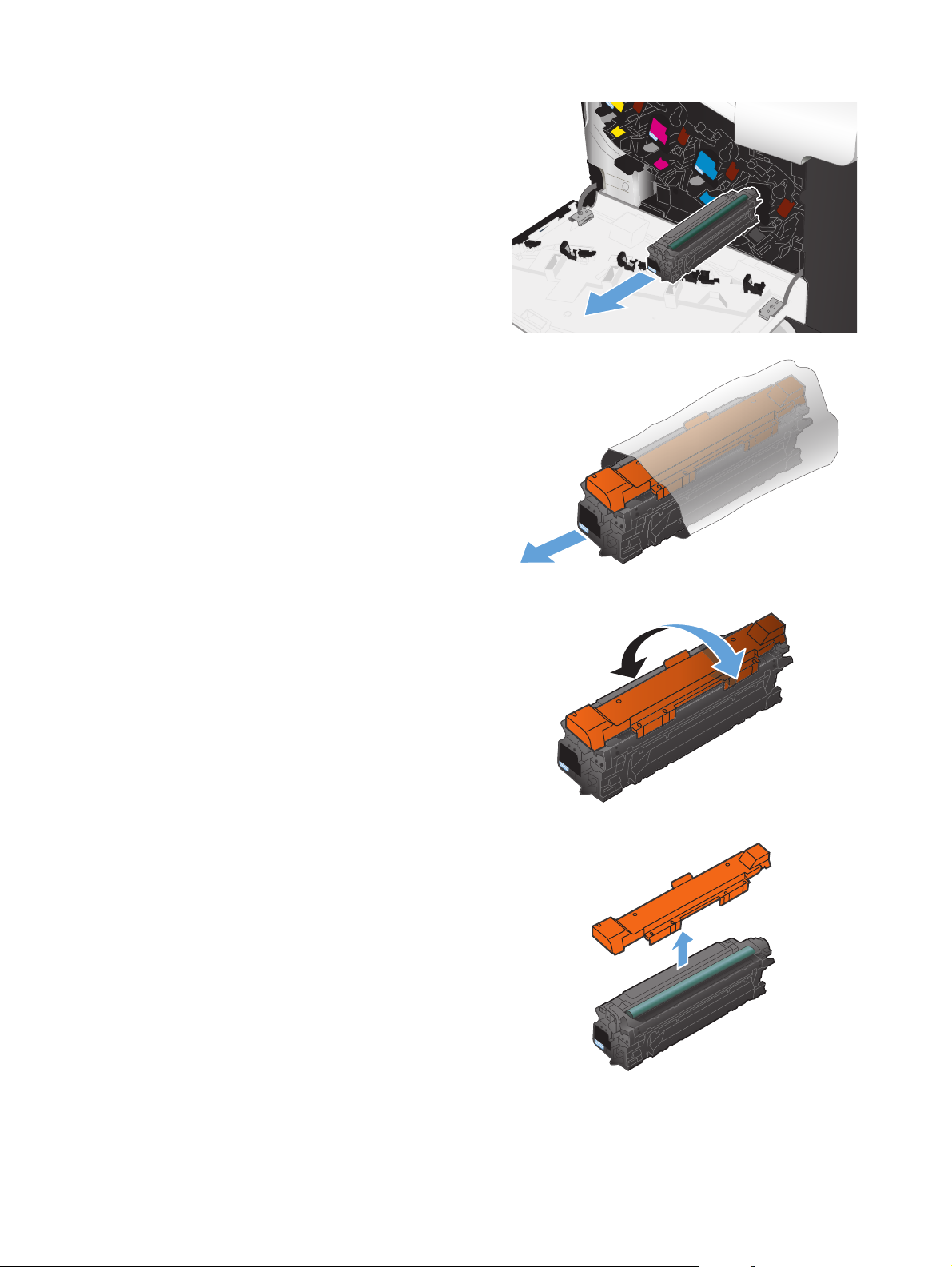
2. Haarake kasutatud toonerikasseti käepidemest
ning tõmmake see välja.
3. Võtke uus toonerikassett selle kaitsvast kotist
välja.
4. Haarake toonerikasseti mõlemast küljest ja
eemaldage tooner, raputades õrnalt
toonerikassetti.
5. Eemaldage toonerikassetilt plastiksilt.
ETTEVAATUST. Ärge hoidke seda kaua valguse
käes.
ETTEVAATUST. Ärge puudutage rohelist rulli.
See võib kassetti kahjustada.
ETWW Toonerikassetid 41
Page 56

6. Joondage toonerikassett selle piluga ning pange
kassett sisse, kuni see klõpsuga oma kohale
läheb.
7. Sulgege esiluuk.
ETTEVAATUST. Kahjustuste vältimiseks
veenduge enne luugi sulgemist, et kõik
toonerikassetid on täielikult sisestatud.
42 Peatükk 3 Osad, tarvikud ja lisavarustus ETWW
Page 57

Toonerikogumisseade
Element Kirjeldus Osa number
Toonerikomplekt Kogumisseade kasutatud toonerile CE254A
Lisateavet saate aadressil www.hp.com/go/learnaboutsupplies.
Toonerikogumisseadme asendamine
Asendage toonerikogumisseade, kui seadme juhtpaneel selleks märku annab.
MÄRKUS. Toonerikogumisseade on mõeldud ainult üheks kasutuskorraks. Ärge üritage
toonerikogumisseadet tühjendada ning uuesti kasutada. See teguviis võib põhjustada tooneri pritsimist
printeri sisemusse, mistõttu võib halveneda trükikvaliteet. Pärast kasutamist tagastage
toonerikogumisseade ümbertöötlemiseks HP Planet Partnersi programmile.
MÄRKUS. Kui prindite dokumente, mis vajavad tugevat toonerikatet, võib tooneri kogumisüksus kiiresti
täituda. Kui prindite seda tüüpi dokumente soovitab HP hankida lisaks ka teise kogumisüksuse.
1. Avage esiluuk. Veenduge, et luuk on täielikult
avatud.
2. Haarake sinisest sildist toonerikogumisseadme
ülaosas ning eemaldage toonerikogumisseade.
ETWW Toonerikogumisseade 43
Page 58

3. Tõmmake küljesolev sinine kate üle seadme
ülaosas oleva sinise ava.
4. Eemaldage uus toonerikogumisseade pakendist.
44 Peatükk 3 Osad, tarvikud ja lisavarustus ETWW
Page 59

5. Asetage tootesse esmalt uue seadme alaosa ning
seejärel lükake ülaosa, kuni see klõpsuga oma
kohale läheb.
6. Sulgege esiluuk.
MÄRKUS. Kui toonerikogumisseade pole
korralikult paigal, ei sulgu esiluuk täielikult.
Toonerikogumissseadme ümbertöötlemiseks järgige juhiseid, mis on kaasas uue seadmega.
ETWW Toonerikogumisseade 45
Page 60
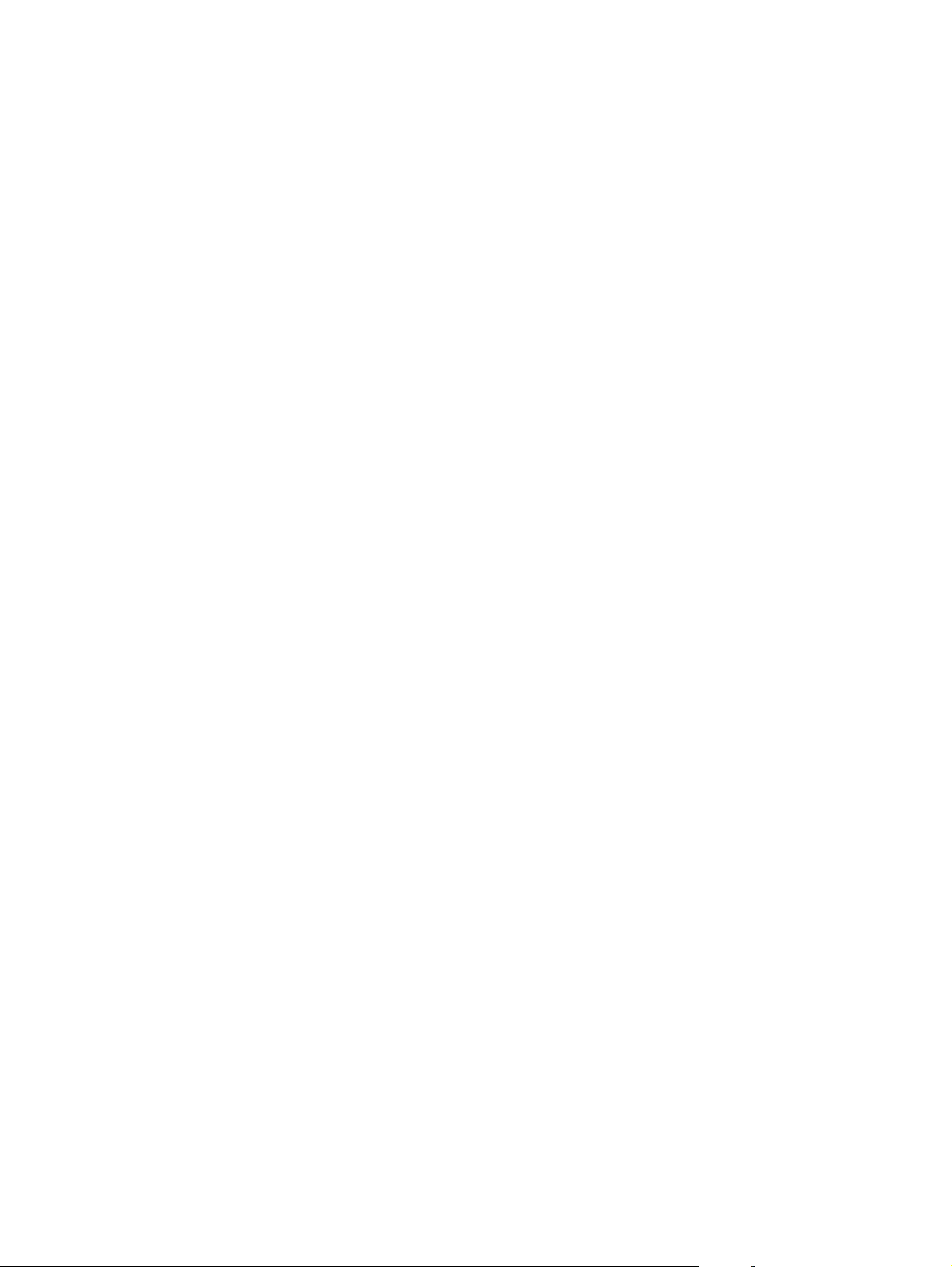
46 Peatükk 3 Osad, tarvikud ja lisavarustus ETWW
Page 61
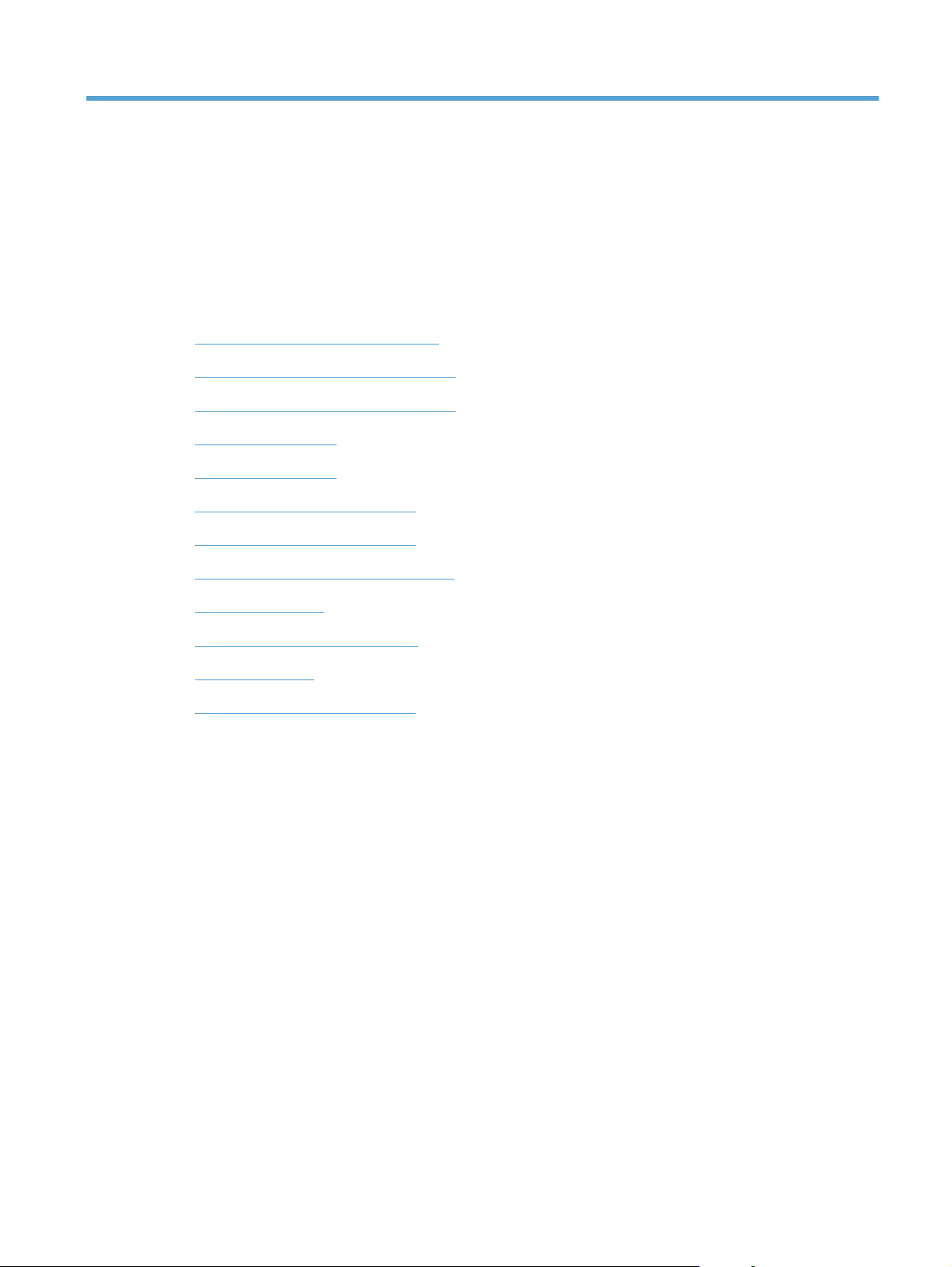
4 Printimine
●
Toetatud printeridraiverid (Windows)
●
Prinditöö seadete muutmine (Windows)
●
Prinditöö seadete muutmine (Mac OS X)
●
Prinditööd (Windows)
●
Prinditööd (Mac OS X)
●
Täiendavad prinditööd (Windows)
●
Täiendavad prinditööd (Mac OS X)
●
Arhiivikvaliteediga prinditööde loomine
●
Värviline printimine
●
Funktsiooni HP ePrint kasutamine
●
Kasutage AirPrinti
●
Töö otseprintimine USB-liidesega
ETWW 47
Page 62

Toetatud printeridraiverid (Windows)
Printeridraiverid annavad juurdepääsu toote printimissüsteemile. Järgmised printeridraiverid on saadaval
aadressil
www.hp.com/go/lj500colorMFPM570_software.
HP PCL 6 draiver
HP UPD PS draiver
HP UPD PCL 5
●
Vaikimisi kasutatav draiver, saadaval komplektis oleval CD-l. Kui te ei vali teist
draiverit, installitakse vaikimisi antud draiver.
●
Soovitatakse printimiseks kõigis Windowsi keskkondades
●
Pakub enamikule kasutajatest parimat üldist kiirust, prindikvaliteeti ja toote
funktsioonide tuge
●
Arendatud ühilduma Windowsi graafikaseadmeliidesega (GDI) parimaks kiiruseks
Windowsi keskkondades
●
Ei pruugi täielikult ühilduda kolmandate poolte ja kohandatud
tarkvaraprogrammidega, mis põhinevad PCL 5 keelel
●
Soovitatav printimiseks Adobe
graafikaprogrammidest
●
Pakub Postscripti emuleerimise ja Postscripti fontide tuge
●
Soovitatav üldiseks kontoris printimiseks Windowsi keskkondades
●
Ühilduv eelnevate PCL-i versioonidega ja vanemate HP LaserJeti printeritega
●
Parim valik kolmandate poolte või kohandatud tarkvaraprogrammidest
printimiseks
●
Parim valik, kui kasutate erinevate operatsioonisüsteemidega keskkondi, mis
nõuavad toote seadmist PCL 5 keelele (UNIX, Linux, suurarvuti)
●
Disainitud kasutamiseks suurfirmade Windowsi keskkondades, et võimaldada
erinevate seadmete puhul sama draiveri kasutamist.
®
või muudest professionaalsetest
HP UPD PCL 6
HP Universal Print Driver (UPD)
HP Universal Print Driver (UPD) Windowsi jaoks on üks printeridraiver, mis annab vahetu ligipääsu peaaegu
kõikidele HP LaserJet-toodetele mis tahes asukohast ilma eraldi draiverite allalaadimiseta. See põhineb
tunnustatud HP printeridraiveri tehnoloogial, mida on põhjalikult katsetatud ning mida on kasutatud koos
paljude tarkvaraprogrammidega. See on võimas lahendus, mille jõudlus kestab ettenähtust kauem.
HP UPD ühendub vahetult kõikide HP toodetega, kogub konfiguratsiooniteavet ning kohandab seejärel
kasutajaliidese toote unikaalsete saadaolevate funktsioonide näitamiseks. See lubab automaatselt toote
jaoks saadaolevaid funktsioone, nt kahepoolset printimist ja klammerdamist, mistõttu ei ole neid seadeid
vaja käsitsi lubada.
●
Eelistatud siis, kui prinditakse kaasaskantavast Windowsi arvutist erinevatesse
mudelitesse.
●
Soovitatav printimiseks kõigis Windowsi keskkondades
●
Pakub enamikule kasutajatest parimat üldist kiirust, prindikvaliteeti ja printeri
funktsioonide tuge
●
Arendatud ühilduma Windowsi graafikaseadmeliidesega (GDI) parimaks kiiruseks
Windowsi keskkondades
●
Ei pruugi täielikult ühilduda kolmandate poolte ja kohandatud
tarkvaraprogrammidega, mis põhinevad PCL 5 keelel
48 Peatükk 4 Printimine ETWW
Page 63
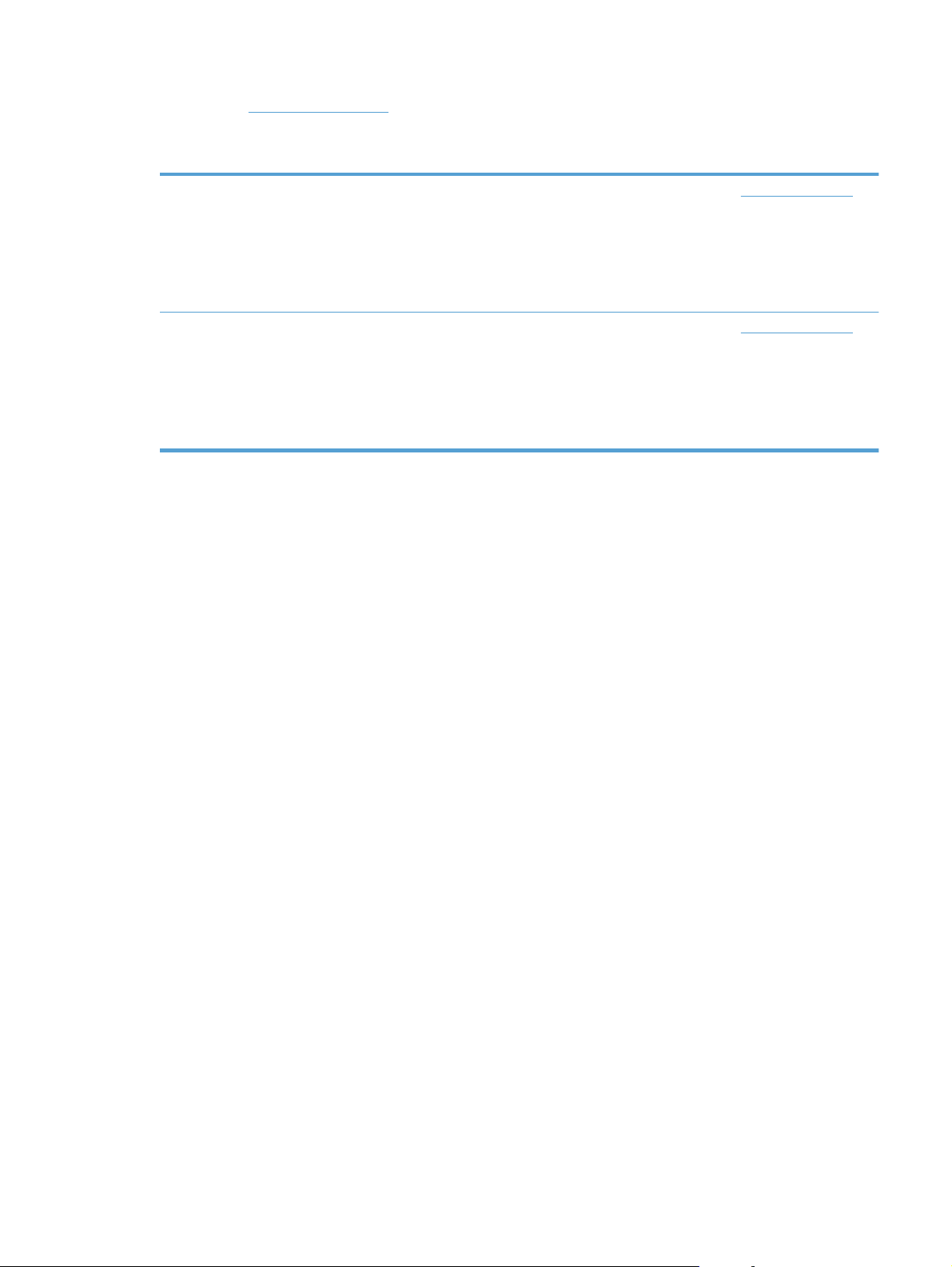
Lisateavet vt www.hp.com/go/upd.
UPD installirežiimid
Traditsiooniline režiim
Dünaamiline režiim
●
Selle režiimi kasutamiseks laadige UPD alla Internetist. Vt www.hp.com/go/upd.
●
Kasutage seda režiimi üksikarvutis draiveri installimisel.
●
See toimib spetsiifilise printeriga.
●
Selle režiimi kasutamisel peate UPD installima igasse arvutisse ja iga printeri jaoks
eraldi.
●
Selle režiimi kasutamiseks laadige UPD alla Internetist. Vt
●
Dünaamiline režiim laseb kasutada ühe draiveri installatsiooni, nii et saate igast
kohast leida üles mitmeid võrguga ühendatud HP tooteid ja nendele printida.
●
Kasutage seda režiimi juhul, kui installite UPD töörühma jaoks.
●
Ärge kasutage seda režiimi USB abil ühendatud toodete puhul.
www.hp.com/go/upd.
ETWW Toetatud printeridraiverid (Windows) 49
Page 64

Prinditöö seadete muutmine (Windows)
●
Prinditöö sätete muutmise prioriteet
●
Kõikide printimistööde seadete muutmine kuni tarkvaraprogrammi sulgemiseni
●
Kõikide prinditööde vaikeseadete muutmine
●
Toote konfiguratsiooniseadete muutmine
Prinditöö sätete muutmise prioriteet
Prindiseadete muutused prioritiseeritakse sõltuvalt muutuste tegemise kohast:
MÄRKUS. Käskude ja dialoogibokside nimed võivad varieeruda sõltuvalt tarkvaraprogrammist.
●
Dialoogiboks Page Setup (Lehekülje häälestus): Selle dialoogiboksi avamiseks klõpsake Page Setup
(Lehekülje häälestus) või analoogilisel käsul töötava programmi menüüs File (Fail). Siin muudetud
seaded alistavad mujal muudetud seaded.
●
Dialoogikast Print (Prindi): Klõpsake käsul Print (Prindi), Print Setup (Printimisseadistus) vms menüüs
File (Fail) programmis, millega töötate, et seda dialoogikasti avada. Seaded, mida muudetakse
dialoogikastis Print (Prindi), on tavaliselt väiksema tähtsusega ega kirjuta üle neid, mida tehakse
dialoogikastis Page Setup (Lehekülje seadistus).
●
Dialoogiboks Printer Properties (Printeriatribuudid) (printeridraiver): Printeridraiveri avamiseks
klõpsake Properties (Atribuudid) dialoogiboksis Print (Prindi). Seaded, mida muudetakse dialoogikastis
Printer Properties (Printimissuvandid), ei kirjuta tavaliselt üle seadeid, mida tehakse kusagil mujal
printimistarkvaras. Suuremat osa printimisseadetest saate muuta siin.
●
Printeridraiveri vaikeseaded. Printeridraiveri vaikeseaded määravad kõigis prinditöödes kasutatavad
seaded, kui just seadeid ei ole muudetud dialoogiboksides Page Setup (Lehe häälestus) Print
(Printimine) või Printer Properties (Printeri atribuudid).
●
Printeri juhtpaneeli seaded: Toote juhtpaneeli seadete muudatustel on madalam prioriteet, kui mujal
tehtud muudatustel.
Kõikide printimistööde seadete muutmine kuni tarkvaraprogrammi sulgemiseni
Saab teha ka teisiti; siin kirjeldatud viis on levinuim.
1. Valige tarkvaraprogrammis suvand Printimine.
2. Valige printer ja klõpsake Properties (Atribuudid) või Preferences (Eelistused).
Kõikide prinditööde vaikeseadete muutmine
1. Windows XP, Windows Server 2003 ja Windows Server 2008 (kasutades vaikimisi Start menüü
vaadet): Klõpsake Start (Alusta) ja siis Printers and Faxes (Printerid ja faksid).
Windows XP, Windows Server 2003, ja Windows Server 2008 (kasutades klassikalist Start menüü
vaadet): Klõpsake Start, klõpsake Settings (Seaded) ja seejärel Printers (Printerid).
Windows Vista: Klõpsake ekraani alumises vasakus nurgas olevat Windowsi ikooni, klõpsake Control
Panel (Juhtpaneel), seejärel klõpsake Printers (Printerid).
50 Peatükk 4 Printimine ETWW
Page 65

Windows 7: Klõpsake ekraani alumises vasakus nurgas olevat Windowsi ikooni, seejärel klõpsake
Devices and Printers (Seadmed ja printerid).
2. Paremklõpsake printeridraiveri ikooni ja klõpsake käsku Printing Preferences (Prindieelistused).
Toote konfiguratsiooniseadete muutmine
1. Windows XP, Windows Server 2003 ja Windows Server 2008 (kasutades vaikimisi Start menüü
vaadet): Klõpsake Start (Alusta) ja siis Printers and Faxes (Printerid ja faksid).
Windows XP, Windows Server 2003, ja Windows Server 2008 (kasutades klassikalist Start menüü
vaadet): Klõpsake Start, klõpsake Settings (Seaded) ja seejärel Printers (Printerid).
Windows Vista: Klõpsake ekraani alumises vasakus nurgas olevat Windowsi ikooni, klõpsake Control
Panel (Juhtpaneel), seejärel klõpsake Printers (Printerid).
Windows 7: Klõpsake ekraani alumises vasakus nurgas olevat Windowsi ikooni, seejärel klõpsake
Devices and Printers (Seadmed ja printerid).
2. Paremklõpsake draiveri ikooni ning seejärel valige Properties (Atribuudid) või Printer properties
(Printeri atribuudid).
3. Klõpsake vahekaarti Seadme sätted (Device Settings).
ETWW Prinditöö seadete muutmine (Windows) 51
Page 66
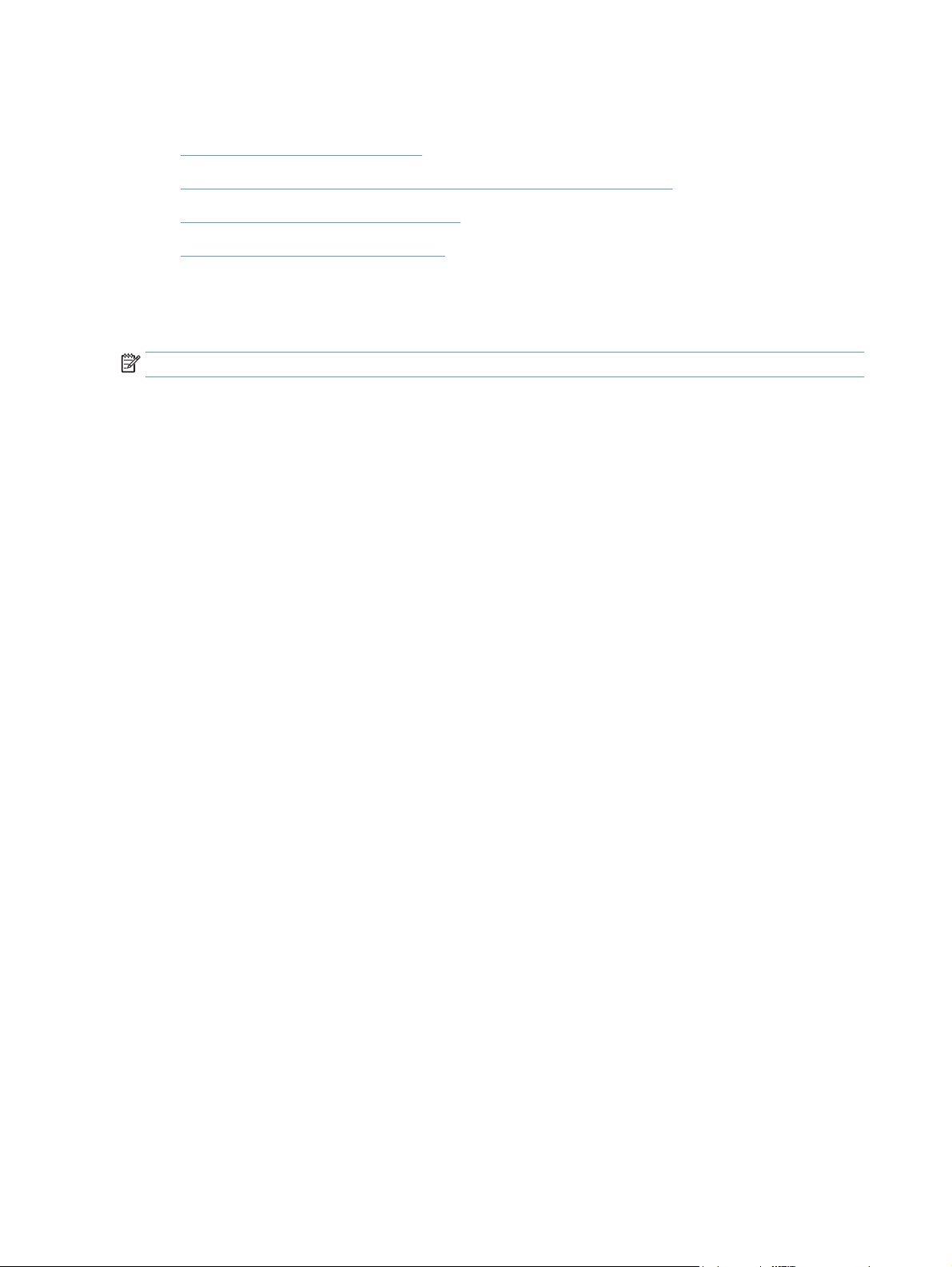
Prinditöö seadete muutmine (Mac OS X)
●
Prinditöö sätete muutmise prioriteet
●
Kõikide prinditööde sätete muutmine kuni tarkvaraprogrammi sulgemiseni
●
Kõikide prinditööde vaikesätete muutmine
●
Toote konfiguratsioonisätete muutmine
Prinditöö sätete muutmise prioriteet
Prindisätete muutused prioriseeritakse sõltuvalt muutuste tegemise kohast.
MÄRKUS. Käskude ja dialoogibokside nimed võivad varieeruda sõltuvalt tarkvaraprogrammist.
●
Dialoogiboks Page Setup (Lehe häälestus). Selle dialoogiboksi avamiseks klõpsake suvandit Page
Setup (Lehe häälestus) või analoogset käsku töötava programmi menüüs File (Fail). Siin muudetud
sätted võivad alistada mujal muudetud sätted.
●
Dialoogikast Print (Printimine). Klõpsake käsku Print (Prindi), suvandit Print Setup
(Printimisseadistus) vms menüü File (Fail) programmis, millega töötate, et seda dialoogikasti avada.
Dialoogiboksis Print (Printimine) muudetud sätetel on madalam prioriteet ja need ei alista
dialoogiboksis Page Setup (Lehe häälestus) tehtud muutusi.
●
Printeridraiveri vaikesätted. Printeridraiveri vaikesätted määravad kõigis prinditöödes kasutatavad
sätted, kui just sätteid ei ole muudetud dialoogiboksides Page Setup (Lehe häälestus) Print (Printimine)
või Printer Properties (Printeri atribuudid).
●
Printeri juhtpaneeli seaded: Toote juhtpaneeli seadete muudatustel on madalam prioriteet, kui mujal
tehtud muudatustel.
Kõikide prinditööde sätete muutmine kuni tarkvaraprogrammi sulgemiseni
1. Klõpsake menüüd Fail ja tehke seejärel valik Prindi.
2. Valige menüüs Printer see seade.
3. Printeridraiver kuvab vaikimisi menüüd Koopiad ja lehed. Avage menüüst rippmenüü ja seejärel menüü,
mille jaoks printeriseadeid muuta soovite.
4. Valige igas menüüs printimisseaded, mida soovite muuta.
5. Muutke menüüdes soovitud sätteid.
Kõikide prinditööde vaikesätete muutmine
1. Klõpsake menüüd Fail ja tehke seejärel valik Prindi.
2. Valige menüüs Printer see seade.
3. Printeridraiver kuvab vaikimisi menüüd Koopiad ja lehed. Avage menüüst rippmenüü ja seejärel menüü,
mille jaoks printeriseadeid muuta soovite.
4. Valige iga menüü jaoks printimisseaded, mida soovite edaspidiseks kasutamiseks salvestada.
52 Peatükk 4 Printimine ETWW
Page 67
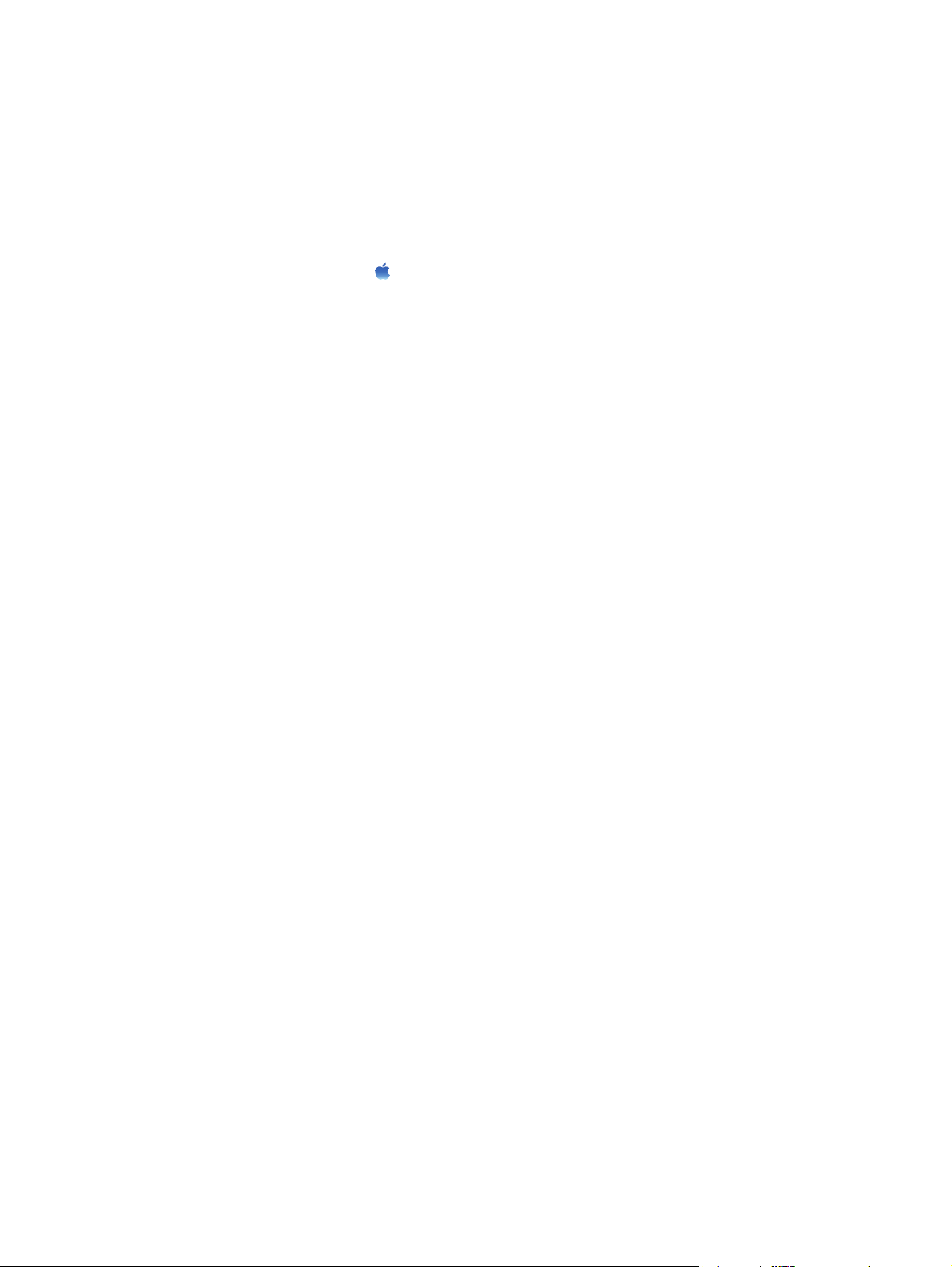
5. Menüüs Eelistused klõpsake suvandil Salvesta nimega ... ja sisestage eelistuste nimi.
6. Klõpsake nuppu OK.
Need sätted salvestatakse menüüsse Eelistused. Uute sätete kasutamiseks peate valima salvestatud sätted
iga kord, kui programmi avate ja printima hakkate.
Toote konfiguratsioonisätete muutmine
1. Avage arvutil menüü Apple , klõpsake objekti Süsteemieelistused ja seejärel ikoone Printimine ja
faksimine või Prinditav dokument sees.
2. Valige vasakpoolsest ekraaniosast toode.
3. Klõpsake nuppu Suvandid ja tarvikud.
4. Klõpsake vahekaarti Draiver.
5. Konfigureerige paigaldatud lisaseadmed.
ETWW Prinditöö seadete muutmine (Mac OS X) 53
Page 68
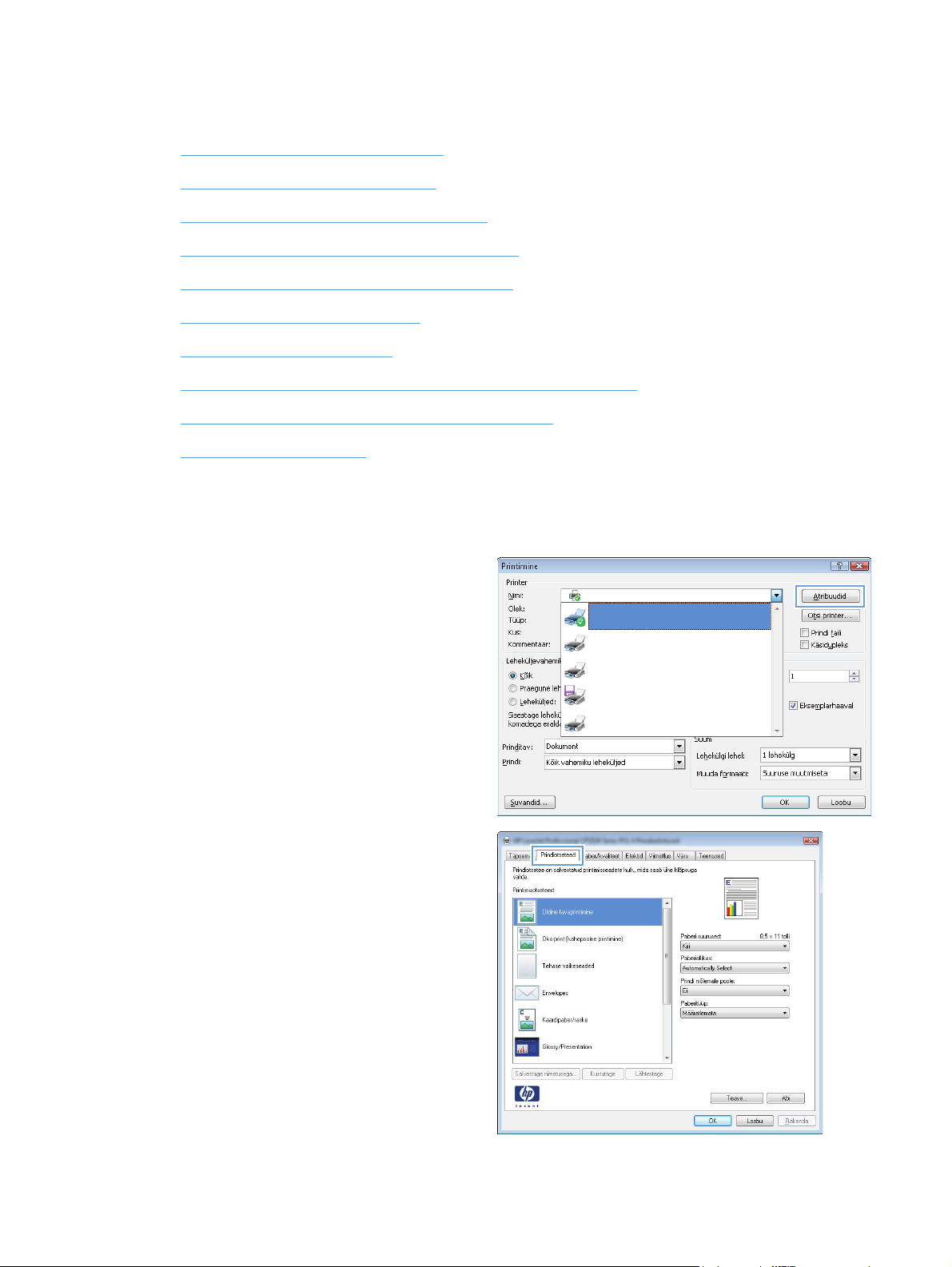
Prinditööd (Windows)
●
Printimisotsetee kasutamine (Windows)
●
Printimisotseteede loomine (Windows)
●
Automaatne kahepoolne printimine (Windows)
●
Käsitsi mõlemale lehepoolele printimine (Windows)
●
Mitme lehekülje ühele lehele printimine (Windows)
●
Lehekülje suuna valimine (Windows)
●
Paberi tüübi valimine (Windows)
●
Esimese või viimase lehe teistsugusele paberile printimine (Windows)
●
Dokumendi mastaapimine lehe formaadi järgi (Windows)
●
Brošüüri loomine (Windows)
Printimisotsetee kasutamine (Windows)
1. Valige tarkvaraprogrammis suvand Printimine.
2. Valige toode ja klõpsake seejärel nuppu
Atribuudid või Eelistused.
3. Klõpsake vahekaarti Printimisotseteed.
54 Peatükk 4 Printimine ETWW
Page 69
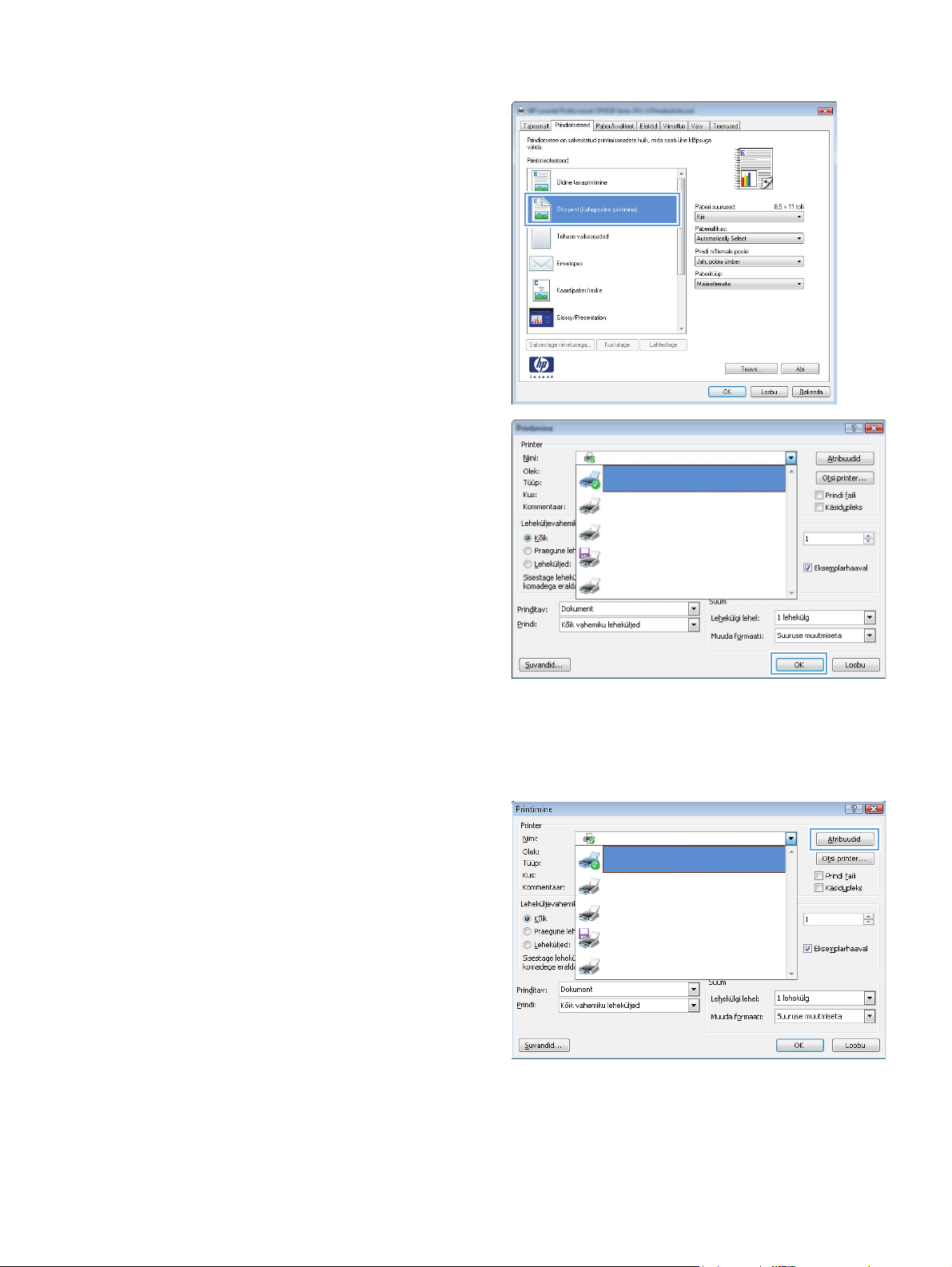
4. Valige üks otseteedest. Klõpsake nuppu OK, et
sulgeda dialoogikast Dokumendi atribuudid.
MÄRKUS. Kui valite otsetee, muutuvad ka
printeridraiveri teiste vahekaartide vastavad
seaded.
5. Dialoogikastis Printimine klõpsake töö
printimiseks nuppu OK.
Printimisotseteede loomine (Windows)
1. Valige tarkvaraprogrammis suvand Printimine.
2. Valige toode ja klõpsake seejärel nuppu
Atribuudid või Eelistused.
ETWW Prinditööd (Windows) 55
Page 70
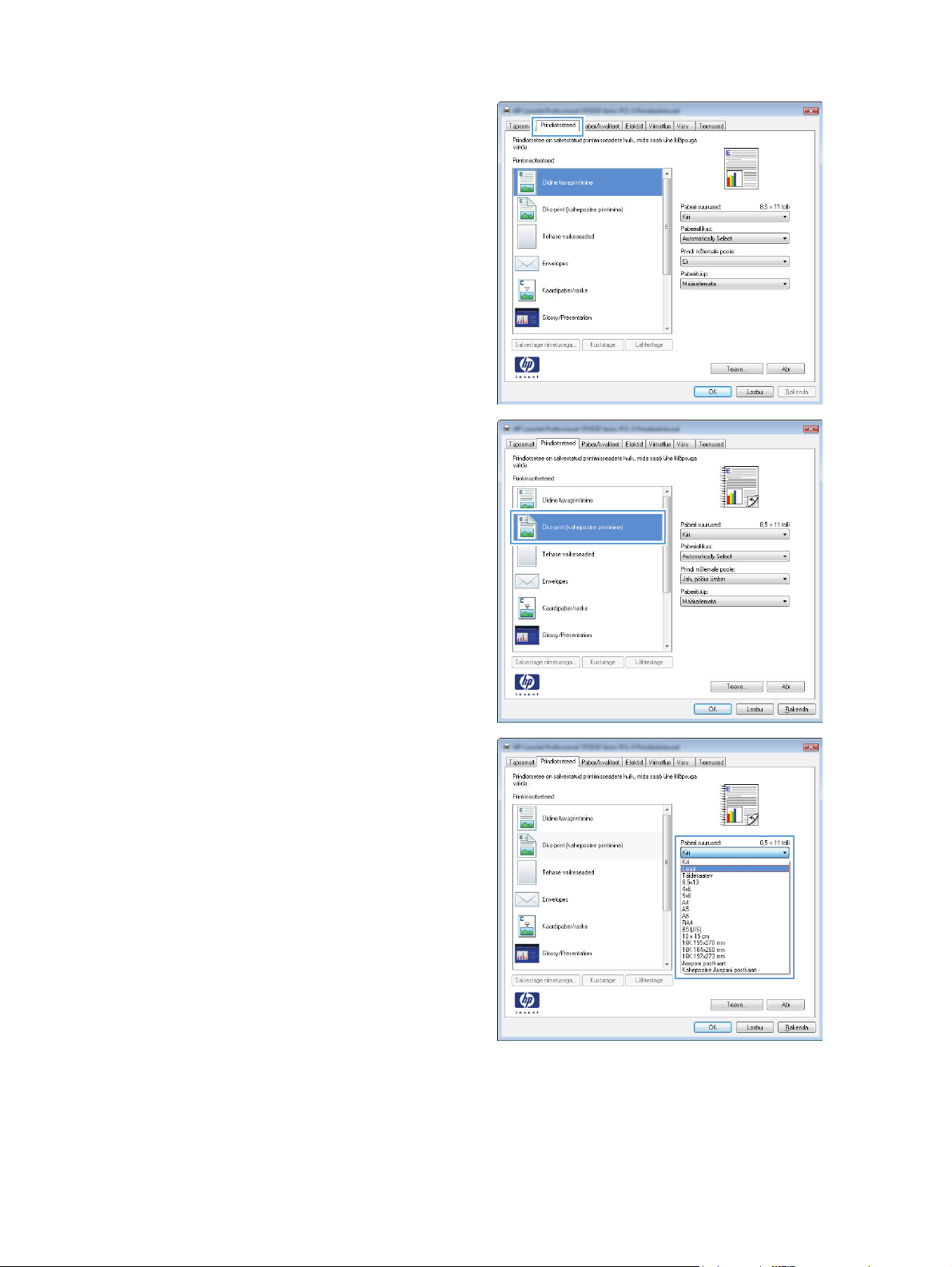
3. Klõpsake vahekaarti Printimisotseteed.
4. Valige aluseks olemasolev otsetee.
MÄRKUS. Valige alati enne otsetee, kui
kohandate mõnd ekraani paremas küljes olevat
seadet. Kui te kohandate seadeid ning alles siis
valite otsetee, kaovad teie kohandused.
5. Valige uue otsetee jaoks prindisuvandid.
56 Peatükk 4 Printimine ETWW
Page 71

6. Klõpsake nuppu Salvesta nimega.
7. Sisestage otsetee nimi ja klõpsake seejärel
nuppu OK.
8. Klõpsake nuppu OK, et sulgeda dialoogikast
Dokumendi atribuudid. Dialoogikastis
Printimine klõpsake töö printimiseks nuppu OK.
Automaatne kahepoolne printimine (Windows)
1. Valige tarkvaraprogrammis suvand Printimine.
ETWW Prinditööd (Windows) 57
Page 72

2. Valige toode ja klõpsake seejärel nuppu
Atribuudid või Eelistused.
3. Klõpsake vahekaarti Viimistlus.
58 Peatükk 4 Printimine ETWW
Page 73

4. Valige märkeruut Prindi kahepoolselt. Klõpsake
nuppu OK, et sulgeda dialoogikast Dokumendi
atribuudid.
5. Töö printimiseks klõpsake dialoogikastis
Printimine nuppuOK.
Käsitsi mõlemale lehepoolele printimine (Windows)
1. Valige tarkvaraprogrammis suvand Printimine.
2. Valige toode ja klõpsake seejärel nuppu
Atribuudid või Eelistused.
ETWW Prinditööd (Windows) 59
Page 74
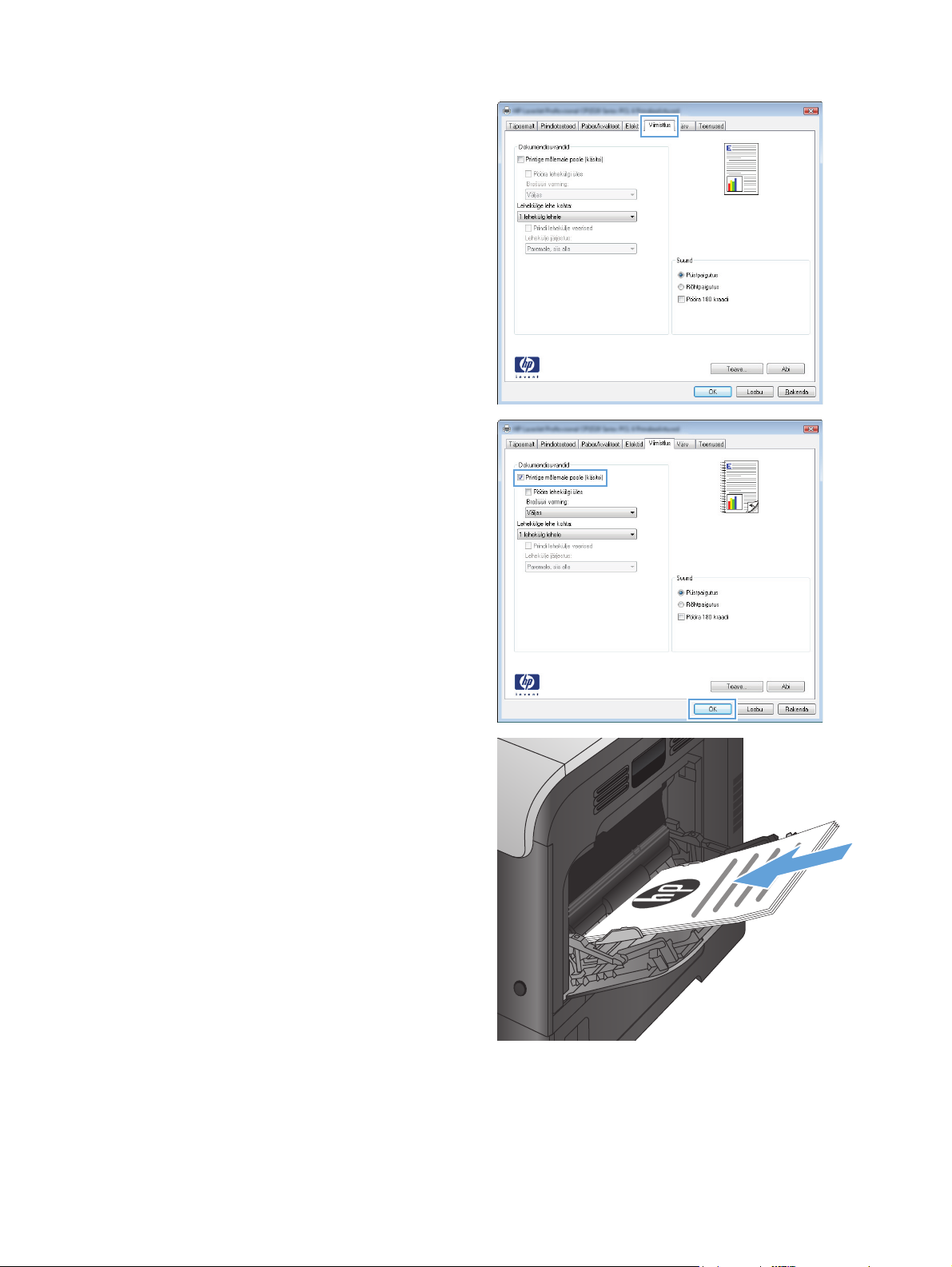
3. Klõpsake vahekaarti Viimistlus.
4. Valige märkeruut Prindi mõlemale poolele
(käsitsi). Töö esipoole printimiseks klõpsake
nuppu OK.
5. Võtke prinditud virn väljastussalvest ja asetage
see salve 1 , prinditud pool ülespidi.
6. Küsimisel puudutage jätkamiseks juhtpaneelil
vastavat nuppu.
60 Peatükk 4 Printimine ETWW
Page 75

Mitme lehekülje ühele lehele printimine (Windows)
1. Valige tarkvaraprogrammis suvand Printimine.
2. Valige toode ja klõpsake seejärel nuppu
Atribuudid või Eelistused.
3. Klõpsake vahekaardil Viimistlus.
4. Valige ripploendist Lehekülgi lehe kohta
lehekülgede arv lehel.
ETWW Prinditööd (Windows) 61
Page 76
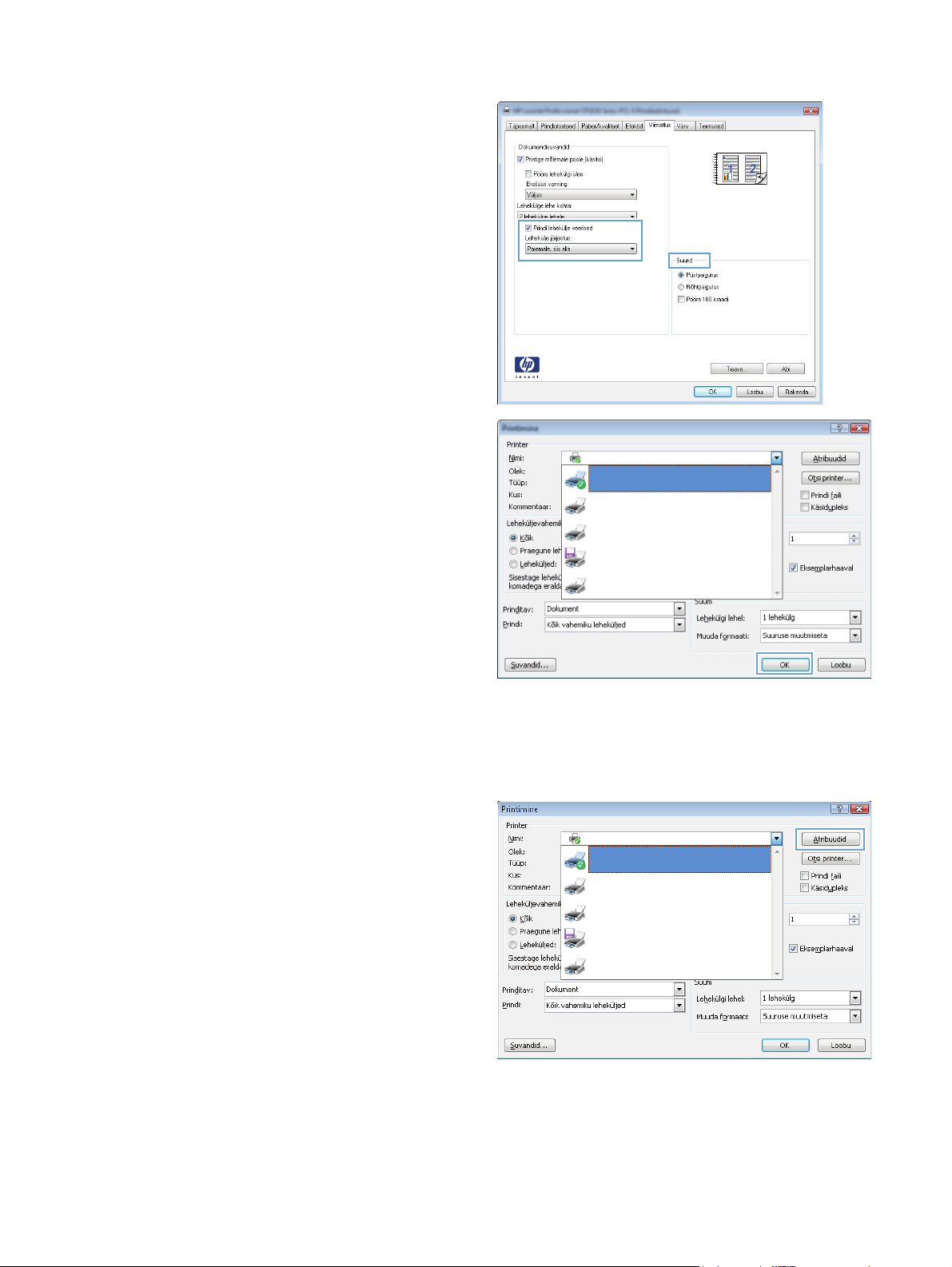
5. Valige õiged väärtused suvanditele Prindi
leheküljeäärised, Lehekülgede järjestus ja
Suund. Klõpsake nuppu OK, et sulgeda
dialoogikast Dokumendi atribuudid.
6. Dialoogikastis Printimine klõpsake töö
printimiseks nuppu OK.
Lehekülje suuna valimine (Windows)
1. Valige tarkvaraprogrammis suvand Printimine.
2. Valige toode ja klõpsake seejärel nuppu
Atribuudid või Eelistused.
62 Peatükk 4 Printimine ETWW
Page 77

3. Klõpsake vahekaardil Viimistlus.
4. Valige alas Suund suvand Vertikaalpaigutus või
Horisontaalpaigutus.
Kujutise tagurpidi printimiseks valige suvand
Pööramine 180 kraadi.
Klõpsake nuppu OK, et sulgeda dialoogikast
Dokumendi atribuudid.
5. Dialoogikastis Printimine klõpsake töö
printimiseks nuppu OK.
Paberi tüübi valimine (Windows)
1. Valige tarkvaraprogrammis suvand Printimine.
ETWW Prinditööd (Windows) 63
Page 78

2. Valige toode ja klõpsake seejärel nuppu
Atribuudid või Eelistused.
3. Klõpsake vahekaarti Paber/kvaliteet.
4. Klõpsake ripploendis Paberi tüüp suvandit Veel.
64 Peatükk 4 Printimine ETWW
Page 79

5. Laiendage suvandi Tüüp on: loendit.
6. Laiendage teie paberit kõige paremini
kirjeldavate paberitüüpide kategooriat.
ETWW Prinditööd (Windows) 65
Page 80
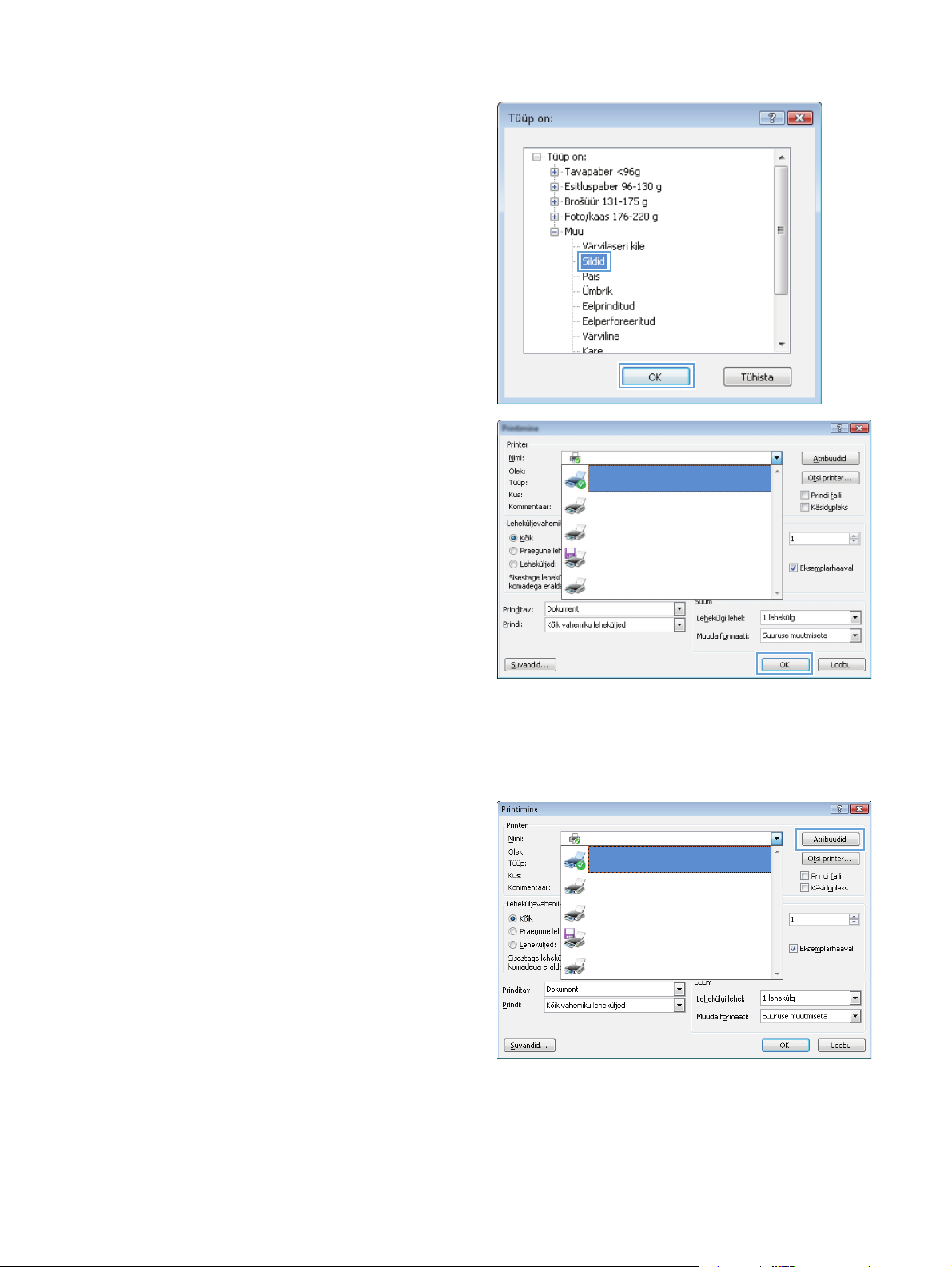
7. Valige kasutatava paberitüübi jaoks suvand ja
klõpsake nuppu OK.
8. Klõpsake nuppu OK, et sulgeda dialoogikast
Dokumendi atribuudid. Dialoogikastis
Printimine klõpsake töö printimiseks nuppu OK.
Esimese või viimase lehe teistsugusele paberile printimine (Windows)
1. Valige tarkvaraprogrammis suvand Printimine.
2. Valige toode ja klõpsake seejärel nuppu
Atribuudid või Eelistused.
66 Peatükk 4 Printimine ETWW
Page 81

3. Klõpsake vahekaarti Paber/kvaliteet.
4. Alas Erilehed klõpsake suvandit Prindi
leheküljed eri paberitele ning seejärel nuppu
Seaded.
5. Valige alas Lehti dokumendis suvand Esimene
või Viimane.
ETWW Prinditööd (Windows) 67
Page 82

6. Valige ripploenditest Paberi allikas ja Paberi
tüüp õiged suvandid. Klõpsake nuppu Lisa.
7. Kui prindite nii esimese kui ka viimase lehe
teistsugusele paberile, korrake samme 5 ja 6,
valides teise lehekülje jaoks suvandid.
68 Peatükk 4 Printimine ETWW
Page 83

8. Klõpsake nuppu OK.
9. Klõpsake nuppu OK, et sulgeda dialoogikast
Dokumendi atribuudid. Dialoogikastis
Printimine klõpsake töö printimiseks nuppu OK.
Dokumendi mastaapimine lehe formaadi järgi (Windows)
1. Valige tarkvaraprogrammis suvand Printimine.
2. Valige toode ja klõpsake seejärel nuppu
Atribuudid või Eelistused.
ETWW Prinditööd (Windows) 69
Page 84

3. Klõpsake vahekaardil Efektid.
4. Valige suvand Prinditav dokument sees, seejärel
valige ripploendist suurus.
Klõpsake nuppu OK, et sulgeda dialoogikast
Dokumendi atribuudid.
5. Dialoogikastis Printimine klõpsake töö
printimiseks nuppu OK.
Brošüüri loomine (Windows)
1. Valige tarkvaraprogrammis suvand Printimine.
70 Peatükk 4 Printimine ETWW
Page 85
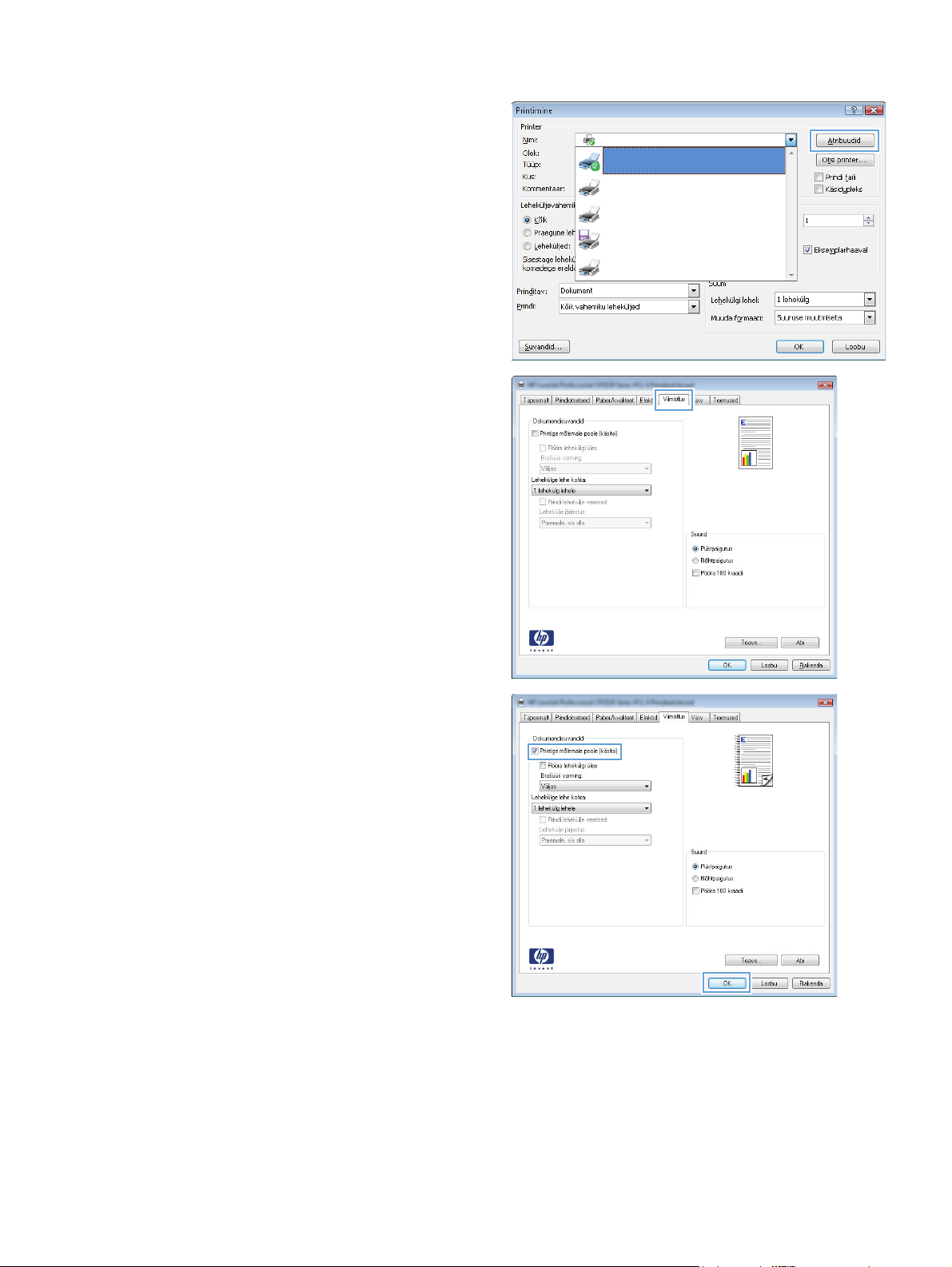
2. Valige toode ja klõpsake seejärel nuppu
Atribuudid või Eelistused.
3. Klõpsake vahekaarti Viimistlus.
4. Valige märkeruut Prindi kahepoolselt.
ETWW Prinditööd (Windows) 71
Page 86

5. Rippmenüüs Brošüüri küljendus klõpsake
suvandit Vasakpoolne köitmine või
Parempoolne köitmine. Suvandi Lehekülgi lehe
kohta väärtus muutub automaatselt kujule 2
lehekülge/lehel.
Klõpsake nuppu OK, et sulgeda dialoogikast
Dokumendi atribuudid.
6. Dialoogikastis Printimine klõpsake töö
printimiseks nuppu OK.
72 Peatükk 4 Printimine ETWW
Page 87

Prinditööd (Mac OS X)
●
Printimiseelistuste kasutamine (Mac OS X)
●
Printimiseelistuste loomine (Mac OS X)
●
Automaatselt mõlemale poolele printimine (Mac OS X)
●
Käsitsi mõlemale poolele printimine (Mac OS X)
●
Mitme lehekülje ühele lehele printimine (Mac OS X)
●
Lehekülje suuna valimine (Mac OS X)
●
Paberi tüübi valimine (Mac OS X)
●
Kaanelehekülje printimine (Mac OS X)
●
Dokumendi mastaapimine lehe formaadi järgi (Mac OS X)
●
Brošüüri loomine (Mac OS X)
Printimiseelistuste kasutamine (Mac OS X)
1. Klõpsake menüüd Fail ja tehke seejärel valik Prindi.
2. Valige menüüs Printer see seade.
3. Valige menüüst Eelistused printimiseelistus.
4. Klõpsake nuppu Prindi.
MÄRKUS. Printeridraiveri vaikeseadete kasutamiseks valige suvand standardne.
Printimiseelistuste loomine (Mac OS X)
Kasutage printimise eelseadeid, et salvestada printeri praegused seaded edaspidiseks kasutuseks.
1. Klõpsake menüüd Fail ja tehke seejärel valik Prindi.
2. Valige menüüs Printer see seade.
3. Printeridraiver kuvab vaikimisi menüüd Koopiad ja lehed. Avage menüüst rippmenüü ja seejärel menüü,
mille jaoks printeriseadeid muuta soovite.
4. Valige iga menüü jaoks printimisseaded, mida soovite edaspidiseks kasutamiseks salvestada.
5. Menüüs Eelistused klõpsake suvandil Salvesta nimega ... ja sisestage eelistuste nimi.
6. Klõpsake nuppu OK.
Automaatselt mõlemale poolele printimine (Mac OS X)
1. Klõpsake menüüd Fail ja tehke seejärel valik Prindi.
2. Valige menüüs Printer see seade.
3. Prindidraiver kuvab vaikimisi menüüd Koopiad ja lehed. Avage menüü ripploend, seejärel klõpsake
menüüd Paigutus.
ETWW Prinditööd (Mac OS X) 73
Page 88

4. Valige ripploendist Kahepoolne sidumissuvand.
5. Klõpsake nuppu Prindi.
Käsitsi mõlemale poolele printimine (Mac OS X)
1. Klõpsake menüüd Fail ja tehke seejärel valik Prindi.
2. Valige menüüs Printer see seade.
3. Prindidraiver kuvab vaikimisi menüüd Koopiad ja lehed. Avage menüü ripploend, seejärel klõpsake
menüüd Käsidupleks.
4. Klõpsake boksi Käsidupleks ning valige sidumissuvand.
5. Klõpsake nuppu Prindi.
6. Eemaldage printeri salvest 1 tühi paber.
7. Võtke prinditud virn väljastussalvest ja asetage see söötesalve, prinditud pool ülespidi.
8. Küsimisel puudutage jätkamiseks juhtpaneelil vastavat nuppu.
Mitme lehekülje ühele lehele printimine (Mac OS X)
1. Klõpsake menüüd Fail ja tehke seejärel valik Prindi.
2. Valige menüüs Printer see seade.
3. Prindidraiver kuvab vaikimisi menüüd Koopiad ja lehed. Avage menüü ripploend, seejärel klõpsake
menüüd Paigutus.
4. Valige ripploendis Lehekülgi lehe kohta lehekülgede arv, mida soovite igale lehele printida.
5. Valige alas Paigutuse suund lehekülgede järjestus ja asetus lehel.
6. Valige menüüst Veerised, milline äär iga lehel oleva lehekülje ümber printida.
7. Klõpsake nuppu Prindi.
Lehekülje suuna valimine (Mac OS X)
1. Klõpsake menüüd Fail ja tehke seejärel valik Prindi.
2. Valige menüüs Printer see seade.
3. Klõpsake menüüs Koopiad ja lehed nuppu Lehe seadistus.
4. Klõpsake ikoonil, mis märgib lehekülje suunda, mida soovite kasutada, ja klõpsake seejärel nuppu OK.
5. Klõpsake nuppu Prindi.
Paberi tüübi valimine (Mac OS X)
1. Klõpsake menüüd Fail ja tehke seejärel valik Prindi.
2. Valige menüüs Printer see seade.
74 Peatükk 4 Printimine ETWW
Page 89

3. Prindidraiver kuvab vaikimisi menüüd Koopiad ja lehed. Avage menüü ripploend, seejärel klõpsake
menüüd Viimistlus.
4. Valige ripploendist Kandja tüüp tüüp.
5. Klõpsake nuppu Prindi.
Kaanelehekülje printimine (Mac OS X)
1. Klõpsake menüüd Fail ja tehke seejärel valik Prindi.
2. Valige menüüs Printer see seade.
3. Printeridraiver kuvab vaikimisi menüüd Koopiad ja lehed. Avage menüü ripploend, seejärel klõpsake
menüüd Kaaneleht.
4. Valige koht, kuhu kaanelehekülg printida. Vajutage nuppu Enne dokumenti või Pärast dokumenti.
5. Valige menüüst Kaanelehe tüüp teade, mida soovite lasta kaaneleheküljele printida.
MÄRKUS. Tühja kaanelehekülje printimiseks valige suvand standardne menüüst Kaanelehe tüüp.
6. Klõpsake nuppu Prindi.
Dokumendi mastaapimine lehe formaadi järgi (Mac OS X)
1. Klõpsake menüüd Fail ja tehke seejärel valik Prindi.
2. Valige menüüs Printer see seade.
3. Printeridraiver kuvab vaikimisi menüüd Koopiad ja lehed. Avage menüü ripploend, seejärel klõpsake
menüüd Paberikäsitsus.
4. Klõpsake alas Sihtpaberiformaat kastile Paberiformaadi järgi mastaapimine, seejärel valige
ripploendist formaat.
5. Klõpsake nuppu Prindi.
Brošüüri loomine (Mac OS X)
1. Klõpsake menüüd Fail ja tehke seejärel valik Prindi.
2. Valige menüüs Printer see seade.
3. Printeridraiver kuvab vaikimisi menüüd Koopiad ja lehed. Avage menüü ripploend, seejärel klõpsake
menüüd Paigutus.
4. Valige ripploendist Kahepoolne sidumissuvand.
5. Avage menüü ripploend, seejärel klõpsake menüüd Brošüüri printimine.
6. Klõpsake boksi Väljastusformaat brošüür ning valige sidumissuvand.
7. Valige paberi formaat.
8. Klõpsake nuppu Prindi.
ETWW Prinditööd (Mac OS X) 75
Page 90

Täiendavad prinditööd (Windows)
●
Prinditöö tühistamine (Windows)
●
Paberi formaadi valimine (Windows)
●
Kohandatud paberi formaadi valimine (Windows)
●
Vesimärkide printimine (Windows)
Prinditöö tühistamine (Windows)
1. Kui prinditööd parasjagu prinditakse, tühistage see, vajutades toote juhtpaneelil asuvat nuppu Tühista
.
MÄRKUS. Kui prinditöö on juba jõudnud liiga kaugele, ei saa te seda võib-olla enam tühistada.
MÄRKUS. Nupu Tühista vajutamine tühistab töötlemisel oleva töö. Kui töös on enam kui üks
toiming, tühistab nupu Tühista
2. Prinditöö saate tühistada ka tarkvaraprogrammist või prindijärjekorrast.
●
Tarkvaraprogrammis. Tavaliselt kuvatakse arvuti ekraanil lühikest aega dialoogikasti, milles
saate prinditöö tühistada.
●
Prindijärjekord Windowsis. Kui prinditöö on ootel prindijärjekorras (arvuti mälus) või
prindispuuleris, kustutage prinditöö seal.
vajutamine toimingu, mida hetkel seadme juhtpaneelil kuvatakse.
◦
Windows XP-s, Server 2003-s või Server 2008-s. Klõpsake nuppu Start (Alusta), siis
Settings (Sätted) ning siis valikut Printers and Faxes (Printerid ja faksid). Akna avamiseks
topeltklõpsake toote ikooni, paremklõpsake tühistada soovitud prinditööd ja klõpsake
seejärel valikut Cancel (Tühista).
◦
Windows Vistas. Klõpsake ekraani alumises vasakus nurgas olevat Windowsi ikooni,
klõpsake Settings (Sätted), seejärel klõpsake Printers (Printerid). Akna avamiseks
topeltklõpsake toote ikooni, paremklõpsake tühistada soovitud prinditööd ja klõpsake
seejärel valikut Cancel (Tühista).
◦
Windows 7. Klõpsake ekraani alumises vasakus nurgas olevat Windowsi ikooni, seejärel
klõpsake Devices and Printers (Seadmed ja printerid). Akna avamiseks topeltklõpsake
toote ikooni, paremklõpsake tühistada soovitud prinditööd ja klõpsake seejärel valikut
Cancel (Tühista).
Paberi formaadi valimine (Windows)
1. Valige tarkvaraprogrammis suvand Printimine.
2. Valige toode ja klõpsake seejärel nuppu Atribuudid või Eelistused.
3. Klõpsake vahekaarti Paber/kvaliteet.
4. Valige ripploendist Paberi formaat formaat.
5. Klõpsake nuppu OK.
6. Dialoogikastis Printimine klõpsake töö printimiseks nuppu OK.
76 Peatükk 4 Printimine ETWW
Page 91

Kohandatud paberi formaadi valimine (Windows)
1. Valige tarkvaraprogrammis suvand Printimine.
2. Valige toode ja klõpsake seejärel nuppu Atribuudid või Eelistused.
3. Klõpsake vahekaarti Paber/kvaliteet.
4. Klõpsake nuppu Kohandatud.
5. Tippige kohandatud formaadi nimi ja määrake mõõdud.
●
Laius on paberi lühem külg.
●
Pikkus on paberi pikem külg.
6. Klõpsake nuppu Salvesta ja seejärel nuppu Sulge.
7. Klõpsake nuppu OK, et sulgeda dialoogikast Dokumendi atribuudid. Dialoogikastis Printimine
klõpsake töö printimiseks nuppu OK.
Vesimärkide printimine (Windows)
1. Valige tarkvaraprogrammis suvand Printimine.
2. Valige toode ja klõpsake seejärel nuppu Atribuudid või Eelistused.
3. Klõpsake vahekaarti Efektid.
4. Valige vesimärk ripploendist Vesimärgid.
Vesimärgi loendisse lisamiseks klõpsake nuppu Redigeeri. Määrake vesimärgi seaded ja klõpsake
seejärel nuppu OK.
5. Kui soovite vesimärgi printida ainult esimesele lehele, märkige ruut Ainult esimene leht. Vastasel juhul
trükitakse vesimärk igale lehele.
6. Klõpsake nuppu OK, et sulgeda dialoogikast Dokumendi atribuudid. Dialoogikastis Printimine
klõpsake töö printimiseks nuppu OK.
ETWW Täiendavad prinditööd (Windows) 77
Page 92
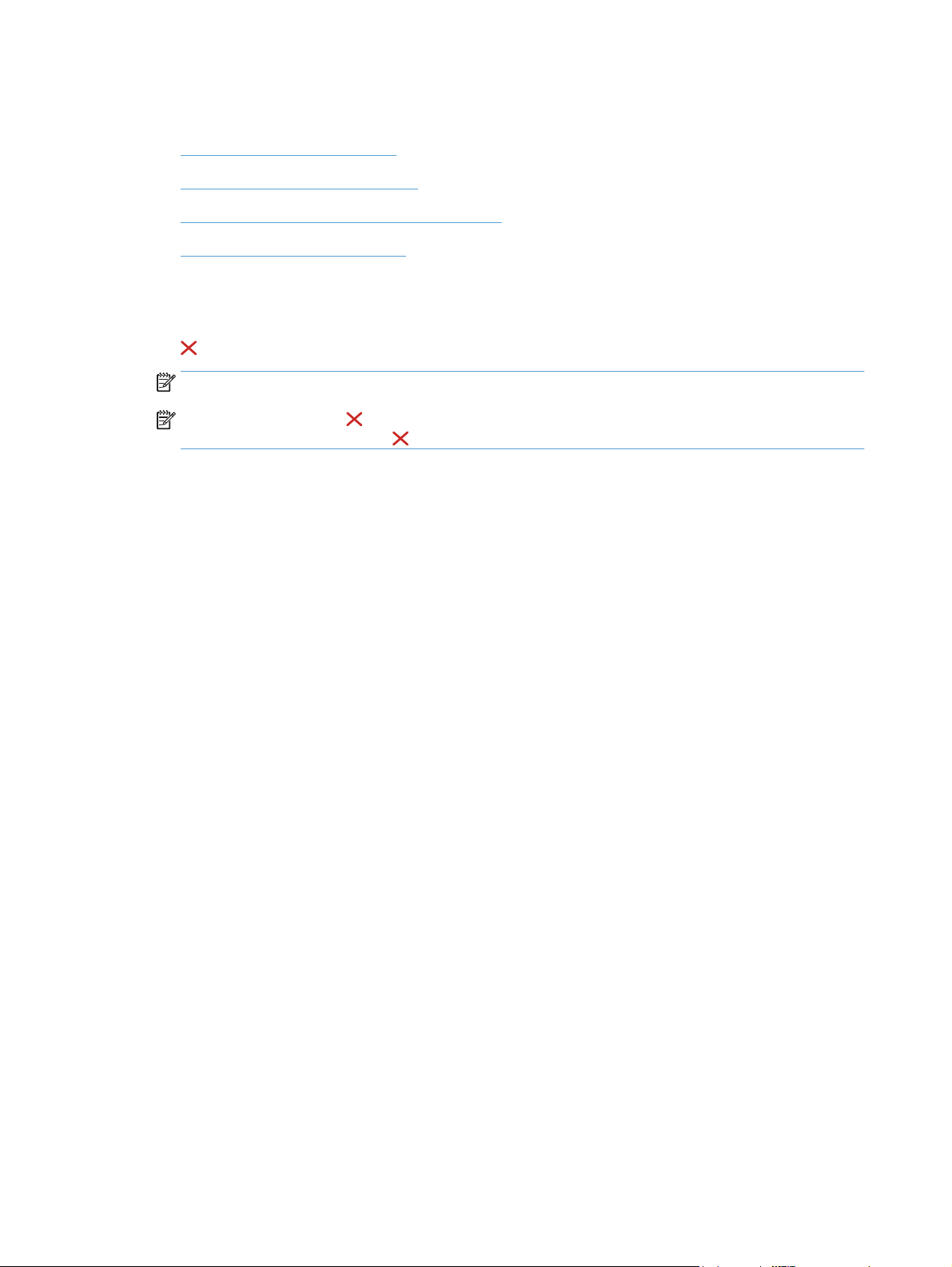
Täiendavad prinditööd (Mac OS X)
●
Prinditöö tühistamine (Mac OS X)
●
Paberi formaadi valimine (Mac OS X)
●
Kohandatud paberi formaadi valimine (Mac OS X)
●
Vesimärkide printimine (Mac OS X)
Prinditöö tühistamine (Mac OS X)
1. Kui prinditööd parasjagu prinditakse, tühistage see, vajutades toote juhtpaneelil asuvat nuppu Tühista
.
MÄRKUS. Kui prinditöö on juba jõudnud liiga kaugele, ei saa te seda võib-olla enam tühistada.
MÄRKUS. Nupu Tühista vajutamine tühistab töötlemisel oleva töö. Kui ootel on enam kui üks
prinditöö, tühistab nupu Tühista
2. Prinditöö saate tühistada ka tarkvaraprogrammist või prindijärjekorrast.
●
Tarkvaraprogrammis. Tavaliselt kuvatakse arvuti ekraanil lühiajaliselt dialoogikasti, milles saate
prinditöö tühistada.
●
Maci prindijärjekord. avage prindijärjestus dokis tooteikoonile topeltklõpsates. Helendage
prinditöö ja klõpsake siis Delete (Kustuta).
vajutamine prinditöö, mida praegu seadme juhtpaneelil kuvatakse.
Paberi formaadi valimine (Mac OS X)
1. Klõpsake menüüd Fail ja tehke seejärel valik Prindi.
2. Valige menüüs Printer see seade.
3. Klõpsake menüüs Koopiad ja lehed nuppu Lehe seadistus.
4. Valige ripploendist Paberiformaat formaat ja klõpsake seejärel nuppu OK.
5. Klõpsake nuppu Prindi.
Kohandatud paberi formaadi valimine (Mac OS X)
1. Klõpsake menüüd Fail ja tehke seejärel valik Prindi.
2. Valige menüüs Printer see seade.
3. Klõpsake menüüs Koopiad ja lehed nuppu Lehe seadistus.
4. Tehke rippmenüüs Paberiformaat valik Kohandatud formaatide haldamine.
5. Määrake paberi formaadi mõõdud ja klõpsake seejärel nuppu OK.
6. Dialoogikasti Lehe seadistus sulgemiseks klõpsake nuppu OK.
7. Klõpsake nuppu Prindi.
78 Peatükk 4 Printimine ETWW
Page 93

Vesimärkide printimine (Mac OS X)
1. Klõpsake menüüd Fail ja tehke seejärel valik Prindi.
2. Valige menüüs Printer see seade.
3. Printeridraiver kuvab vaikimisi menüüd Koopiad ja lehed. Avage menüü ripploend, seejärel klõpsake
menüüd Vesimärgid.
4. Valige menüüs Režiim suvand Vesimärk.
5. Valige rippmenüüst Lehed, kas printida vesimärki kõikidele lehekülgedele või ainult esimesele.
6. Valige rippmenüüst Tekst üks standardsõnum või valige suvand Kohandatud ja sisestage uus sõnum
boksi.
7. Valige ülejäänud seadete suvandid.
8. Klõpsake nuppu Prindi.
ETWW Täiendavad prinditööd (Mac OS X) 79
Page 94

Arhiivikvaliteediga prinditööde loomine
Prindiarhiiv annab väljundi, mis on vähem aldis tooneri määrdumisele ja tolmumisele. Kasutage prindiarhiivi,
et luua dokumente, mida te soovite säilitada või arhiveerida.
MÄRKUS. Arhiivikvaliteediga saab printida, kui suurendate kuumuti temperatuuri. Suurema temperatuuri
tõttu prindib seade kahjustuste vältimiseks poole kiirusega.
1. Puudutage seadme juhtpaneeli koduekraanil nuppu Seadistus .
2. Puudutage menüüd Hooldus.
3. Puudutage nuppu Arhiivprintimine, seejärel nuppu Sees.
80 Peatükk 4 Printimine ETWW
Page 95
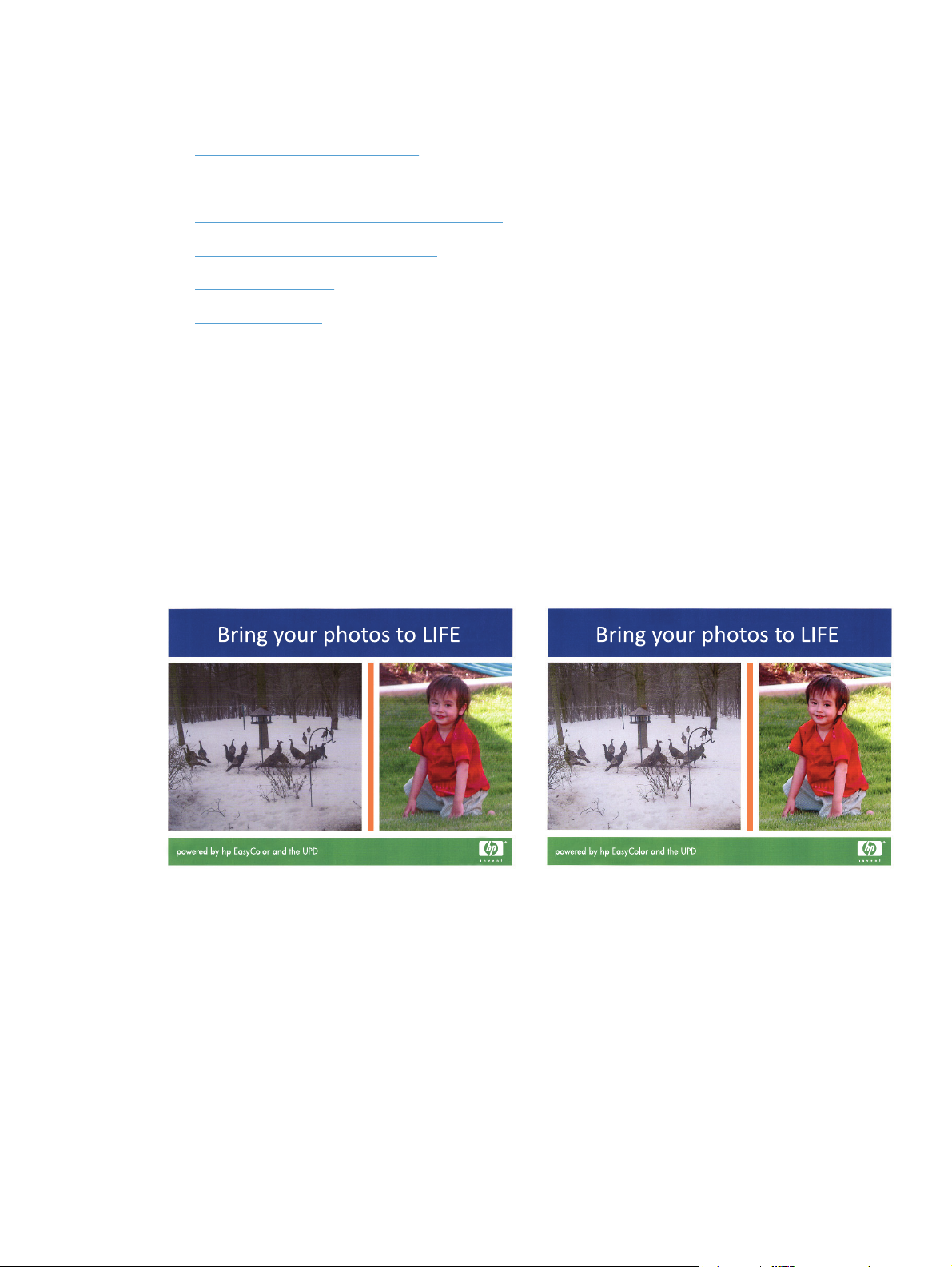
Värviline printimine
●
Suvandi HP EasyColor kasutamine
●
Värvisuvandite muutmine (Windows)
●
Prinditöö värvitemaatika muutmine (Windows)
●
Värvisuvandite muutmine (Mac OS X)
●
Käsitsi värvisuvandid
●
Värvide sobitamine
Suvandi HP EasyColor kasutamine
Kui kasutate Windowsi HP PCL 6 printeridraiverit, siis parandab HP EasyColor tehnoloogia automaatselt
Microsoft Office'i programmidest prinditavate segasisuga dokumentide kvaliteeti. See funktsioon skannib
dokumendid ja seadistab .JPEG või .PNG vormingus fotokujutisi automaatselt. HP EasyColor tehnoloogia
parandab korraga kogu pildi kvaliteeti, mitte ei jaota seda mitmeks tükiks. Tulemus on parem värvide ühtlus,
teravamad üksikasjad ja kiirem printimine.
Kui kasutate HP Postscripti printeridraiverit Macile, siis skannib HP EasyColor tehnoloogia kõiki dokumente ja
korrigeerib automaatselt kõiki fotokujutisi samade paremate fototulemuste saamiseks.
Järgmises näites loodi vasakul olevad pildid ilma suvandita HP EasyColor. Paremal olevatel piltidel on näha
suvandist HP EasyColor tulenev kvaliteedi paranemine.
Suvand HP EasyColor on vaikimisi sisse lülitatud nii HP PCL 6 printeridraiveris kui ka HP Mac Postscript
printeridraiveris, nii et te ei pea käsitsi värve korrigeerima. Kui soovite värviseadeid käsitsi muuta, võite selle
suvandi väljalülitamiseks avada Windowsi draiveri vahekaardi Värv või Maci draiveri vahekaardi Värvi/
kvaliteedi suvandid ning klõpsata märkeruutu HP EasyColor, et seda tühjendada.
Värvisuvandite muutmine (Windows)
1. Valige tarkvaraprogrammis suvand Printimine.
2. Valige toode ja klõpsake seejärel nuppu Atribuudid või Eelistused.
3. Klõpsake vahekaarti Värv.
4. Valige märkeruut HP EasyColor, et see tühjendada.
ETWW Värviline printimine 81
Page 96
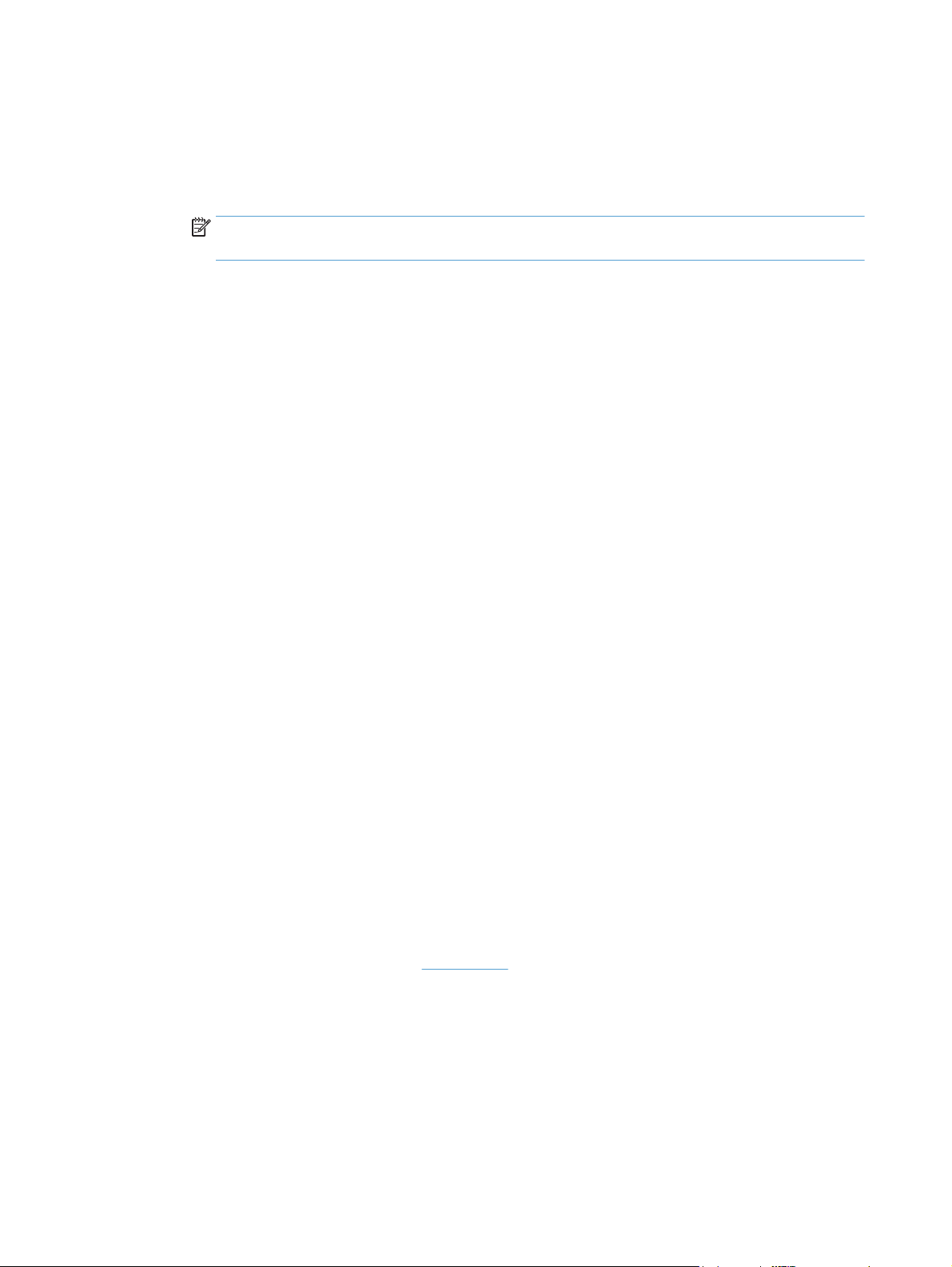
5. Vajutage seadet Automaatne või Käsitsi.
●
Seade Automaatne: valige see seade enamuse värviliste prinditööde jaoks
●
Seade Käsitsi: valige see seade, et reguleerida värviseadeid teistest seadetest sõltumatult.
Klõpsake nuppu Seaded, et avada värvi käsitsi reguleerimise aken.
MÄRKUS. Värviseadete käsitsi seadistamine võib väljundi kvaliteeti mõjutada. HP soovitab ainult
värvigraafika ekspertidel neid seadeid muuta.
6. Vajutage värvidokumendi halltoonides printimiseks suvandit Prindi hallskaalal. Kasutage seda valikut
värvidokumentide printimiseks, mida soovite paljundada või faksida. Seda valikut võib kasutada ka
mustandite printimiseks või värvitooneri säästmiseks.
7. Klõpsake nuppu OK, et sulgeda dialoogikast Dokumendi atribuudid. Dialoogikastis Printimine
klõpsake töö printimiseks nuppu OK.
Prinditöö värvitemaatika muutmine (Windows)
1. Valige tarkvaraprogrammis suvand Printimine.
2. Valige toode ja klõpsake seejärel nuppu Atribuudid või Eelistused.
3. Klõpsake vahekaardil Värvid.
4. Valige märkeruut HP EasyColor, et see tühjendada.
5. Valige ripploendist värviteemad värvitemaatika.
●
Vaikimisi (sRGB): selle teemaga prindib seade RGB-andmeid seadme toorrežiimis. Selle teema
kasutamisel reguleerige värve õige renderduse saamiseks tarkvaraprogrammis või
operatsioonisüsteemis.
●
Vivid (sRGB): seade suurendab kesktoonide värviküllastust. Kasutage seda teemat ärigraafika
printimisel.
●
Foto (sRGB): seade tõlgendab RGB-värvi selliselt, nagu oleks see prinditud fotona digitaalses
minilaboris. Seade annab sügavamad, küllastunumad värvid, teistmoodi kui vaikimisi (sRBG)
teema puhul. Kasutage seda teemat fotode printimiseks.
●
Foto (Adobe RGB 1998): kasutage seda teemat, kui prindite digifotosid, mis kasutavad sRGB
asemel pigem AdobeRGB-värvusruumi. Selle teema kasutamisel lülitage välja tarkvaraprogrammi
värvihaldus.
●
Puudub: ei kasutata ühtki värviteemat.
●
Kohandatud profiil: tehke see valik, et kasutada kohandatud sisendprofiili värviväljundi täpseks
kontrollimiseks (nt konkreetse HP Color LaserJet seadme imiteerimiseks). Laadige alla
kohandatud profiilid aadressilt
6. Klõpsake nuppu OK, et sulgeda dialoogikast Dokumendi atribuudid. Dialoogikastis Printimine
klõpsake töö printimiseks nuppu OK.
www.hp.com.
Värvisuvandite muutmine (Mac OS X)
1. Klõpsake menüüd Fail ja tehke seejärel valik Prindi.
2. Valige menüüs Printer see seade.
82 Peatükk 4 Printimine ETWW
Page 97
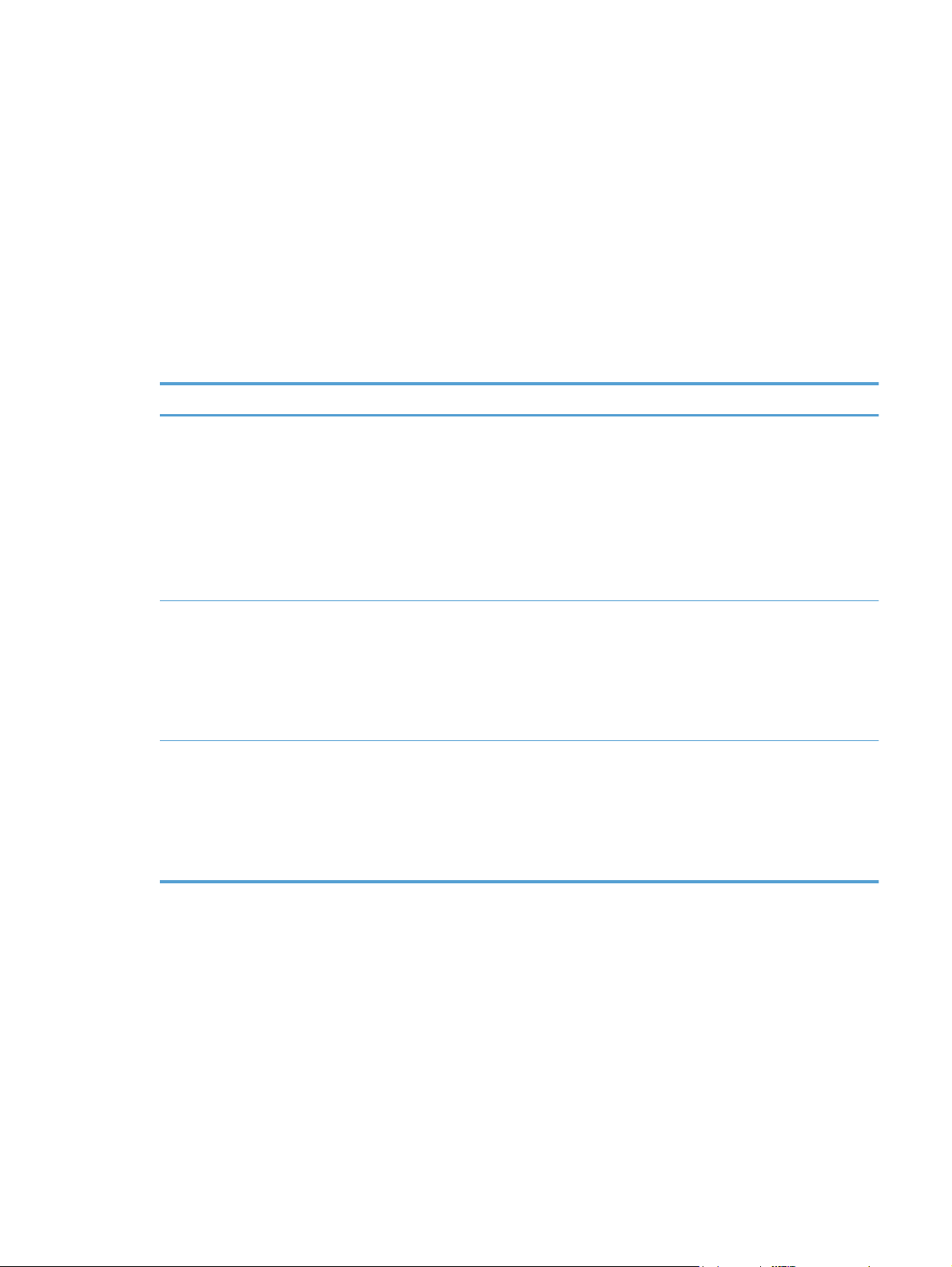
3. Printeridraiver kuvab vaikimisi menüüd Koopiad ja lehed. Avage menüü ripploend, seejärel klõpsake
menüüd Värvisuvandid.
4. Vajutage märkeruutu HP EasyColor, et see tühjendada.
5. Avage Täiustatud seaded.
6. Teisendage teksti, graafika ja fotode seadeid.
7. Klõpsake nuppu Prindi.
Käsitsi värvisuvandid
Kasutage käsitsi värvisuvandeid Neutraalsete hallide, Pooltooni ja Servakontrolli teksti-, graafika- ja
fotosuvandite häälestamiseks.
Seade kirjeldus Seade suvandid
Serva reguleerimine
Seade Servakontroll määrab kindlaks serva
renderduse. Serva juhtimisel on kaks komponenti:
kohandatav pooltoonimine ja värvivastuvõtlikkus.
Kohandatav pooltoonimine suurendab servade
teravust. Värvivastuvõtlikkus vähendab värvitut valesti
registreerimist kattes servad kergelt külgmiste
objektidega.
Pooltoon
Pooltooni valikud mõjutavad väljundi värvide selgust ja
lahutust.
Neutraalsed hallid
Seade Neutraalsed hallid määrab hallide värvide
loomise viisi tekstis, graafikas ja fotodel.
●
Välja lülitab välja nii värvivastuvõtlikkuse kui ka kohandava
pooltoonimise.
●
Valgus seab katmise minimaalsele tasemele. Kohandatav
pooltoonimine on sisse lülitatud.
●
Tavaline seab ülekatte keskmisele tasemele. Kohandatav
pooltoonimine on sisse lülitatud.
●
Maksimum on ülekatmise agressiivseim seade. Kohandatav
pooltoonimine on sisse lülitatud.
●
Sile annab paremaid tulemusi suurte lausprindipindade puhul ning
suurendab fotosid värviastenduste silumise abil. Valige see suvand,
kui esmatähtis on pindade ühtlane ja sujuv täitmine.
●
Üksikasi on kasulik teksti ja graafika puhul, mis nõuavad teravaid
joone- või värvieristusi või pilte, mis sisaldavad mustrit või
üksikasjade kõrget taset. Valige see suvand, kui olulised on servade
teravus ja väikesed detailid.
●
Ainult must tekitab neutraalsed värvid (hallid ja musta) ainult musta
tooneri kasutamisega. See garanteerib neutraalsed värvid ilma
värvivormita. See valik sobib kõige paremini dokumentidele ja
hallskaala joonistele.
●
4 värvi tekitab neutraalsed värvid (hallid ja musta) kõigi nelja
toonerivärvi ühendamisega. See viis annab siledamad gradiendid ja
teistesse värvidesse üleminekud ning tumedaima musta.
Värvide sobitamine
Toote väljastusvärvi samastamine värviga arvutiekraanil on üsna keerukas protsess, kuna printerid ja
arvutimonitorid kasutavad erinevaid värvitekitamise meetodeid. Monitorid kuvavad värve valguspikslite abil,
kasutades RGB (punane, roheline, sinine) värvitöötlust, kuid printerid prindivad värve, kasutades
värvusemudelit CMYK (tsüaan, magenta, kollane, must).
Printeri värvide samastamist monitori omadega võivad mõjutada mitmesugused faktorid. Nende faktorite
hulka kuuluvad:
ETWW Värviline printimine 83
Page 98

●
Paber
●
Printeri värvained (nt tindid või toonerid)
●
Printimisprotsess (nt tindipritse-, trüki- või lasertehnoloogia)
●
Kohapealne valgus
●
Isikute värvitaju erinevused
●
Tarkvaraprogrammid
●
Printeridraiverid
●
Arvuti operatsioonisüsteem
●
Monitorid ja monitori seaded
●
Videokaardid ja draiverid
●
Töökeskkond (nt suhteline õhuniiskus)
Enamiku olukordade jaoks on parim meetod ekraani värvide samastamiseks prinditud leheküljega printida
sRGB värvides.
84 Peatükk 4 Printimine ETWW
Page 99
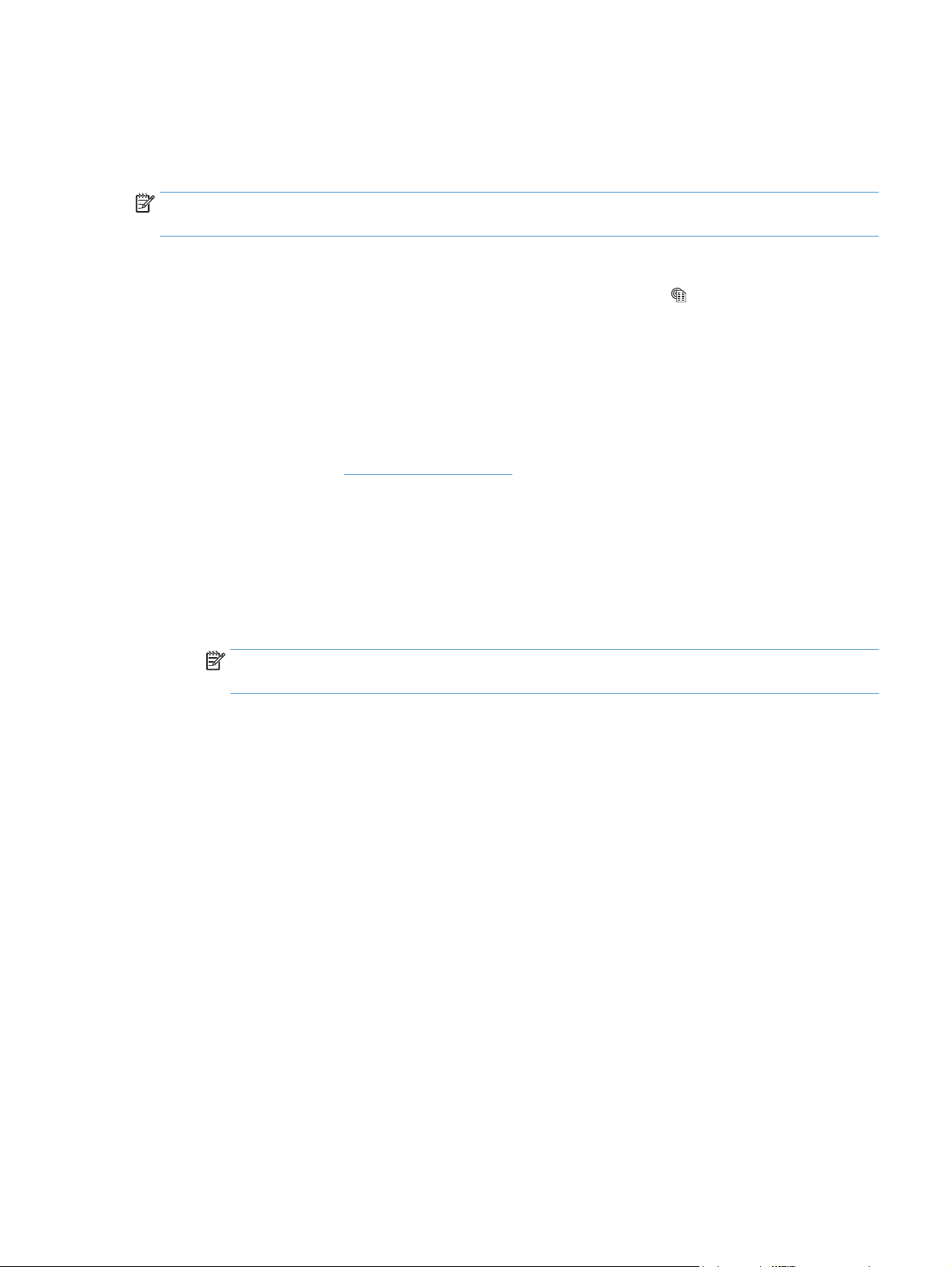
Funktsiooni HP ePrint kasutamine
Kasutage funktsiooni HP ePrint, et printida dokumente, saates neid meilimanustena mis tahes lubatud
meilivahetusega seadmest seadme meiliaadressile.
MÄRKUS. HP ePrinti kasutamiseks peab seade olema (traadita) võrguga ühendatud ja sellel peab olema
juurdepääs Internetile.
1. Funktsiooni HP ePrint kasutamiseks peab esmalt lubama HP veebiteenused.
a. Puudutage seadme juhtpaneeli koduekraanil nuppu Veebiteenused
b. Puudutage nuppu Võimalda Veebiteenused.
2. Puudutage menüüs HP veebiteenused nuppu Näita meiliaadressi, et juhtpaneelil kuvada seadme
meiliaadress.
3. Kasutage HP ePrintCenteri veebisaiti kõikidele sellele tootele saadetud HP ePrinti tööde turbeseadete ja
vaikeprindiseadete määramiseks.
a. Minge aadressile
b. Klõpsake valikut Sign In (Registreeru) ja sisestage oma HP ePrintCenteri mandaat või looge uus
konto.
c. Valige oma toode loendist või klõpsake selle lisamiseks valikut + Add printer (+ Lisa printer).
Seadme lisamiseks vajate printeri koodi, mis on lõik seadme meiliaadressist enne sümbolit @.
Selle koodi saate, kui prindite seadme juhtpaneelil veebiteenuste lehe.
Pärast toote lisamist on teil võimalik seadme meiliaadressi kohandada.
MÄRKUS. See kood kehtib vaid 24 tundi pärast HP veebiteenuste lubamist. Kui aeg saab otsa,
järgige juhiseid HP veebiteenuste uuesti lubamiseks ja uue koodi saamiseks.
d. Takistamaks toodet printimast soovimatuid dokumente klõpsake valikut ePrint Settings (ePrinti
seaded) ja seejärel vahekaarti Allowed Senders (Lubatud saatjad). Klõpsake valikul Ainult
lubatud saatjad ja lisage meiliaadressid, millelt lubate ePrinti töid vastu võtta.
www.hpeprintcenter.com.
.
e. Seadistamaks vaikeseaded kõikidele sellele tootele saadetud ePrint töödele klõpsake valikut
ePrint Settings (ePrinti seaded), seejärel valikut Print Options (Prindisuvandid) ja valige seaded,
mida soovite kasutada.
4. Dokumendi printimiseks manustage see seadme meiliaadressile saadetavasse meilisõnumisse.
Prinditakse nii meilisõnum kui ka manus.
ETWW Funktsiooni HP ePrint kasutamine 85
Page 100

Kasutage AirPrinti
Otseprintimine Apple'i AirPrinti kasutades on toetatud versioonis iOS 4.2 või uuemates versioonides.
Kasutage AirPrinti, et printida iPadist (iOS 4.2), iPhone'ist (3GS või uuem) või iPodist (kolmas põlvkond või
uuem) otse tootesse järgmistes rakendustes.
●
E-post
●
Fotod
●
Safari
●
Valige kolmanda osapoole rakendused
AirPrinti kasutamiseks peab toode olema võrku ühendatud. Lisateabe saamiseks AirPrinti kasutamise kohta
ja selle kohta, millised HP seadmed AirPrintiga ühilduvad, külastage veebilehte
MÄRKUS. AirPrinti kasutamiseks peate võib-olla seadme püsivara värskendama. Külastage veebilehte
www.hp.com/go/lj500colorMFPM570_firmware.
www.hp.com/go/airprint.
86 Peatükk 4 Printimine ETWW
